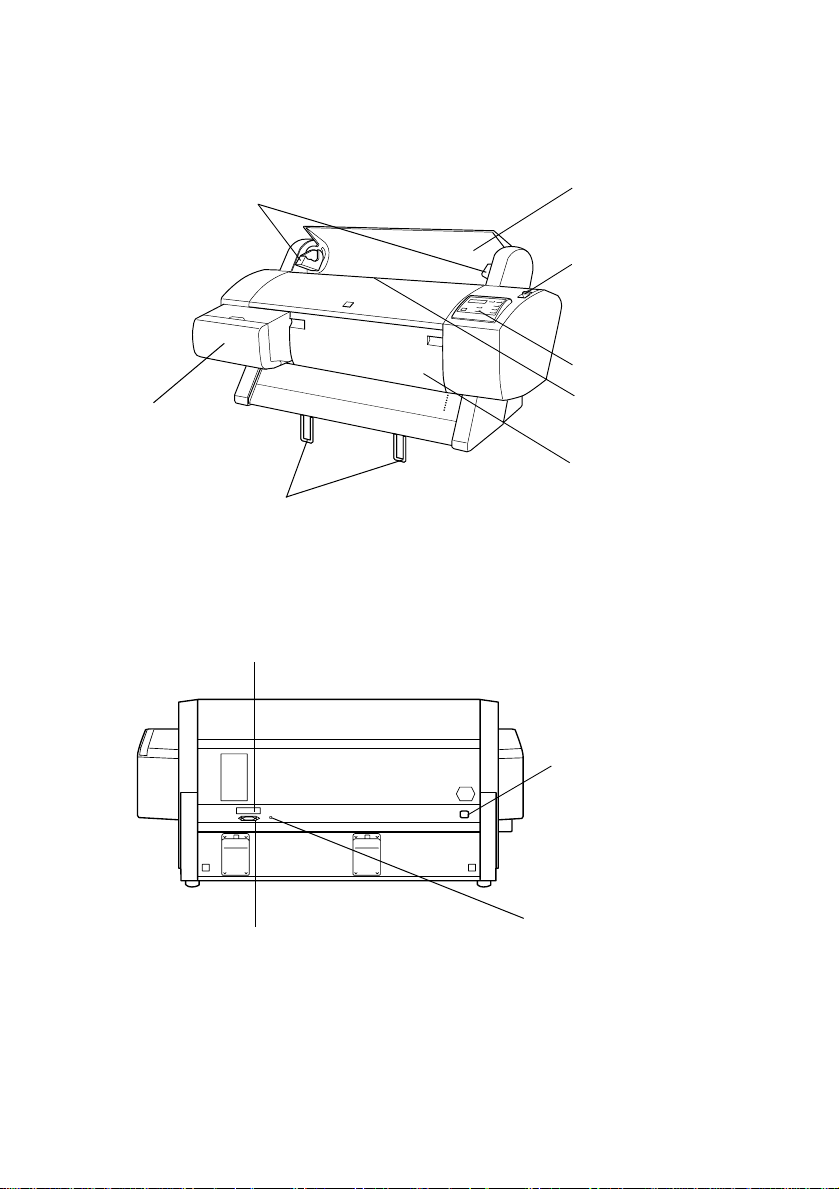
Druckerteile
Frontansicht
Montageträger
Tintenpatronenfach
Papierführungen
Rückansicht
optionale Abdeckung für den Steckplatz der Schnittstellenkarte
Rollenpapierabdeckung
Papierfixierhebel
Bedienfeld
Papierzuführungs-
schacht
untere Abdeckung
Anschluss für parallele Schnittstelle
Netzanschluss
USB-Schnittstellenanschluss
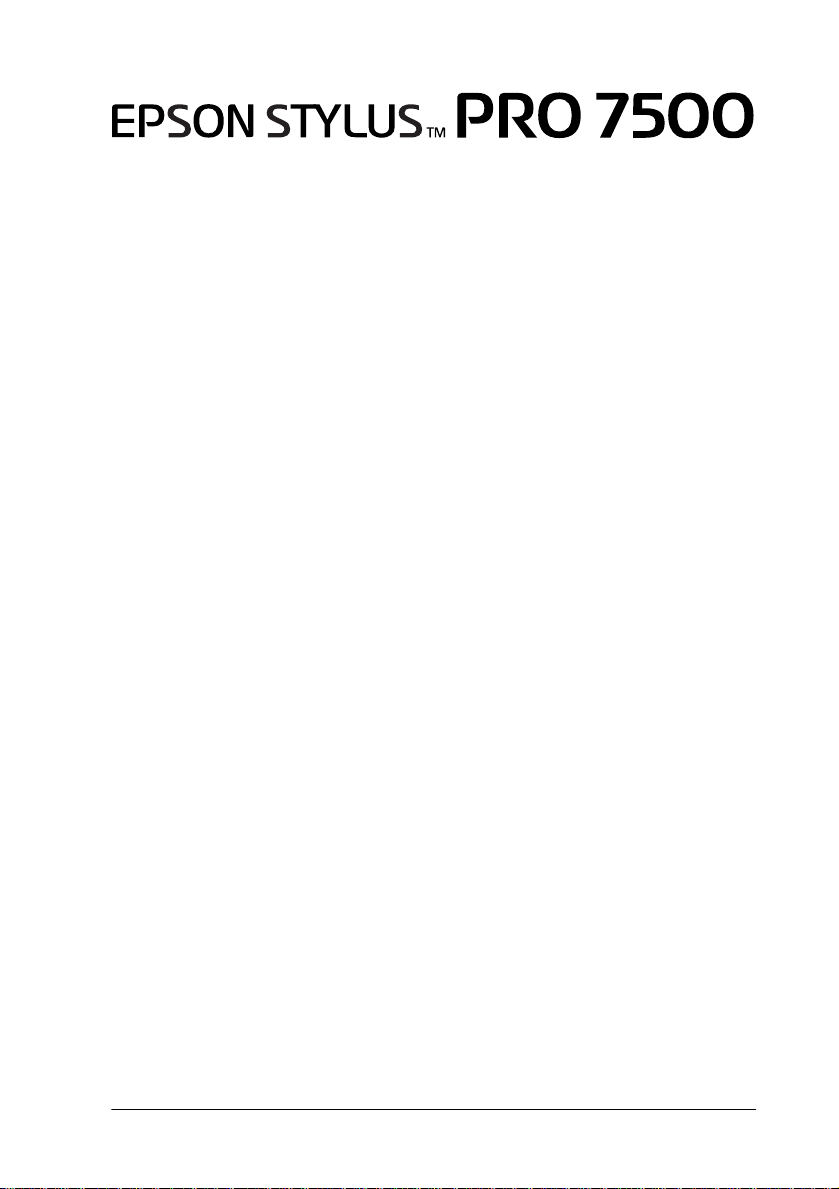
s
Farbtintenstrahldrucker
Alle Rechte vorbehalten. Kein Teil dieses Handbuchs darf in irgendeiner Form (Druck,
Fotokopie, Mikrofilm oder ein anderes Verfahren) ohne die schriftliche Genehmigung der
EPSON Deutschland GmbH reproduziert oder unter Verwendung elek tr on ischer Systeme
verarbeitet, v e rvielfältigt oder v e rb re it e t werden.
Weder die EPSON Deutschland GmbH no ch die SEIKO EPSON CORPORATIO N haften für
Schäden infolge von Fehlgebrauch sowie Reparaturen und Änderungen, die von dritter,
nicht autorisierter Seite vorgenommen wurden. Dieses Handbuch wurde mit großer Sorgfalt
erstellt. Eine Haft un g für leicht fahrlässi ge Fe hler, z.B. Druck fe h le r, ist jedoch
ausgeschlossen.
EPSON haftet nicht für Schäden oder Störungen durch Ein satz von Optionen oder Zubehör,
wenn dieses nicht ein original EPSON-Produkt ist oder eine ausdrückliche Zulassung der
SEIKO EPSON CORPORATION als "EPSON Approved Product" hat.
EPSON und EPSON ESC/P sind eingetragene Marken und EPSON ESC/P2 ist eine Marke
der SEIKO EPS ON Corporation.
Speed, Fontware, FaceLift, S wiss und Dutch sind Marken von Bitstr e am Inc.
CG Times und CG Omega sind Marken von Miles, Inc.
Univers ist eine Marke der Linotype AG und/oder deren Tochtergesellschaften.
Antique Olive ist eine Marke der Fonderie Olive.
Albertus ist eine Marke der Monotype Corporation plc.
Coronet ist eine Marke der Ludlow Industries (UK) Ltd.
Arial und Times New Roman sind Marken der Monotype Corporation plc.
Hinweis:Alle im Handbuch genannten Bezeichnungen von Erzeugnissen si nd Marken der jeweiligen
Firmen. Aus dem Fehlen der Markenzeichen
Bezeichnung ein freier Markenname ist.
Copyright © 2000, Eps on De utsch land GmbH, Düsseldor f.
®
bzw. TM kann nicht geschlossen werden, dass die
Benutzerhandbuch
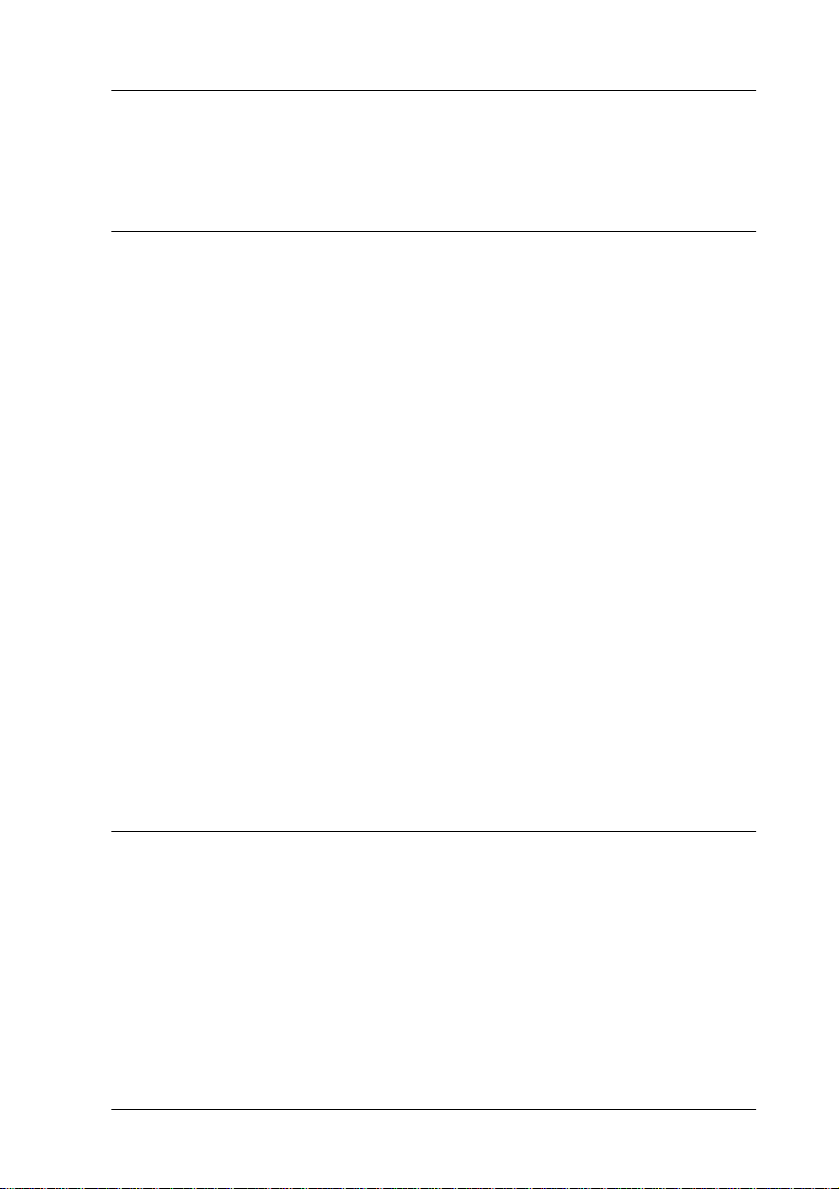
Inhalt
Kapitel 1 Das Bedienfeld
Tasten, Anzeigen und Meldungen . . . . . . . . . . . . . . . . . . . . . . . . 1-2
Tasten . . . . . . . . . . . . . . . . . . . . . . . . . . . . . . . . . . . . . . . . . . . . 1-2
Anzeigen. . . . . . . . . . . . . . . . . . . . . . . . . . . . . . . . . . . . . . . . . . 1-4
Statusmeldungen. . . . . . . . . . . . . . . . . . . . . . . . . . . . . . . . . . . 1-6
SelecType-Einstellungen. . . . . . . . . . . . . . . . . . . . . . . . . . . . . . . . . 1-7
SelecType verwenden. . . . . . . . . . . . . . . . . . . . . . . . . . . . . . . 1-7
Grundsätzliche Vorgehensweise für
SelecType-Einstellungen . . . . . . . . . . . . . . . . . . . . . . . . . . 1-7
SelecType-Menüs . . . . . . . . . . . . . . . . . . . . . . . . . . . . . . . . . . 1-9
Düsentestmuster drucken . . . . . . . . . . . . . . . . . . . . . . . . . . . 1-15
Druckkopf-Justage vornehmen. . . . . . . . . . . . . . . . . . . . . . . 1-16
Druckköpfe justieren . . . . . . . . . . . . . . . . . . . . . . . . . . . . . . . 1-16
Papierstärke einstellen . . . . . . . . . . . . . . . . . . . . . . . . . . . . . . 1-18
Statusblatt drucken. . . . . . . . . . . . . . . . . . . . . . . . . . . . . . . . . 1-21
Wartungsmodus. . . . . . . . . . . . . . . . . . . . . . . . . . . . . . . . . . . . . . . . 1-22
Wartungsmodus aufrufen . . . . . . . . . . . . . . . . . . . . . . . . . . . 1-22
Optionen. . . . . . . . . . . . . . . . . . . . . . . . . . . . . . . . . . . . . . . . . . 1-22
Hex Dump . . . . . . . . . . . . . . . . . . . . . . . . . . . . . . . . . . . . . . . . 1-22
Sprache . . . . . . . . . . . . . . . . . . . . . . . . . . . . . . . . . . . . . . . . . . . 1-23
MW7 . . . . . . . . . . . . . . . . . . . . . . . . . . . . . . . . . . . . . . . . . . . . . 1-23
Kapitel 2 Druckersoftware
Einführung zur Druckersoftware . . . . . . . . . . . . . . . . . . . . . . . . . 2-2
Druckersoftware aufrufen. . . . . . . . . . . . . . . . . . . . . . . . . . . . . . . . 2-2
Druckersoftware unter Windows aufrufen. . . . . . . . . . . . . 2-2
Druckersoftware auf dem Macintosh aufrufen. . . . . . . . . . 2-4
Druckertreiber verwenden . . . . . . . . . . . . . . . . . . . . . . . . . . . . . . . 2-4
Druckmedium einstellen . . . . . . . . . . . . . . . . . . . . . . . . . . . . 2-4
Moduseinstellungen Automatisch, PhotoEnhance,
Manuell und Erweitert. . . . . . . . . . . . . . . . . . . . . . . . . . . . 2-6
Seitenausrichtung und Druckbereich einstellen. . . . . . . . . 2-15
i
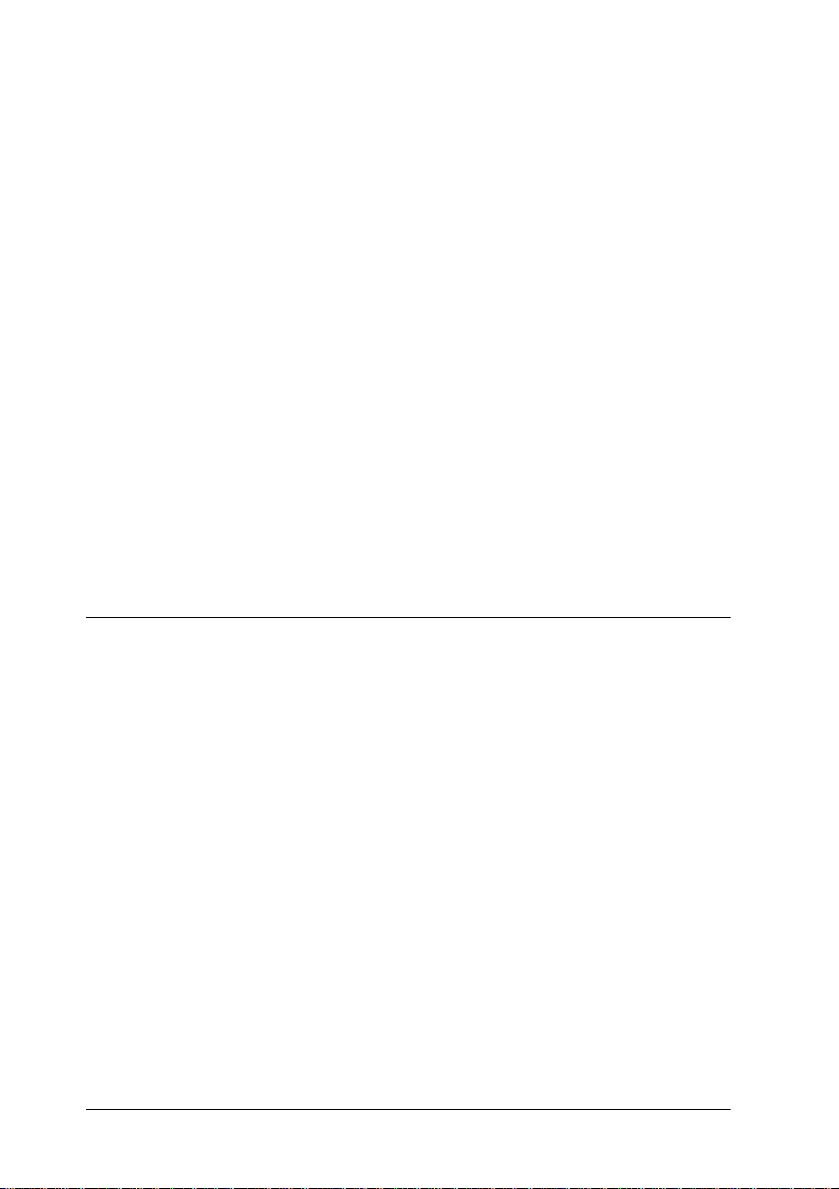
Dokumente an die Seite anpassen. . . . . . . . . . . . . . . . . . . . .2-16
Rollenpapier-Option . . . . . . . . . . . . . . . . . . . . . . . . . . . . . . . .2-18
Druckvorschau. . . . . . . . . . . . . . . . . . . . . . . . . . . . . . . . . . . . . 2-21
Drucker-Utilities verwenden. . . . . . . . . . . . . . . . . . . . . . . . . . . . . . 2-23
Drucker-Utilities aufrufen . . . . . . . . . . . . . . . . . . . . . . . . . . . 2-23
EPSON Status Monitor 3/EPSON StatusMonitor. . . . . . . .2-25
Düsentest . . . . . . . . . . . . . . . . . . . . . . . . . . . . . . . . . . . . . . . . . .2-25
Druckkopfreinigung . . . . . . . . . . . . . . . . . . . . . . . . . . . . . . . . 2-25
Druckkopf-Justage. . . . . . . . . . . . . . . . . . . . . . . . . . . . . . . . . . 2-25
Informationen zu Drucker und Optionen (nur Windows) 2-26
Geschwindigkeit & Fortschritt (nur Windows). . . . . . . . . . 2-28
Konfiguration (nur Macintosh) . . . . . . . . . . . . . . . . . . . . . . . 2-29
Informationen über die Online-Hilfe erhalten . . . . . . . . . . . . . . . 2-30
Hilfe aus Windows aufrufen . . . . . . . . . . . . . . . . . . . . . . . . .2-30
Hilfe auf einem Macintosh aufrufen . . . . . . . . . . . . . . . . . . .2-30
Wechsel zu Windows 98 . . . . . . . . . . . . . . . . . . . . . . . . . . . . . . . . .2-31
Treiber für Windows NT 4.0 und Windows 2000 aktualisieren.2-31
Druckersoftware deinstallieren (nur Windows). . . . . . . . . . . . . . 2-32
Kapitel 3 Druckerstatus über prüfen und Druckauft räge verwalten
Druckerstatus und Druckauftragsstatus unter Windows
überprüfen. . . . . . . . . . . . . . . . . . . . . . . . . . . . . . . . . . . . . . . . . . . 3-2
Fortschrittsbalken. . . . . . . . . . . . . . . . . . . . . . . . . . . . . . . . . . .3-2
EPSON Spool Manager. . . . . . . . . . . . . . . . . . . . . . . . . . . . . . 3-3
EPSON Status Monitor 3. . . . . . . . . . . . . . . . . . . . . . . . . . . . . 3-4
Druckerstatus überprüfen und Druckaufträge verwalten
auf dem Macintosh. . . . . . . . . . . . . . . . . . . . . . . . . . . . . . . . . . . . 3-7
EPSON StatusMonitor. . . . . . . . . . . . . . . . . . . . . . . . . . . . . . .3-7
Konfigurationseinstellungen vornehmen. . . . . . . . . . . . . . .3-8
EPSON Monitor3 . . . . . . . . . . . . . . . . . . . . . . . . . . . . . . . . . . .3-10
Druckgeschwindigkeit erhöhen (nur Windows) . . . . . . . . . . . . . 3-14
Allgemeine Hinweise . . . . . . . . . . . . . . . . . . . . . . . . . . . . . . . 3-14
Geschwindigkeit & Fortschritt. . . . . . . . . . . . . . . . . . . . . . . . 3-16
DMA-Transfer verwenden (nur für Windows 95 und 98). 3-17
Anschlusskonfiguration (nur Windows NT 4.0). . . . . . . . .3-19
ii
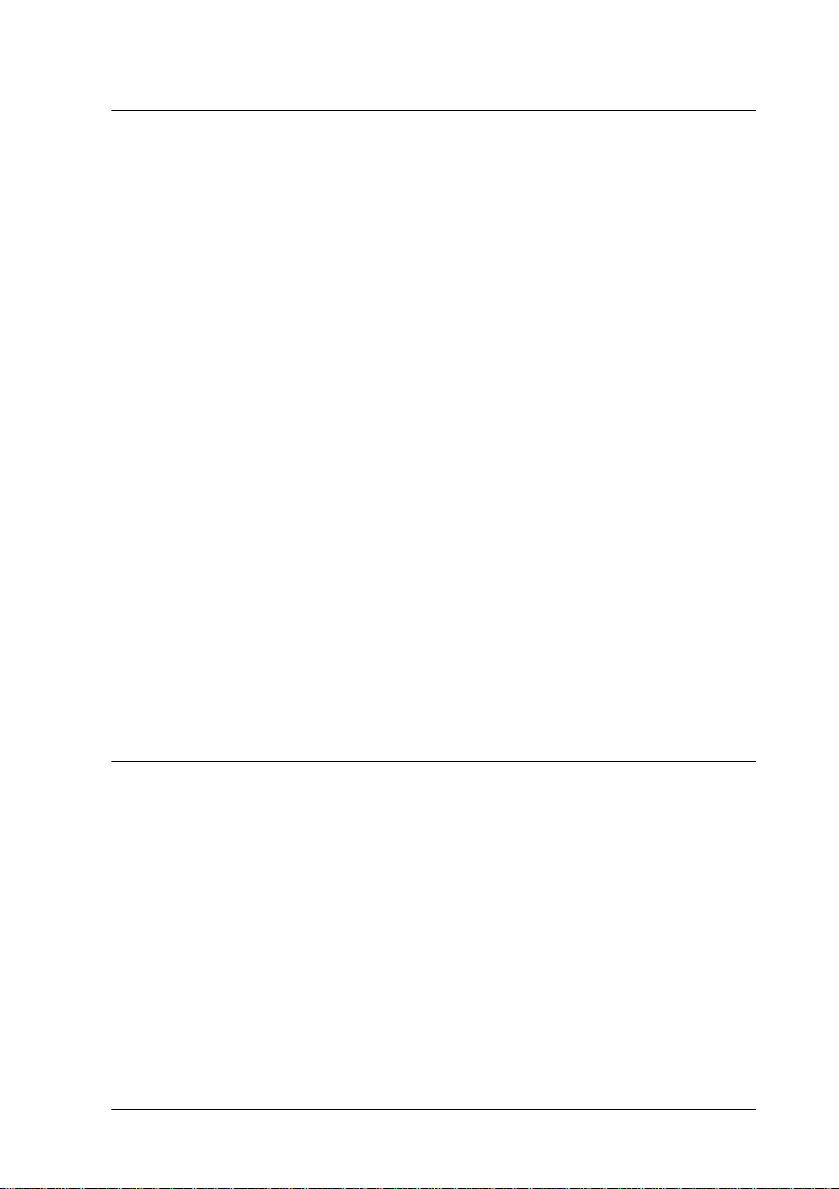
Kapitel 4 Umgang mit Papier
Hinweise zu speziellen Druckmedien und anderen
Druckmedien . . . . . . . . . . . . . . . . . . . . . . . . . . . . . . . . . . . . . . . . 4-2
Spezielle EPSON-Druckmedien . . . . . . . . . . . . . . . . . . . . . . 4-2
Anderes Papier als spezielle EPSON-Druckmedien
verwenden. . . . . . . . . . . . . . . . . . . . . . . . . . . . . . . . . . . . . . 4-3
Rollenpapier verwenden. . . . . . . . . . . . . . . . . . . . . . . . . . . . . . . . . 4-3
Papierrolle an der Spindel anbringen. . . . . . . . . . . . . . . . . . 4-3
Papierrolle von der Spindel abnehmen . . . . . . . . . . . . . . . . 4-4
Spindel am Drucker befestigen und vom Drucker
entfernen . . . . . . . . . . . . . . . . . . . . . . . . . . . . . . . . . . . . . . . 4-5
Rollenpapier einlegen. . . . . . . . . . . . . . . . . . . . . . . . . . . . . . . 4-8
Rollenpapiergurt verwenden . . . . . . . . . . . . . . . . . . . . . . . . 4-13
Rollenpapier abschneiden oder Trennlinien drucken . . . . 4-13
Einzelblätter verwenden . . . . . . . . . . . . . . . . . . . . . . . . . . . . . . . . . 4-17
Einzelblätter mit einer Länge von mehr als 483 mm
einlegen (lange Kante des Formats Super A3/B). . . . . . 4-17
Einzelblätter mit einer Länge von 483 mm (lange Kante
des Formats Super A3/B) oder kürzer einlegen . . . . . . 4-20
Schweres Papier (0,5 bis 0,5 mm) bedrucken . . . . . . . . . . . 4-22
Papierbehälter installieren . . . . . . . . . . . . . . . . . . . . . . . . . . . . . . . 4-24
Wenn Papier vorwärts eingezogen wird. . . . . . . . . . . . . . . 4-24
Wenn Papier rückwärts eingezogen wird. . . . . . . . . . . . . . 4-25
Kapitel 5 Wartung und Transport
Tintenpatronen austauschen . . . . . . . . . . . . . . . . . . . . . . . . . . . . . 5-2
Papierschneidevorrichtung austauschen . . . . . . . . . . . . . . . . . . . 5-6
Drucker reinigen. . . . . . . . . . . . . . . . . . . . . . . . . . . . . . . . . . . . . . . . 5-10
Wenn Sie Ihren Drucker länger nicht verwendet haben. . 5-11
Drucker transportieren . . . . . . . . . . . . . . . . . . . . . . . . . . . . . . . . . . 5-12
Über eine große Entfernung . . . . . . . . . . . . . . . . . . . . . . . . . 5-12
Über eine kurze Entfernung . . . . . . . . . . . . . . . . . . . . . . . . . 5-12
Drucker nach dem Transport aufstellen . . . . . . . . . . . . . . . 5-17
iii
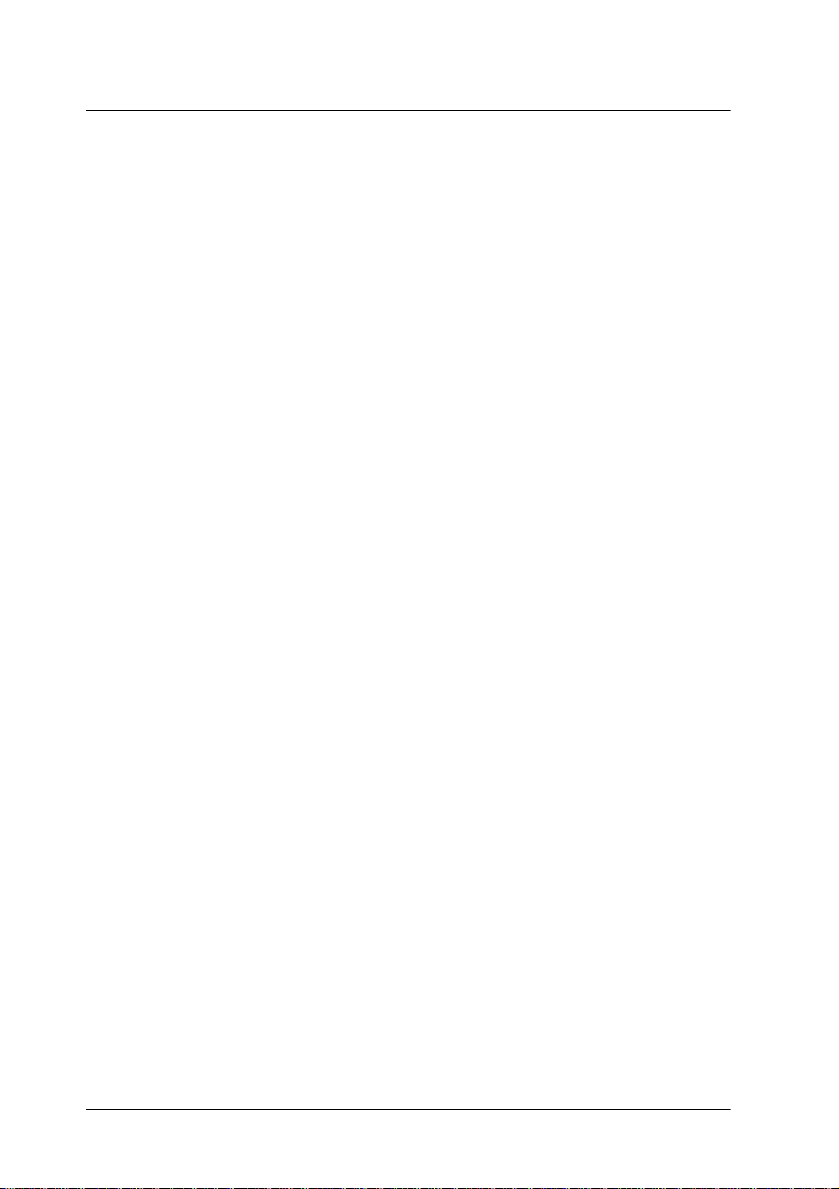
Kapitel 6 Fehlerbehebung
Der Drucker hält den Druckvorgang plötzlich an . . . . . . . . . . . .6-3
Druckkopfreinigung, Tintenzuleitung oder
Tintentrocknung wird durchgeführt . . . . . . . . . . . . . . . .6-3
Ein Fehler ist aufgetreten.. . . . . . . . . . . . . . . . . . . . . . . . . . . .6-3
Der Drucker lässt sich nicht einschalten oder bleibt nicht
eingeschaltet . . . . . . . . . . . . . . . . . . . . . . . . . . . . . . . . . . . . . . . . .6-7
Der Drucker druckt nichts. . . . . . . . . . . . . . . . . . . . . . . . . . . . . . . .6-8
Der Drucker ist nicht korrekt an den Computer
angeschlossen. . . . . . . . . . . . . . . . . . . . . . . . . . . . . . . . . . . .6-8
Ihr EPSON-Drucker ist nicht der Standarddrucker . . . . . . 6-8
Die Einstellung für den Druckeranschluss stimmt
nicht mit der Schnittstelle überein (Windows) . . . . . . . .6-9
Für den Druckertreiber steht nicht genügend
Arbeitsspeicher zur Verfügung (Macintosh). . . . . . . . . .6-10
Der Drucker macht Druckgeräusche, aber es wird
nichts gedruckt. . . . . . . . . . . . . . . . . . . . . . . . . . . . . . . . . . .6-10
Die Ausdrucke sind anders als erwartet . . . . . . . . . . . . . . . . . . . .6-10
Falsche oder verstümmelte Zeichen . . . . . . . . . . . . . . . . . . .6-10
Falsche Randeinstellungen. . . . . . . . . . . . . . . . . . . . . . . . . . .6-11
Gespiegelte Grafiken. . . . . . . . . . . . . . . . . . . . . . . . . . . . . . . . 6-12
Leere Seiten werden ausgedruckt . . . . . . . . . . . . . . . . . . . . . 6-12
Die gedruckten Farben weichen von den
Bildschirmfarben ab . . . . . . . . . . . . . . . . . . . . . . . . . . . . . . 6-13
Linien sind verschoben . . . . . . . . . . . . . . . . . . . . . . . . . . . . . .6-14
Der Ausdruck ist am unteren Rand verschmiert. . . . . . . . .6-14
Druckqualität könnte besser sein . . . . . . . . . . . . . . . . . . . . . . . . . .6-15
Horizontale Streifen (Banding-Effekt). . . . . . . . . . . . . . . . . .6-15
Vertikale Streifen (Banding-Effekt) . . . . . . . . . . . . . . . . . . . .6-15
Falsche oder fehlende Farben. . . . . . . . . . . . . . . . . . . . . . . . .6-16
Blasser Ausdruck oder Lücken im Druckbild . . . . . . . . . . .6-17
Unscharfer oder verschmierter Ausdruck . . . . . . . . . . . . . .6-18
Farbdokumente werden nur schwarzweiß ausgedruckt . . . . . . 6-19
Die Druckgeschwindigkeit könnte höher sein . . . . . . . . . . . . . . .6-19
Rollenpapier kann nicht geschnitten werden . . . . . . . . . . . . . . . .6-20
Es treten häufig Probleme beim Papiereinzug oder
Papierstaus auf . . . . . . . . . . . . . . . . . . . . . . . . . . . . . . . . . . . . . . . 6-20
iv
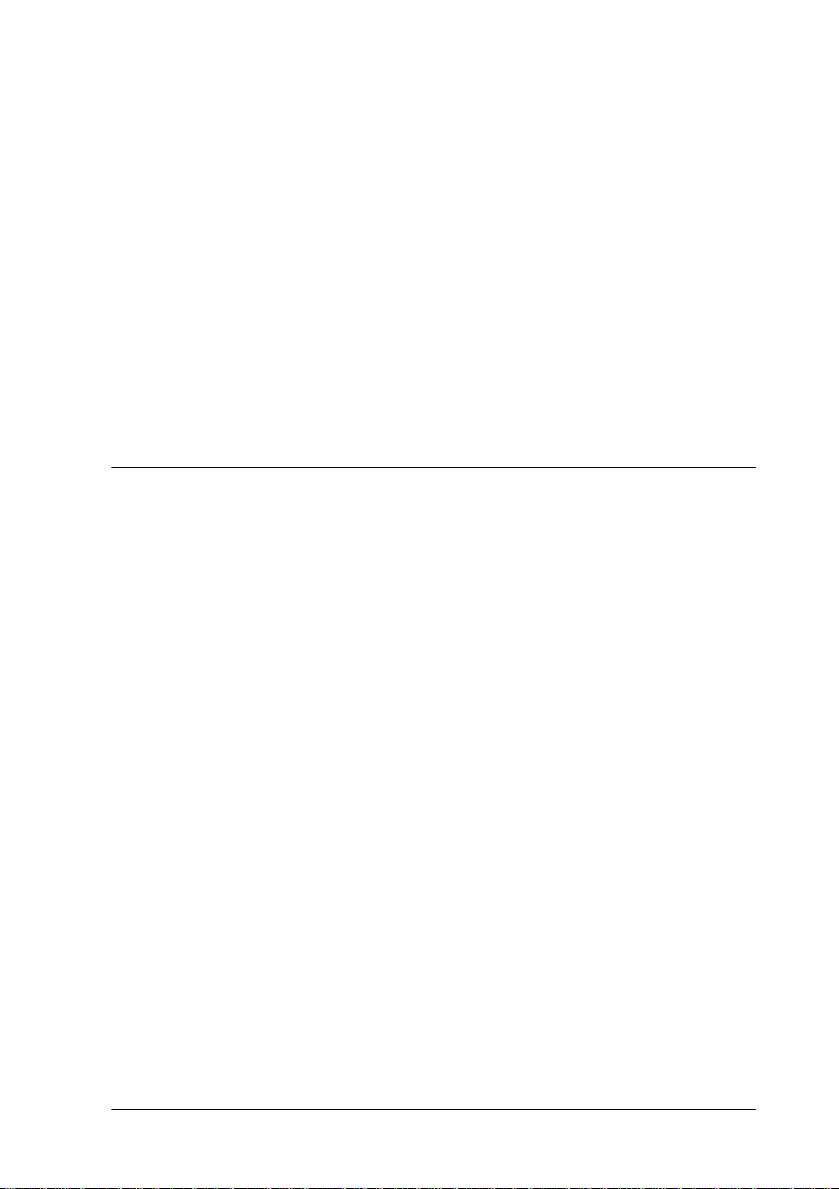
Rollenpapier wird nicht ordnungsgemäß ausgegeben. . . . . . . . 6-22
Wenn Papier vorwärts eingezogen wird
(mit dem optionalen Ständer). . . . . . . . . . . . . . . . . . . . . . 6-22
Papierstaus beseitigen . . . . . . . . . . . . . . . . . . . . . . . . . . . . . . . . . . . 6-23
USB-Probleme beheben. . . . . . . . . . . . . . . . . . . . . . . . . . . . . . . . . . 6-25
Stellen Sie sicher, dass auf Ihrem Computer
Windows 98 bzw. 2000 vorinstalliert ist . . . . . . . . . . . . . 6-25
Stellen Sie sicher, dass EPSON USB-Drucker im
Geräte-Manager angezeigt wird (nur Windows 98).. . . 6-25
Drucker funktioniert nicht korrekt mit einem
USB-Kabel . . . . . . . . . . . . . . . . . . . . . . . . . . . . . . . . . . . . . . 6-28
Kundeninformationen. . . . . . . . . . . . . . . . . . . . . . . . . . . . . . . . . . . 6-29
Anhang A Produkti nformationen
Druckerspezifikationen. . . . . . . . . . . . . . . . . . . . . . . . . . . . . . . . . . A-2
Drucken . . . . . . . . . . . . . . . . . . . . . . . . . . . . . . . . . . . . . . . . . . A-2
Druckbereich . . . . . . . . . . . . . . . . . . . . . . . . . . . . . . . . . . . . . . A-3
Bauteile . . . . . . . . . . . . . . . . . . . . . . . . . . . . . . . . . . . . . . . . . . . A-4
Elektrische Anschlusswerte. . . . . . . . . . . . . . . . . . . . . . . . . . A-5
Umgebungsbedingungen. . . . . . . . . . . . . . . . . . . . . . . . . . . . A-5
Initialisierung. . . . . . . . . . . . . . . . . . . . . . . . . . . . . . . . . . . . . . A-6
Sicherheitszulassungen . . . . . . . . . . . . . . . . . . . . . . . . . . . . . A-7
Papier . . . . . . . . . . . . . . . . . . . . . . . . . . . . . . . . . . . . . . . . . . . . A-7
Tintenpatronen . . . . . . . . . . . . . . . . . . . . . . . . . . . . . . . . . . . . A-10
Systemvoraussetzungen . . . . . . . . . . . . . . . . . . . . . . . . . . . . . . . . . A-11
Wenn Sie Ihren Drucker mit einem PC verwenden. . . . . . A-11
Wenn Sie Ihren Drucker mit einem Macintosh
verwenden. . . . . . . . . . . . . . . . . . . . . . . . . . . . . . . . . . . . . . A-12
Schnittstellenspezifikationen . . . . . . . . . . . . . . . . . . . . . . . . . . . . . A-13
Parallele Schnittstelle . . . . . . . . . . . . . . . . . . . . . . . . . . . . . . . A-13
USB-Schnittstelle . . . . . . . . . . . . . . . . . . . . . . . . . . . . . . . . . . . A-14
v
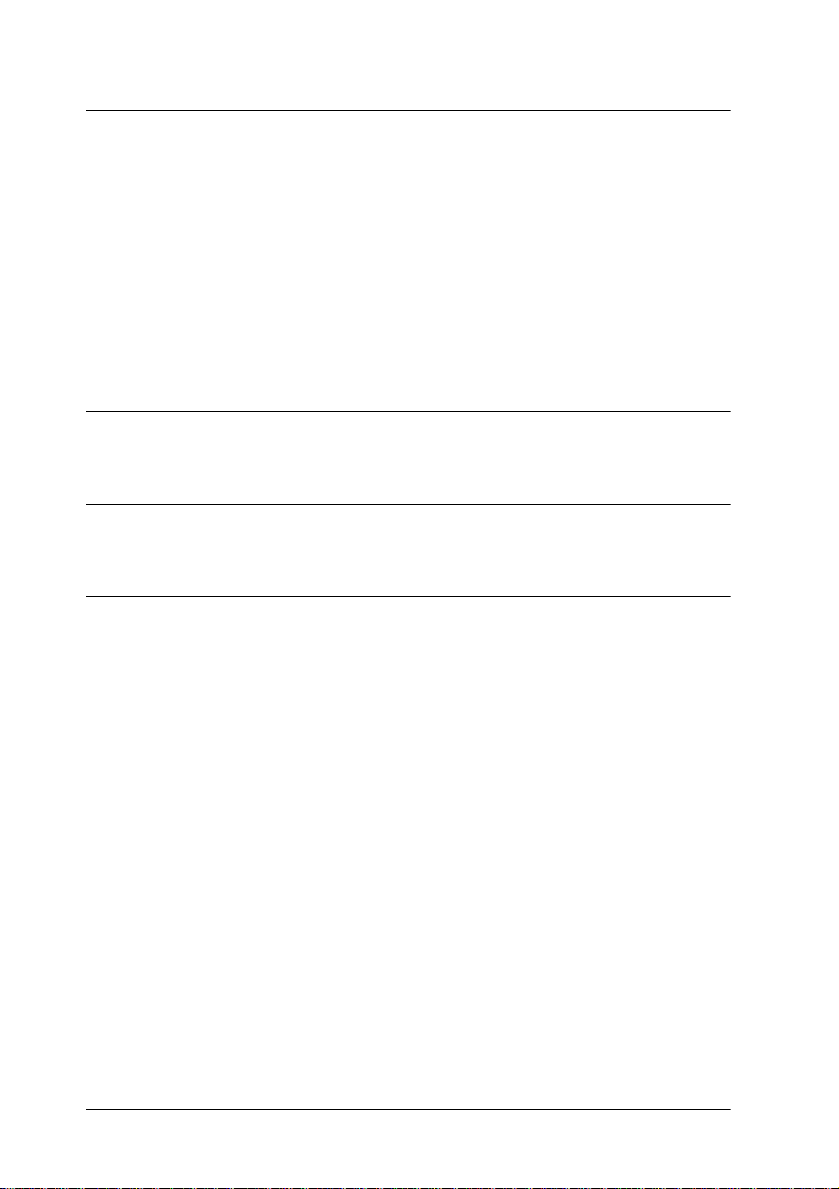
Anhang B Optionen und Verbrauchsmaterialien
Optionen. . . . . . . . . . . . . . . . . . . . . . . . . . . . . . . . . . . . . . . . . . . . . . .B-2
Rollenpapierspindeln . . . . . . . . . . . . . . . . . . . . . . . . . . . . . . . B-2
Ständer. . . . . . . . . . . . . . . . . . . . . . . . . . . . . . . . . . . . . . . . . . . .B-2
Schnittstellenkarten . . . . . . . . . . . . . . . . . . . . . . . . . . . . . . . . .B-3
Verbrauchsmaterialien. . . . . . . . . . . . . . . . . . . . . . . . . . . . . . . . . . .B-4
Papierschneidevorrichtung. . . . . . . . . . . . . . . . . . . . . . . . . . .B-4
Tintenpatronen. . . . . . . . . . . . . . . . . . . . . . . . . . . . . . . . . . . . .B-4
Spezielle EPSON-Druckmedien. . . . . . . . . . . . . . . . . . . . . . .B-4
Glossar
Index
SelecType-Menüs
vi
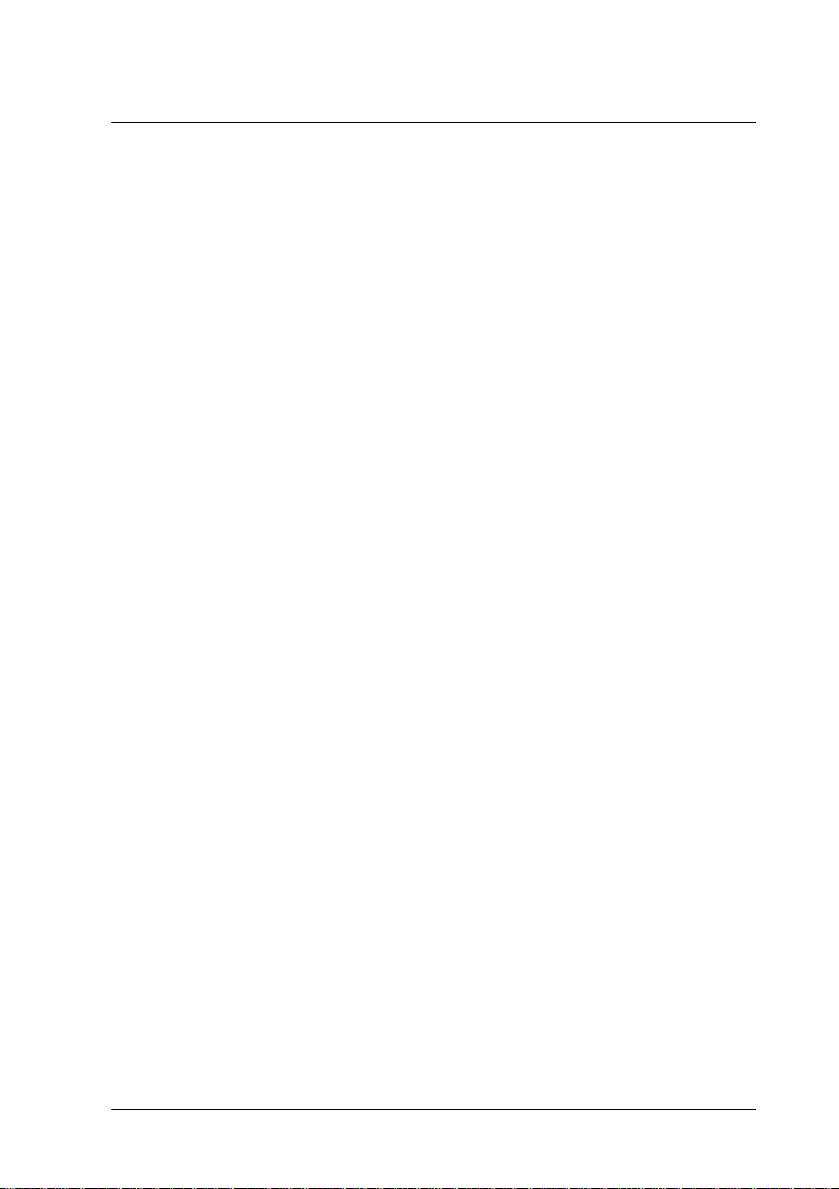
Kapitel 1
Das Bedienfeld
Tasten, Anzeigen und Meldungen . . . . . . . . . . . . . . . . . . . . . . . . 1-2
Tasten . . . . . . . . . . . . . . . . . . . . . . . . . . . . . . . . . . . . . . . . . . . . 1-2
Anzeigen. . . . . . . . . . . . . . . . . . . . . . . . . . . . . . . . . . . . . . . . . . 1-4
Statusmeldungen. . . . . . . . . . . . . . . . . . . . . . . . . . . . . . . . . . . 1-6
SelecType-Einstellungen. . . . . . . . . . . . . . . . . . . . . . . . . . . . . . . . . 1-7
SelecType verwenden. . . . . . . . . . . . . . . . . . . . . . . . . . . . . . . 1-7
Grundsätzliche Vorgehensweise für
SelecType-Einstellungen . . . . . . . . . . . . . . . . . . . . . . . . . . 1-7
SelecType-Menüs . . . . . . . . . . . . . . . . . . . . . . . . . . . . . . . . . . 1-9
Düsentestmuster drucken . . . . . . . . . . . . . . . . . . . . . . . . . . . 1-15
Druckkopf-Justage vornehmen. . . . . . . . . . . . . . . . . . . . . . . 1-16
Druckköpfe justieren . . . . . . . . . . . . . . . . . . . . . . . . . . . . . . . 1-16
Papierstärke einstellen . . . . . . . . . . . . . . . . . . . . . . . . . . . . . . 1-18
Statusblatt drucken. . . . . . . . . . . . . . . . . . . . . . . . . . . . . . . . . 1-21
Wartungsmodus. . . . . . . . . . . . . . . . . . . . . . . . . . . . . . . . . . . . . . . . 1-22
Wartungsmodus aufrufen . . . . . . . . . . . . . . . . . . . . . . . . . . . 1-22
Optionen. . . . . . . . . . . . . . . . . . . . . . . . . . . . . . . . . . . . . . . . . . 1-22
Hex Dump . . . . . . . . . . . . . . . . . . . . . . . . . . . . . . . . . . . . . . . . 1-22
Sprache . . . . . . . . . . . . . . . . . . . . . . . . . . . . . . . . . . . . . . . . . . . 1-23
MW7 . . . . . . . . . . . . . . . . . . . . . . . . . . . . . . . . . . . . . . . . . . . . . 1-23
Das Bedienfeld
1-1
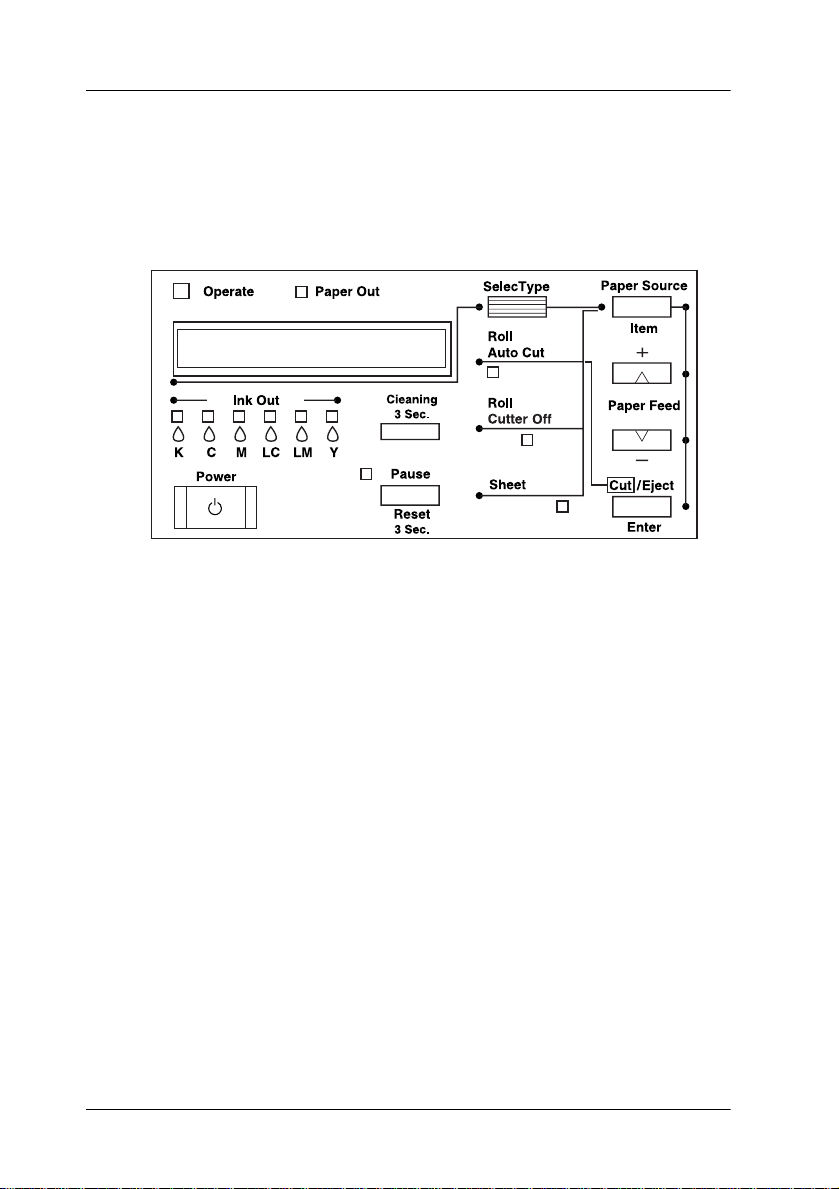
Tasten, Anzeigen und Meldungen
Das Bedienfeld des Druckers besteht aus 8 Tasten, 12 Anzeigen
und einem LCD-Display (20 Zeichen). Die Anordnung dieser
Elemente auf dem Bedienfeld ist unten abgebildet.
Tasten
1-2
Power Netzschalter zum Ein bzw. Ausschalten des Druckers.
Cleaning
3 Sec.
Pause
(Reset 3 Sec.)
Um den Wartungsmodus aufzurufen, schalten Sie den
Drucker aus, drücken Sie anschließend diese Taste und
halten Sie gleichzeitig die Pause-Taste gedrückt. Informationen erhalten Sie im Abschnitt “Wartungsmodus”
auf Seite 1-22.
Wenn diese Taste drei Sekunden lang gedrückt wird,
erfolgt eine Druckkopfreinigung. Stellen Sie vor der
Reinigung sicher, dass kein dickes Papier in den
Drucker eingelegt ist.
Hält den Druckvorgang vorübergehend an. Drücken Sie
diese Taste erneut, um den Druckvorgang fortzusetzen.
Wenn Sie diese Taste drei Sekunden gedrückt halten,
werden die Druckdaten im Druckerspeicher gelöscht.
Wenn diese Taste im SelecType-Modus gedrückt wird,
kehrt der Drucker zum Status BEREIT zurück.
Das Bedienfeld
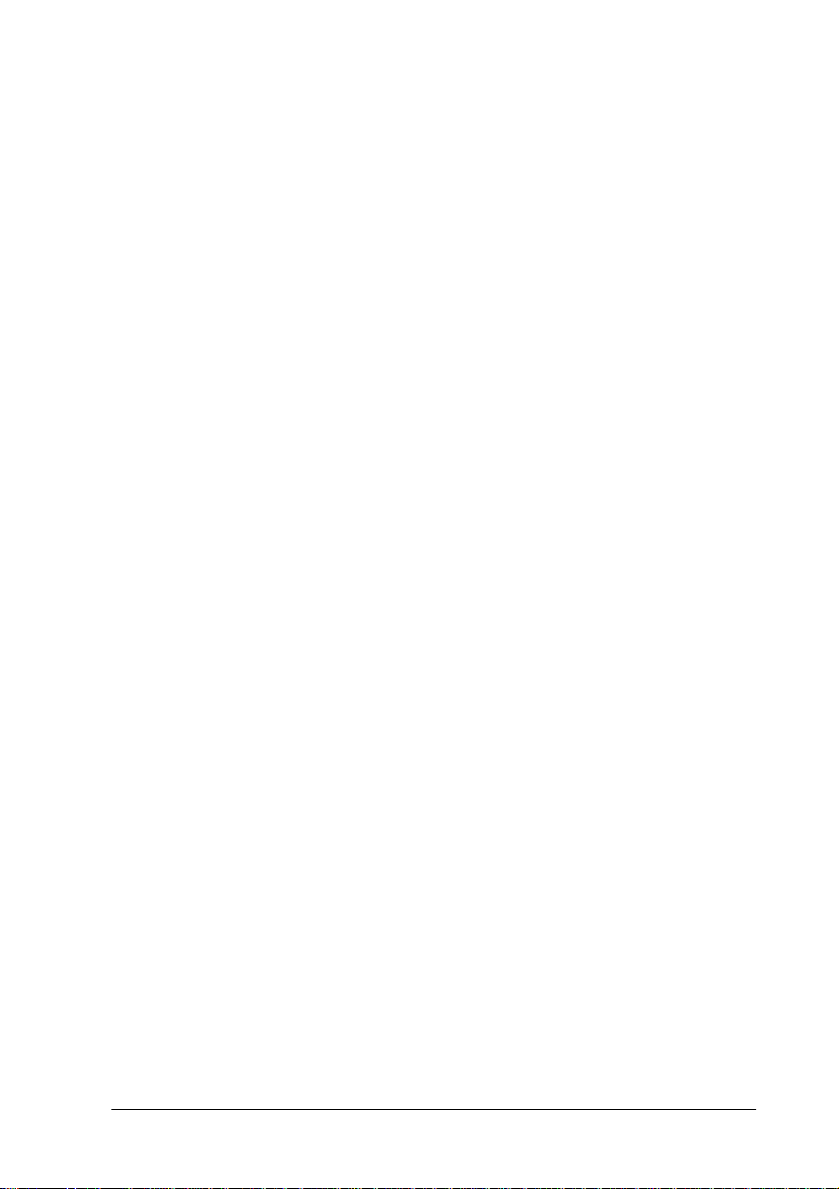
SelecType Wenn diese Taste im Status BEREIT gedrückt wird,
aktiviert sie den SelecType-Modus. Wenn sie im
SelecType-Modus gedrückt wird, kann ein Menü ausgewählt werden.
Paper Source
(Item)
Paper Feed
Paper Feed
Cut/Eject
(Enter)
Wählt die Papierzufuhr: Roll Auto Cut, Roll Cutter Off
oder Sheet.
Wenn sie im SelecType-Modus gedrückt wird, kann die
gewünschte Option im Menü ausgewählt werden.
u (+) Das Papier wird rückwärts gerollt. Wenn diese Taste
im SelecType-Modus gedrückt wird, kann ein
Parameter für die gewählte Option ausgewählt werden.
Die Parameter werden in aufsteigender Reihenfolge
durchlaufen.
d (-) Das Papier wird vorwärts gerollt. Wenn diese Taste im
SelecType-Modus gedrückt wird, kann ein Parameter
für die gewählte Option ausgewählt werden. Die Parameter werden in absteigender Reihenfolge durchlaufen.
Wenn die Anzeige Sheet permanent leuchtet:
Das abgeschnittene Einzelblatt wird ausgegeben.
Wenn die Anzeige Roll Auto Cut permanent leuchtet:
Die Papierrolle wird vor dem Abschneiden weitergerollt.
Wenn die Anzeige Roll Cutter Off permanent leuchtet:
Das Rollenpapier wird auf die Walzenführung
transportiert.
Wenn die Anzeige Roll Cutter Off permanent leuchtet
und Trennlinie drucken aktiviert ist:
Die Papierrolle wird weitergerollt, und am Ende des
Dokuments wird eine Trennlinie gedruckt. Informationen erhalten Sie im Abschnitt “TRENNLINIE” auf
Seite 1-10.
Hinweis:
Diese Taste ist betriebsbereit, während die Tinte
getrocknet wird.
Wenn Sie diese Taste im SelecType-Modus drücken,
wird der ausgewählte Parameter der ausgewählten
Option als Standardwert übernommen. Wenn die
gewählte Option nur zur Ausführung bestimmt ist, wird
sie ausgeführt.
Das Bedienfeld
1-3
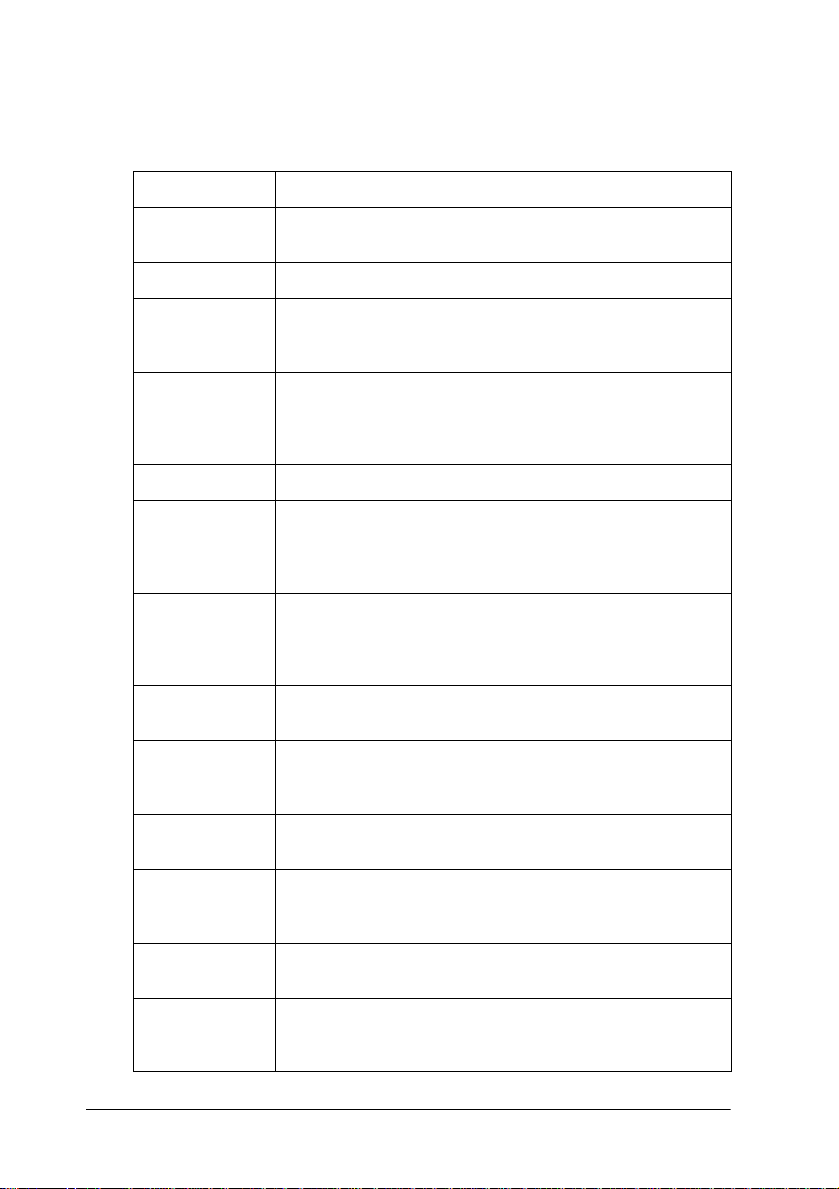
Anzeigen
= an, f = blinkt, n = aus
o
Operate Der Drucker ist eingeschaltet.
o
Operate Der Drucker empfängt Druckdaten, oder er wurde
f
Operate Der Drucker ist ausgeschaltet.
n
Paper Out E s ist kein Papier eingelegt, der Papierfixierhebel ist
o
Paper Out Es liegt ein Papierstau oder ein anderer Fehler bei der
f
Pause Der Drucker ist druckbereit.
n
Pause Der Druckmechanismus bewegt sich als Vorbereitung auf
f
Pause Der Drucker wurde angehalten bzw. befindet sich im
o
ausgeschaltet.
gelöst, oder das eingelegte Papier ist zu dick für die
Druckkopfreinigung.
Papierausgabe vor. Informationen erhalten Sie im Abschnitt
“Der Drucker hält den Druckvorgang plötzlich an” auf
Seite 6-3.
den Druckvorgang, das bedruckte Papier wird für einen
festgelegten Zeitraum getrocknet, oder der Druckkopf wird
gereinigt.
SelecType-Modus, oder ein Fehler ist aufgetreten.
Informationen erhalten Sie im Abschnitt “Der Drucker hält
den Druckvorgang plötzlich an” auf Seite 6-3.
1-4
Ink Out K Die Monochromtintenpatrone ist leer oder nicht korrekt
o
Ink Out K Die Monochromtintenpatrone enthält nur noch wenig Tinte.
f
Ink Out C Die Farbtintenpatrone (Cyan) ist leer oder nicht korrekt
o
Ink Out C Die Farbtintenpatrone (Cyan) enthält nur noch wenig Tinte.
f
Ink Out M Die Farbtintenpatrone (Magenta) ist leer oder nicht korrekt
o
Ink Out M Die Farbtintenpatrone (Magenta) enthält nur noch wenig
f
installiert.
Die Monochromtintenpatrone ist fast aufgebraucht. Besorgen Sie eine Ersatztintenpatrone.
installiert.
Die Farbtintenpatrone (Cyan) ist fast aufgebraucht. Besorgen Sie eine Ersatztintenpatrone.
installiert.
Tinte. Die Farbtintenpatrone (Magenta) ist fast aufgebraucht. Besorgen Sie eine Ersatztintenpatrone.
Das Bedienfeld
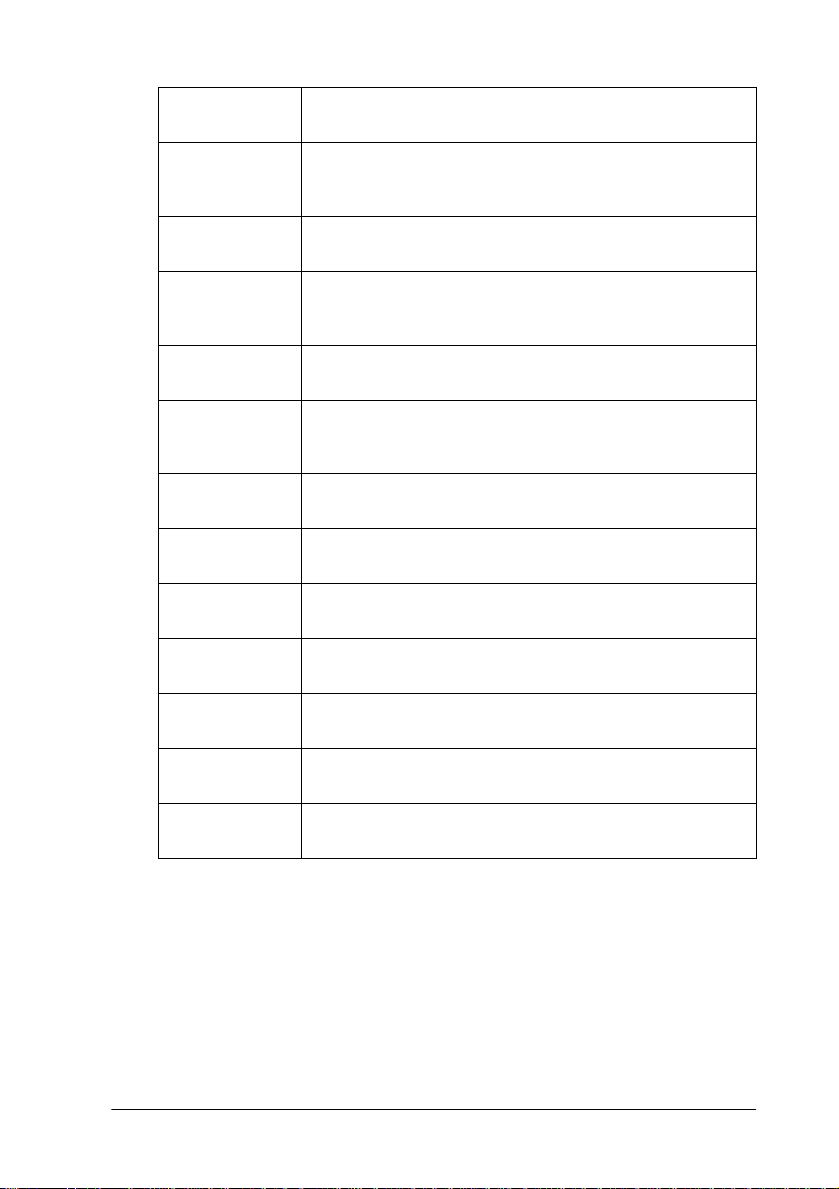
Ink Out LC Die Farbtintenpatrone (Cyan hell) ist leer oder nicht korrekt
o
Ink Out LC Die Farbtintenpatrone (Cyan hell) enthält nur noch wenig
f
Ink Out LM Die Farbtintenpatrone (Magenta hell) ist leer oder nicht
o
Keine Tinte LMDie Farbtintenpatrone (Magenta hell) enthält nur noch
f
Ink Out Y Die Farbtintenpatrone (Gelb) ist leer oder nicht korrekt
o
Ink Out Y Die Farbtintenpatrone (Gelb) enthält nur noch wenig Tinte.
f
installiert.
Tinte. Die Farbtintenpatrone (Cyan hell) ist fast aufgebraucht. Besorgen Sie eine Ersatztintenpatrone.
korrekt installiert.
wenig Tinte. Die Farbtintenpatrone (Magenta hell) ist fast
aufgebraucht. Besorgen Sie eine Ersatztintenpatrone.
installiert.
Die Farbtintenpatrone (Gelb) ist fast aufgebraucht. Besorgen Sie eine Ersatztintenpatrone.
Roll
o
Auto Cut
Roll
f
Auto Cut
Roll
o
Cutter Off
Roll
f
Cutter Off
Sheet Sheet ist ausgewählt. Es wird auf Einzelblattpapier
o
Sheet Im Druckertreiber ist Sheet ausgewählt, aber am Bedienfeld
f
Alle
o
Anzeigen
Auto Cut ist ausgewählt. Das Rollenpapier wird nach dem
Druck automatisch abgeschnitten.
Im Druckertreiber ist Rollenpapier ausgewählt, aber am
Bedienfeld ist Sheet eingestellt.
Es wird fortlaufend ohne Abschneiden gedruckt.
Im Druckertreiber ist Rollenpapier ausgewählt, aber am
Bedienfeld ist Sheet eingestellt.
gedruckt. Der Drucker gibt das Papier aus.
ist Roll Auto Cut oder Roll Cutter Off eingestellt.
Der Drucker wurde zurückgesetzt, indem die Pause-Taste
mindestens 3 Sekunden gedrückt wurde.
Das Bedienfeld
1-5
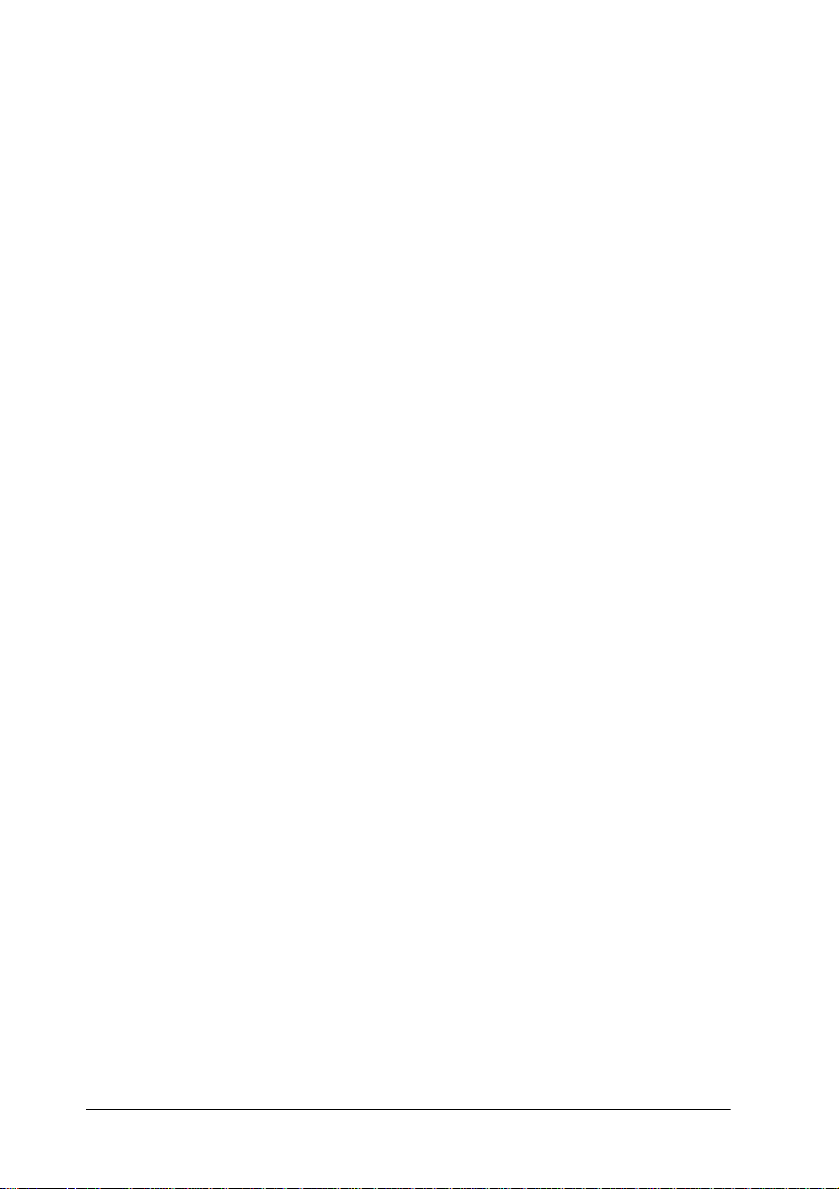
Statusmeldungen
Folgende Meldungen geben Auskunft zum Druckerstatus. Nähere
Informationen zu Fehlermeldungen erhalten Sie im Abschnitt
“Der Drucker hält den Druckvorgang plötzlich an” auf Seite 6-3.
BEREIT W* Bereit zum Drucken.
POWER OFF Die Stromversorgung ist abgeschaltet.
TROCKNET
NN MIN
RESET Der Drucker wird zurückgesetzt.
PAUSE DRUECKEN Sie müssen die Taste Pause drücken.
DRUCKT W* Druckdaten werden empfangen.
WARTEN W* Der Drucker befindet sich in der Aufwärmphase, befüllt
PAUSE Der Drucker wurde angehalten. Um den Druckvorgang
KEINE TINTENPATRONE Sie tauschen gerade die Tintenpatrone(n) aus.
WENIG TINTE Mindestens eine der Tintenpatronen ist fast aufge-
PAP. EINLEGEN Der Papierfixierhebel steht beim Einlegen von Papier
AUS- UND EINSCHALTEN
INK CHARGING nnn% Der Drucker befüllt das Tintenzuleitungssystem.
TRANSPORT PREP nn% Der Drucker wird auf einen Transport vorbereitet.
WARTUNG ERF. nnnn Ein Bauteil des Druckers hat fast das Ende seiner
W* Die Tinte wird nach dem Drucken getrocknet.
Warten Sie “NN” Minuten.
das Tintenzuleitungssystem oder wird initialisiert.
fortzusetzen, drücken Sie die Pause-Taste.
braucht. Tauschen Sie die Tintenpatronen aus, deren
Ink Out-Anzeige leuchtet. Wenn Tintenpatronen (eine
oder mehrere) aufgebraucht sind, wird der Druckvorgang angehalten. Der Druckvorgang kann fortgesetzt
werden, nachdem die aufgebrauchten Tintenpatronen
ersetzt wurden.
nach unten. Wenn Sie Papier einlegen und den Papierfixierhebel hochziehen, wird PAUSE DRUECKEN
angezeigt.
Diese Meldung wird angezeigt, nachdem Sie einen
Papierstau beseitigt haben. Schalten Sie den Drucker
aus und wieder ein.
Die Meldung zeigt den Status dieses Vorgangs an.
Die Meldung zeigt den Status dieses Vorgangs an.
Lebensdauer erreicht. Notieren Sie die Fehlernummer
“nnnn”, und wenden Sie sich an Ihren EPSON-Händler.
* Weist darauf hin, dass der Walzenabstand auf WEIT eingestellt ist. Wenn AUTO
gewählt ist, wird kein Buchstabe angezeigt.
1-6
Das Bedienfeld
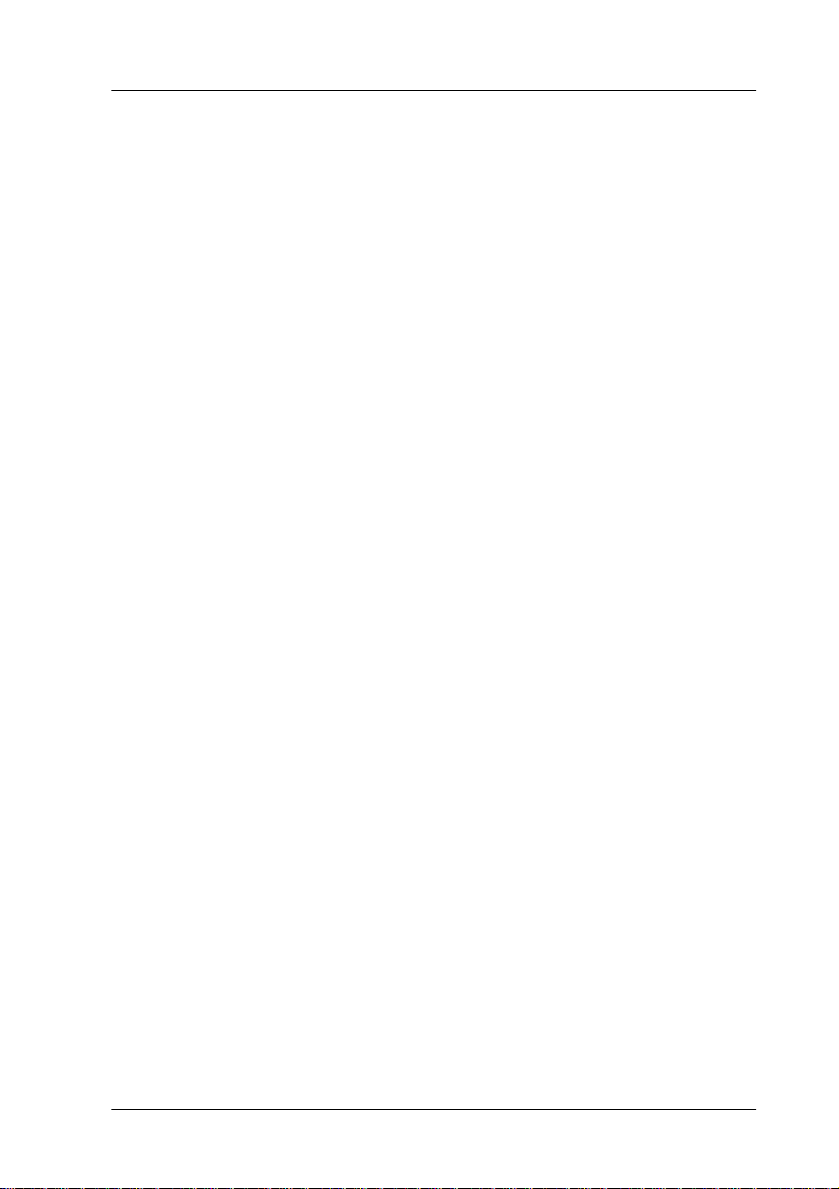
SelecType-Einstellun ge n
SelecType verwenden
Der SelecType-Modus ermöglic ht es Ihnen, direkt am Bedienfeld
ähnliche Druckereinstellungen vorzunehmen wie im Treiber
oder in der Software, sowie einige zusätzliche Einstellungen.
Beachten Sie folgende Punkte, wenn Sie die SelecType-Einstellungen vornehmen:
Anwendungen senden möglicherweise Befehle an den
❏
Drucker, die SelecType-Einstellungen überschreiben. Wenn
die Ausdrucke nicht Ihren Erwartungen entsprechen, überprüfen Sie die Einstellungen in Ihrer Anwendung.
Drucken Sie ein Statusblatt aus, um sich die aktuellen
❏
SelecType-Einstellungen anzusehen.
Grundsätzliche Vorgehensweise für SelecTypeEinstellungen
Dies ist die grundsätzliche Vorgehensweise für SelecTypeEinstellungen.
1.
SelecType-Modus aktivieren
Stellen Sie sicher, dass
wird, und drücken Sie anschließend die Taste
Das erste Menü,
2.
Ein Menü auswählen
Drücken Sie die Taste
Zum Beispiel:
Um den Status BEREIT wiederherzustellen, drücken Sie die
Taste
Pause
MENUE DRUCKERKONFIG.
.
BEREIT
MENUE DRUCKERKONFIG.
SelecType
am LCD-Display angezeigt
SelecType
, wird angezeigt.
, um ein Menü auszuwählen.
Das Bedienfeld
.
1-7
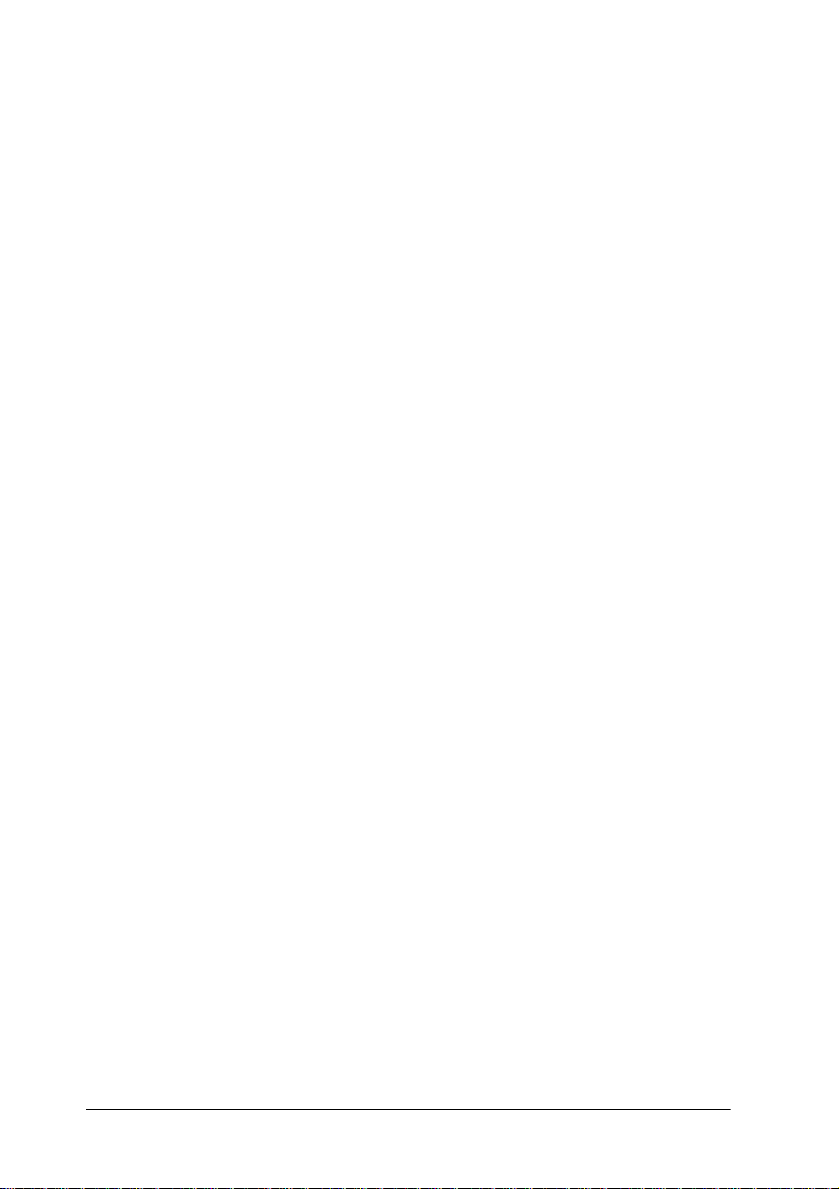
3.
Eine Option auswählen
Drücken Sie die Taste
Menüs wird angezeigt. Drücken Sie die Taste
. Die erste Option des gewählten
Item
Item
, um eine
Option auszuwählen.
Zum Beispiel:
TRENNLINIE = EIN*
(✽ weist darauf hin, dass
der angezeigte Parameter der aktuell ei ngestellte Wert ist.)
Wenn die gewählte Option nur zur Ausführung bestimmt ist,
drücken Sie die Taste
, um die Funktion für die Op tion
Enter
auszuführen. Nach der Ausführung wechselt der Drucker
vom SelecType-Modus zurück zum Status BEREIT.
Zum Beispiel:
GRUNDKONFIG. = EXEC
(Setzt die aktuellen
Bedienfeldeinstellungen auf die Werkseinstellungen zurück.)
4.
Einen Parameter auswählen
Drücken Sie die Taste + oder -, um einen Parameter für die
Option auszuwählen.
Zum Beispiel:
TRENNLINIE = AUS
. Beachten Sie, dass das
Sternchen (✽) nicht mehr angezeigt wird. Das bedeutet, dass
der gewählte Parameter (
) noch nicht als aktuelle Einstel-
AUS
lung gespeichert ist.
Um die nächste Option anzuzeigen ohne den Standardwert
zu ändern, drücken Sie die Taste
Item
.
5.
6.
1-8
Den Parameter einste lle n
Drücken Sie die Taste
, um den ausgewählten Parame-
Enter
ter als aktuelle Einstellung zu speichern.
Zum Beispiel:
TRENNLINIE = AUS*
Drücken Sie die Taste
, um zu Schritt 3 zurückzukehren,
Item
wird angezeigt.
wenn Sie eine andere Option auswählen wollen.
SelecType-Modus beenden
Drücken Sie die Taste
Pause
.
Hinweis:
Sie können den SelecType-Modus jederzeit verlassen, indem Sie
❏
die Taste
Um zu Schritt 2 zurückzukehren, drücken Sie die Taste
❏
Pause
SelecType
Das Bedienfeld
drücken.
.
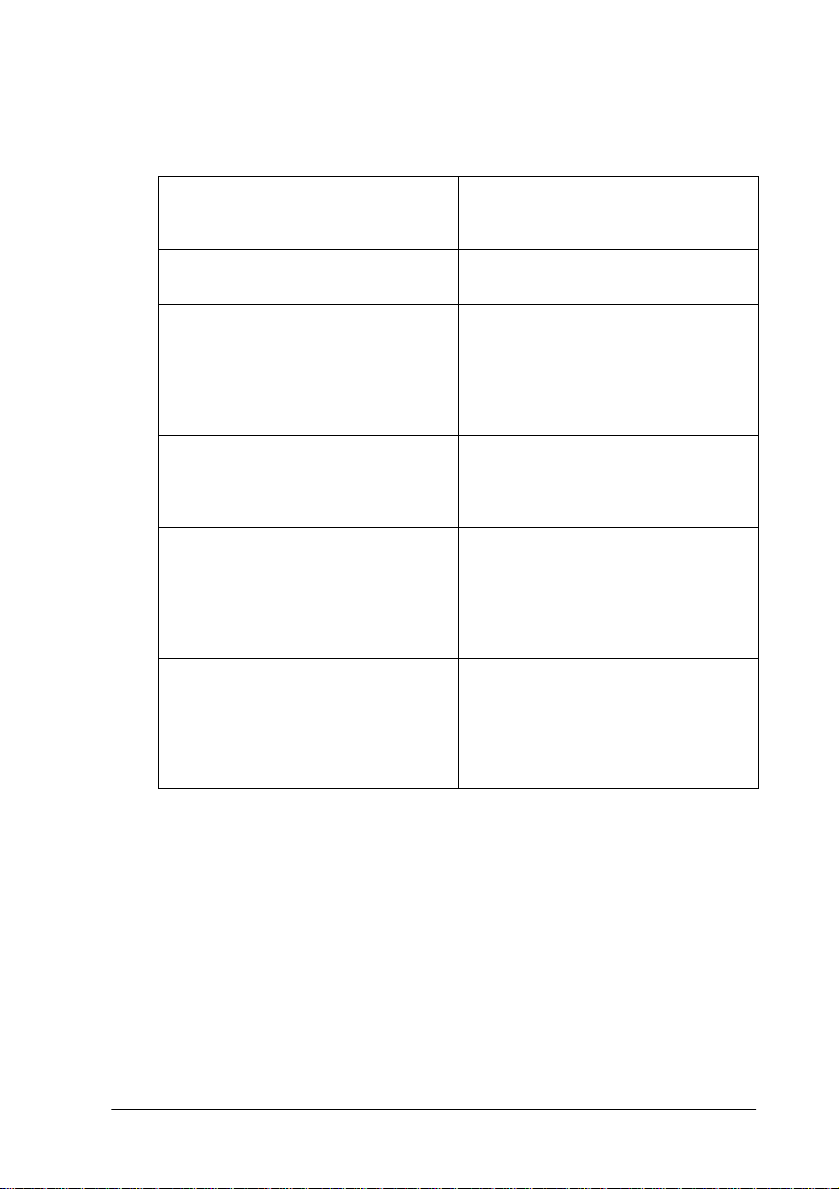
SelecType-Menüs
Im Folgenden werden die sechs SelecType-Menüs beschrieben.
“Menü Druckerkonfiguration (MENUE DRUCKERKONFIG.)” auf
Seite 1-9
“Menü Testdruck (MENUE TESTDRUCK)” auf Seite 1-12
“Menü Druckerstatus
(MENUE DRUCKERSTATUS)” auf
Seite 1-13
“Menü Papiereinstellungen (MENUE
PAPIEREINSTELL .)” auf Seite 1 -14
“Menü Schneidevorrichtung austauschen (MENUE SCHNEID-AUSTAU.)” auf Seite 1-14
“Menü Druckkopf-Justage (MENUE
DR-KOPFJUSTAGE)” auf Seite 1-14
Es stehen verschiedene Druckereinstellungen zur Verfügung.
Sie können ein Düsentestmuster und
ein Statusblatt ausdrucken.
Sie können die Firmware-Version,
die Gesamtzahl der gedruckten
Seiten und die Betriebsdauer von
Tintenpatronen und Bauteilen des
Druckers am LCD-Display anzeigen
lassen.
Sie können die Papierstärke und
die Trocknungszeit für die Tinte
registrieren und einen festgelegten
Wert auswählen.
Folgen Sie diesem Menü, wenn
Sie die Schneidevorrichtung austauschen. Nähere Informationen
erhalten Sie im Abschnitt “Papierschneidevorrichtung austauschen”
auf Seite 5-6.
Sie können eine Fehlausrichtung der
Druckköpfe korrigieren, um optimale
Druckergebnisse zu erzielen.
Nähere Informationen erhalten Sie
im Abschnitt “Druckkopf-Justage
vornehmen” auf Seite 1-16.
Menü Druckerkonfiguration (MENUE DRUCKERKONFIG.)
Dieses Menü ermöglicht es Ihnen, verschiedene Einstellungen
vorzunehmen, die sich auf den Betrieb des Druckers auswirken.
WALZENABSTAND (Anpassung des Walzenabstands)
Normalerweise sollten Sie diese Einstellung auf
Wenn der Ausdruck verschmiert ist, wählen Sie
Das Bedienfeld
AUTO
WEIT
lassen.
.
1-9
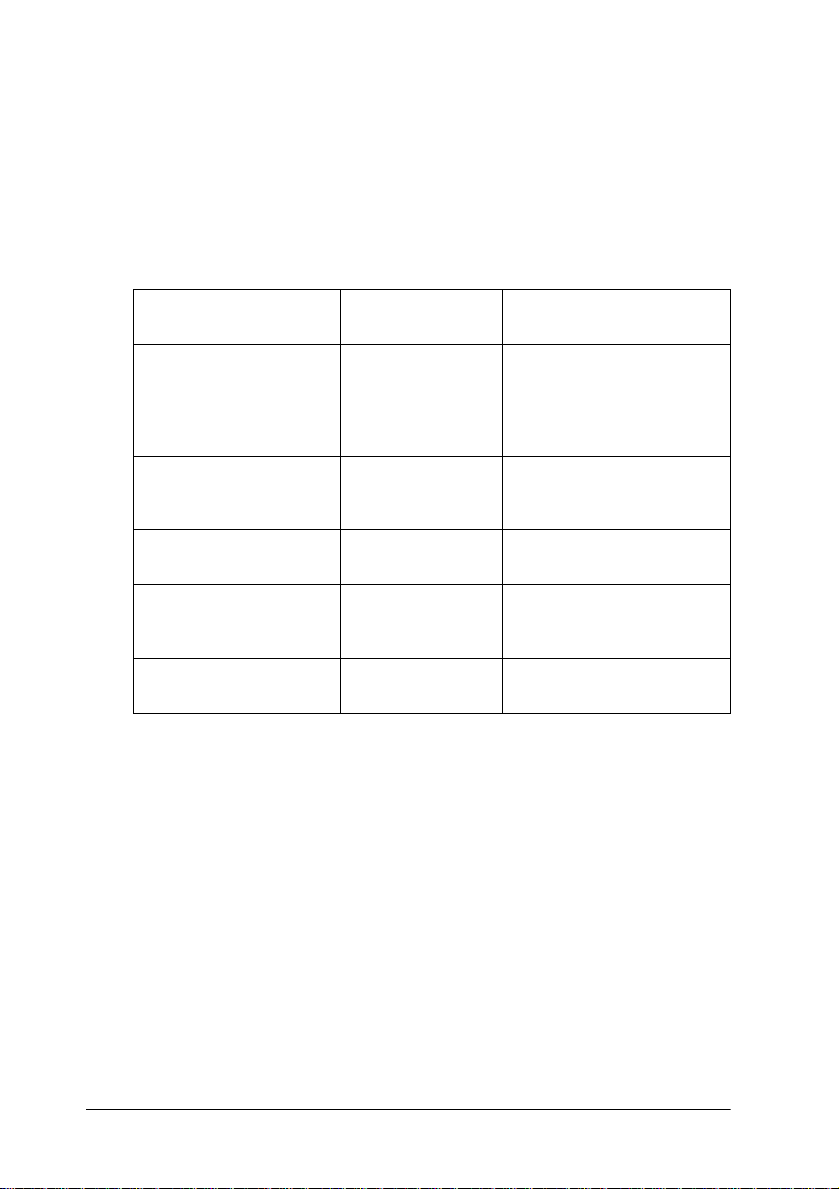
TRENNLINIE
Bestimmen Sie, ob Trennlinien auf das Rollenpapier gedruckt
werden.
Die Funktion zum Drucken von Trennli nien ändert si ch ent spr echend den Einstellungen für Auto Cut, wie in der folgenden
Tabelle aufgeführt.
Anzeige Roll Auto Cut Trennlinie
drucken
Ein Ein Druckt nur auf der rechten
Ein Aus Schneidet das Papier
Anzeige Roll Cutter Off Trennlinie
drucken
Ein Ein Druckt Trennlinien auf der
Ein Aus Druckt keine Trennlinien
Aktion des Druckers
Seite eine Trennlinie und
schneidet das Papier nach
dem Druckauftrag automatisch ab.
nach dem Druckauftrag
automatisch ab.
Aktion des Druckers
rechten Seite und am
Ende des Dokuments.
und schneidet nicht ab.
Hinweis:
Wenn die Anzeige Sheet permanent leuchtet, ist die Einstellung zum
Drucken von Trennlinien nicht verfügbar.
INTERFACE (Auswahl der Schnittstelle)
Wenn
ausgewählt ist, wechselt der Drucker automatisch
AUTO
zwischen Schnittstellen, je nachdem, welche zuerst Druckdaten
empfängt. Werden 10 Sekunden lang keine Druckdaten mehr
empfangen, wechselt der Drucker zum Sparmodus. Sie können
außerdem die Schnittstelle zwischen Parallel/USB (
oder optional (
1-10
OPTION
Das Bedienfeld
) auswählen.
PARA./USB
)
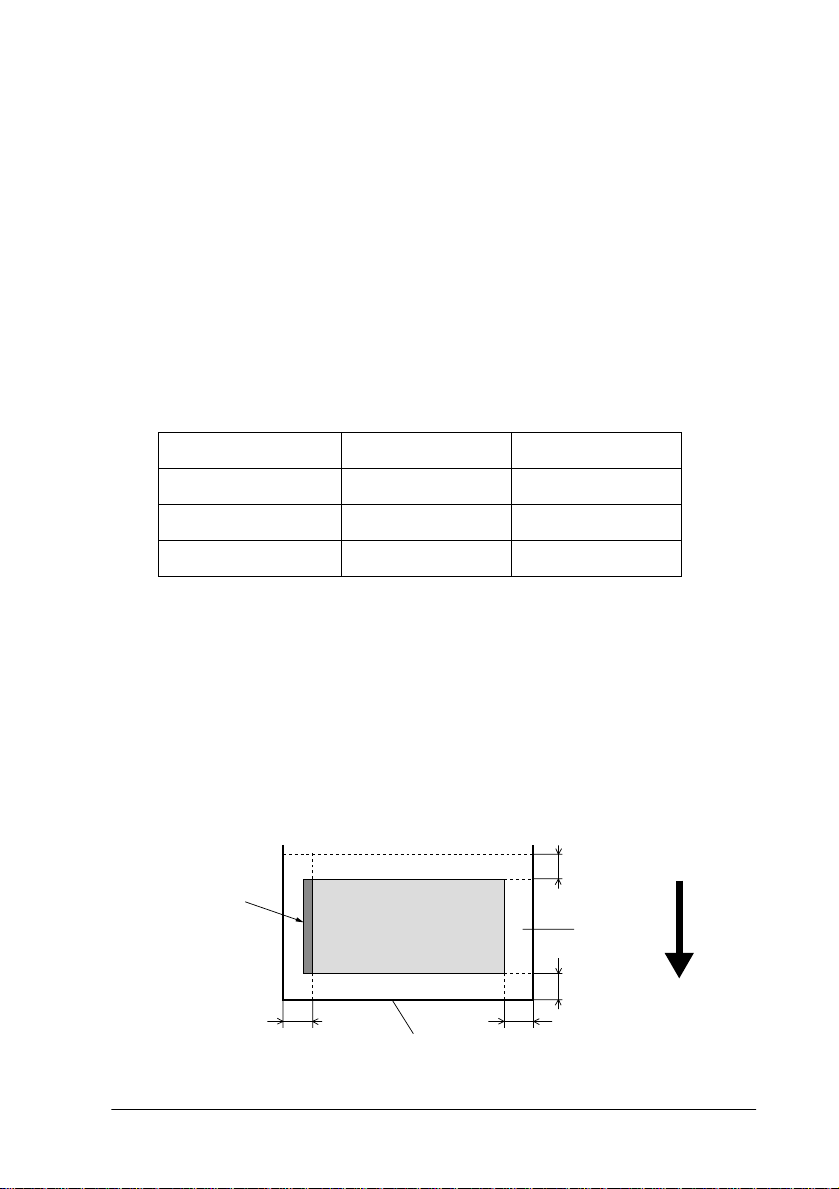
PARA. I/F (Auswahl des parallelen Schnittstellenmodus)
Wählen Sie für den parallelen Schnitt stellenmodus zwischen den
Optionen kompatibel (
KOMPAT.
Verbindung verwenden, wählen Sie
) und
KOMPAT
. Wenn Sie eine USB-
ECP
.
ZEICHENSATZ (Auswahl der Zeichentabelle)
Wählen Sie für die Zeichentabelle zwischen
PC437
und
ROLLENRAND (Auswahl des Rollenpapierrands)
Wählen Sie für den Rand von Rollenpapier zwischen
15 MM
und
O/U 15 MM
Randeinstellungen Oben/Unten Links/Rechts
3 MM 3 mm 3 mm
15 MM 15 mm 15 mm
O/U 15 MM 15 mm 3 mm
Hinweis:
Die Kombination “Oben/Unten = 3 mm, Links/Rechts = 15 mm” ist
nicht möglich.
Wenn Sie dasselbe Bild mit einem Rand von 3 mm bzw. einem
Rand von 15 mm drucken und vergleichen, werden Sie bemerken, dass ein Teil der rechten Seite des Bildes mit dem 15 mmRand nicht gedruckt wurde.
Abzuschneidender Bereich
.
Druckbereich
Unten
15 mm
Rollenpapier
PC850
3MM
.
,
15 mm
rechts
Vordere Kante
Oben
15 mm
15 mm
links
Druckrichtung
Das Bedienfeld
1-11
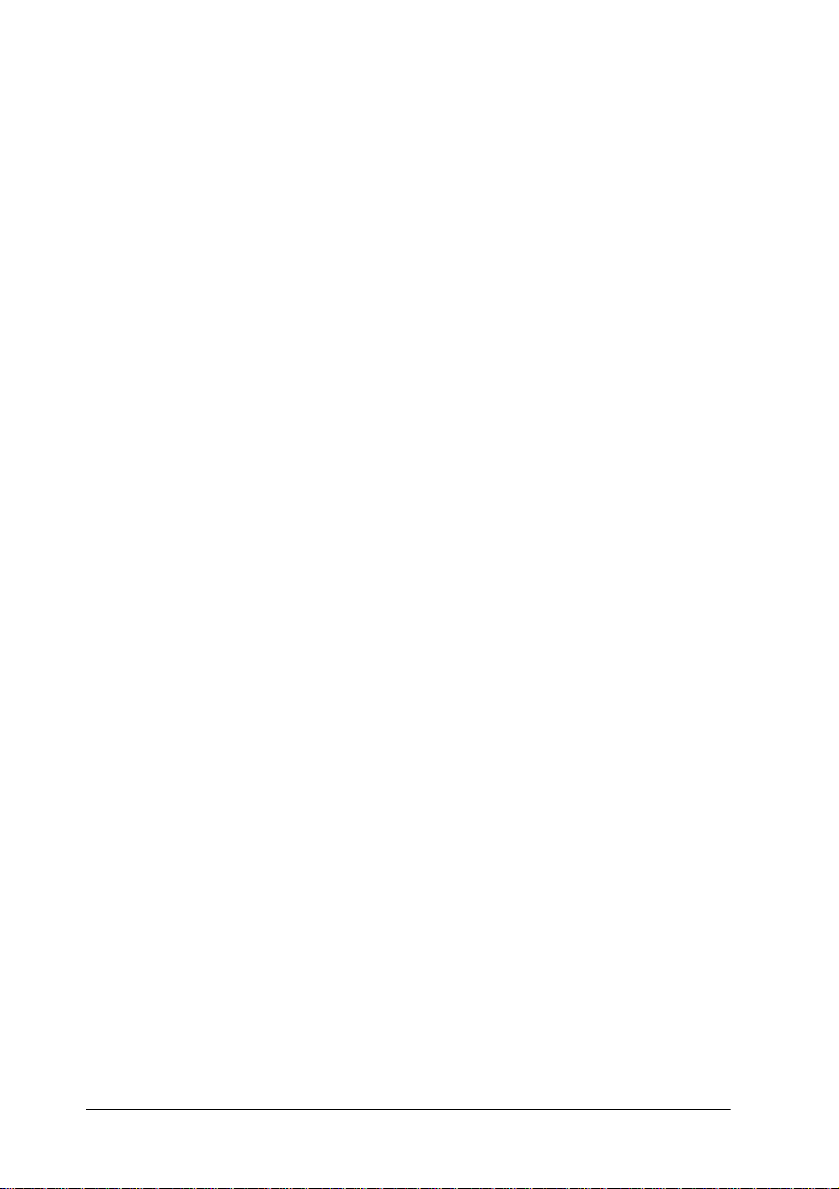
PAPER SIZE CHK (Erkennung der Papierbreite)
Wenn Sie
und am Bedienfeld des Druckers wird
angezeigt, wenn die Breite des im Drucker eingelegten Papiers
nicht mit der Bildbreite übereinstimmt. Wenn
druckt der Drucker auch dann weiter, wenn die Papierbreite nicht
mit der Bildbreite übereinstimmt. Möglicherweise wird dann
über das Papier hinaus gedruckt.
wählen, hält der Drucker den Druckvorgang an,
EIN
PAPIER NEU EINLEGEN
gewählt ist,
AUS
PAPER ALIGN CHK (Überprüfung der Papierausrichtung)
Wenn Sie
am Bedienfeld des Dr uckers wird
das Papier verrutscht ist und schief eingezogen wurde. Wenn
gewählt ist, druckt der Drucker auc h dann weiter, wenn das
AUS
Papier schief eingezogen wurde.
wählen, hält der Drucker den Druckauftrag an, und
EIN
PAPIER SCHIEF
angezeigt, falls
GRUNDKONFIG. (Initialisierung der Bedienfeldeinstellungen)
Löscht alle SelecType-Einstellungen, die Sie vorgenommen
haben, und setzt sie auf die Werkseinstellungen zurück.
Menü Testdruck (MENUE TESTDRUCK)
Dieses Menü ermöglicht es Ihnen, Testmuster auszudrucken.
DUESENTEST (Düsentestmuster drucken)
Druckt das Düsentestmuster für die 6 Farben. Anhand der Ausdrucke können Sie Lücken im Druckbild erkennen. Außerdem
werden Informationen zur Firmwareversion ausgedruckt.
Nähere Informationen erhalten Sie im Abschnitt “Düsentestmuster drucken” auf Seite 1-15.
Sie können das Düsentestmuster auch mit Hilfe des auf der
mitgelieferten CD-ROM enthaltenen Utility ausdrucken lassen.
1-12
Das Bedienfeld
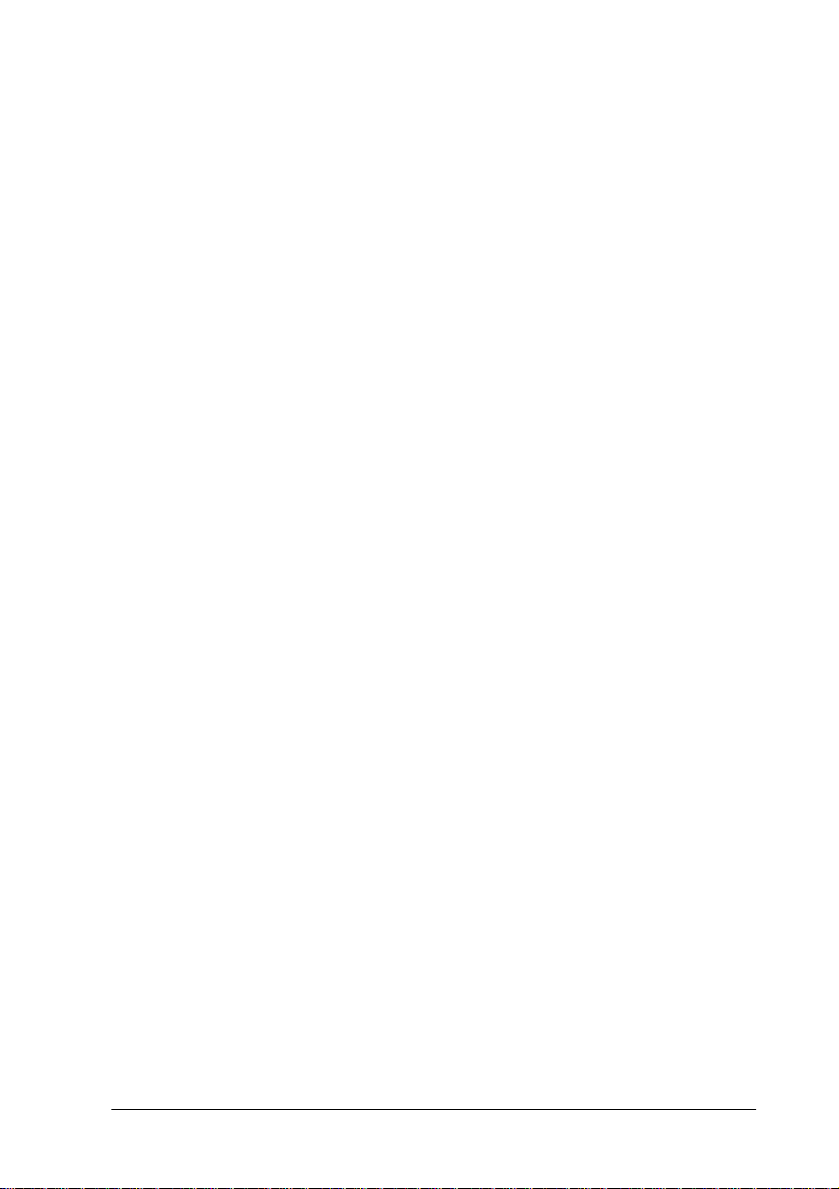
STATUSTEST (Status ausdrucken)
Druckt den aktuellen SelecType-Status aus. Nähere Informationen erhalten Sie im Abschnitt “Statusblatt drucken” auf
Seite 1-21.
Menü Druckerstatus (MENUE DRUCKERSTATUS)
Über dieses Menü können Sie den Druckerstatus am LCDDisplay anzeigen la ssen.
VERSION (Firmwareversion)
Zeigt die Firmwareversion an.
TINTE-K/C/M/LC/LM/Y (Verbleibende Tinte)
Zeigt an, wie viel Tinte sich noch in den Tintenpatronen Schwarz/
Cyan/Magenta/Hellcyan/Hellmagenta/Gelb befindet.
L
✽✽✽✽✽
L
✽✽✽✽
L
✽✽✽
L
✽✽
L
✽
nn% (weniger als 10 %)
V (100-81%)
V (80-61%)
V (60-41%)
V (40-21%)
V (20-11%)
P._SCHNEIDER, GESAMTDRUCK, VERBR. TINTE, CD-MOTOR
(Lebensdauer des Schlittenmotors), PF-MOTOR (Lebensdauer des
Papierzuführungsmotors), DRUCKKOPF (Lebensdauer des Druckkopfs), REINIGER (Lebensdauer der Reinigungseinheit)
Nur für Wartungsservicetechniker.
Das Bedienfeld
1-13
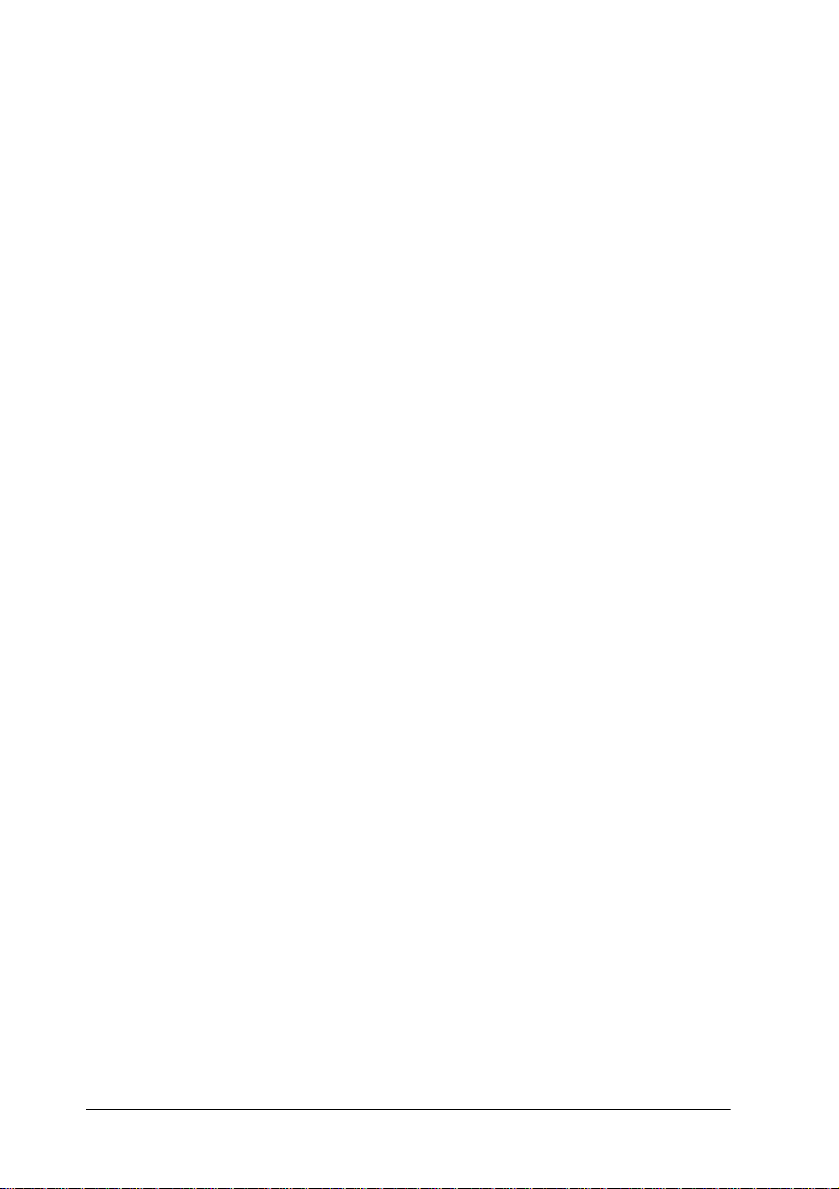
Menü Papiereinstellungen (MENUE PAPIEREINSTELL.)
Über dieses Menü können Sie für vier verschiedene Papierstärken, einschließlich Trockenzeit für die Tinte und Ansaugen, einen
Wert von 1 bis 4 einstellen. Sie können wählen, ob die Papierstärke automatisch erkannt (
legten Wert (1, 2, 3 oder 4) geregelt werden soll. Sie können auch
die Trockenzeit für die Tinte und das Ansaugen für die Einstellung STD festlegen. Informationen zum Festlegen und Abrufen
der Einstellung für die Papierstärke erhalten Sie im Abschnitt
“Papierstärke einstellen” auf Seite 1-18.
Hinweis:
Wenn Sie sehr dünnes Papier einlegen, setzen Sie die Einstellung für
das Ansaugen auf
nicht korrekt ausgegeben wird und ein Papierfehler auftritt.
. Andernfalls ist es möglich, dass das Papier
LOW
(Standard)) oder über einen festge-
STD
Menü Schneidevorrichtung austauschen (MENUE
SCHNEID-AUSTAU.)
Dieses Menü ermöglicht es Ihnen, die Papierschneidevorrichtung
auszutauschen. Nähere Informationen erhalten Sie im Abschnitt
“Papierschneidevorrichtung austauschen” auf Seite 5-6.
Menü Druckkopf-Justage (MENUE DR-KOPFJUSTAGE)
Dieses Menü ermöglicht es Ihnen, eine Fehlausrichtung der
Druckköpfe zu korrigieren, um optimale Druckergebnisse zu
erzielen. Nähere Informationen erhalten Sie im Abschnitt
“Druckkopf-Justage vornehmen” auf Seite 1-16.
Sie können die Druckkopfjustierung f ür EPSON-Papier mit dem
auf der mitgelieferten CD-ROM enthaltenen Util ity durchführen.
1-14
Das Bedienfeld
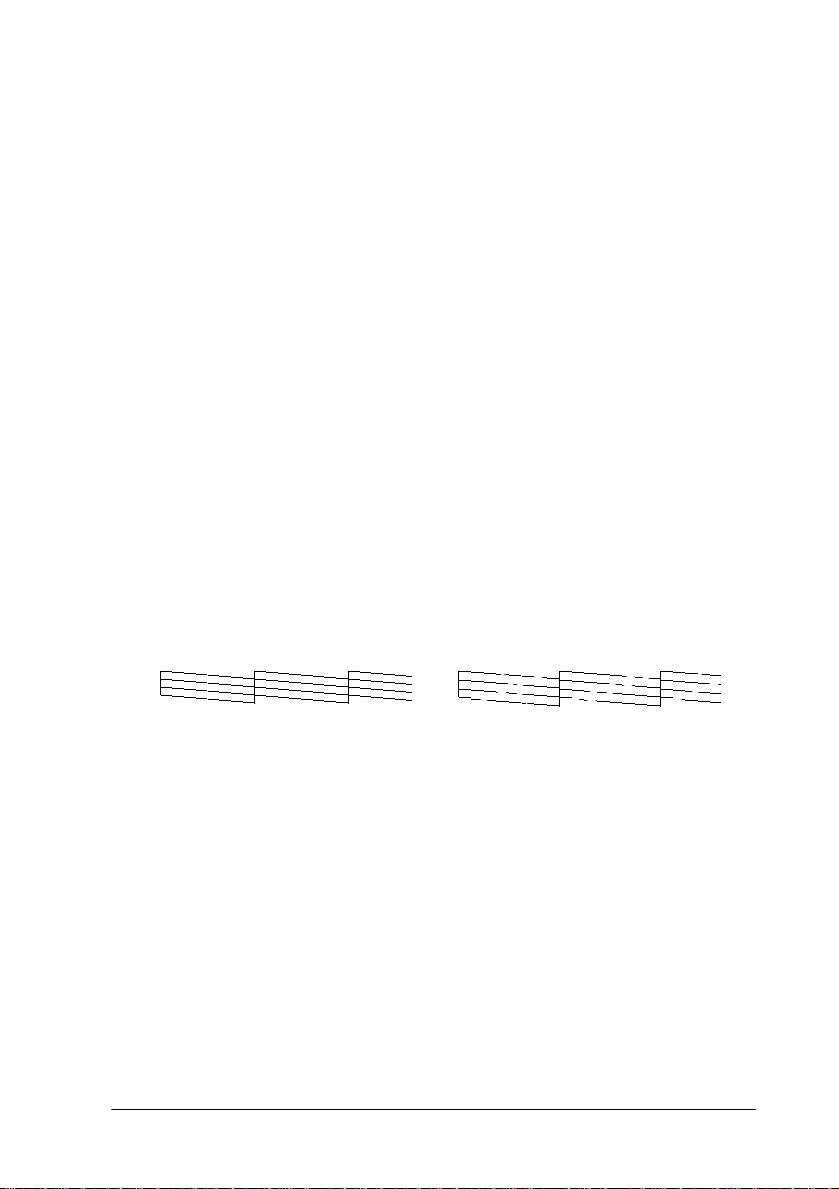
Düsentestmuster drucken
Sie können ein Düsentestmuster drucken, um die 6 Farben auf
fehlende Punkte zu überprüfen.
1. Legen Sie Papier in den Drucker ein. Folgen Sie dazu den
Anweisungen im Abschnitt “Rollenpapier verwenden” auf
Seite 4-3 bzw. “Einzelblätter verwenden” auf Seite 4-17.
2. Drücken Sie im SelecType-Modus die Taste
MENUE TESTDRUCK
3. Drücken Sie die Taste
anzuzeigen.
4. Drücken Sie die Taste
Das hier abgebildete Düsentestmuster wird gedruckt. Nach
dem Druckvorgang wechselt der Drucker vom SelecTypeModus zurück zum Status BEREIT.
Beispiele für Düsentestmuster:
gut Druckkopfreinigung notwendig
Wenn Sie feststellen, dass die Testlinien des Musters Lücken
aufweisen, müssen Sie die Druckköpfe reinigen. Drücke n Sie die
Taste
Cleaning
Sie das Utility zur Druckkopfreinigung in den EPSON-DruckerUtilities auf. Nähere Informationen erhalten Sie im Abschnitt
“Drucker-Utilities verwenden” auf Seite 2-23.
am LCD-Display angezeigt wird.
, um
Item
Enter
am Bedienfeld länger als 3 Sekunden oder rufen
DUESENTEST = DRUCKEN
.
SelecType
, bis
c
Achtung:
Stellen Sie sicher, dass der Ausdruck des Düsentestmusters
abgeschlossen ist, bevor Sie etwas drucken. Ansonsten wird
möglicherweise die Druckqualität vermindert.
Das Bedienfeld
1-15
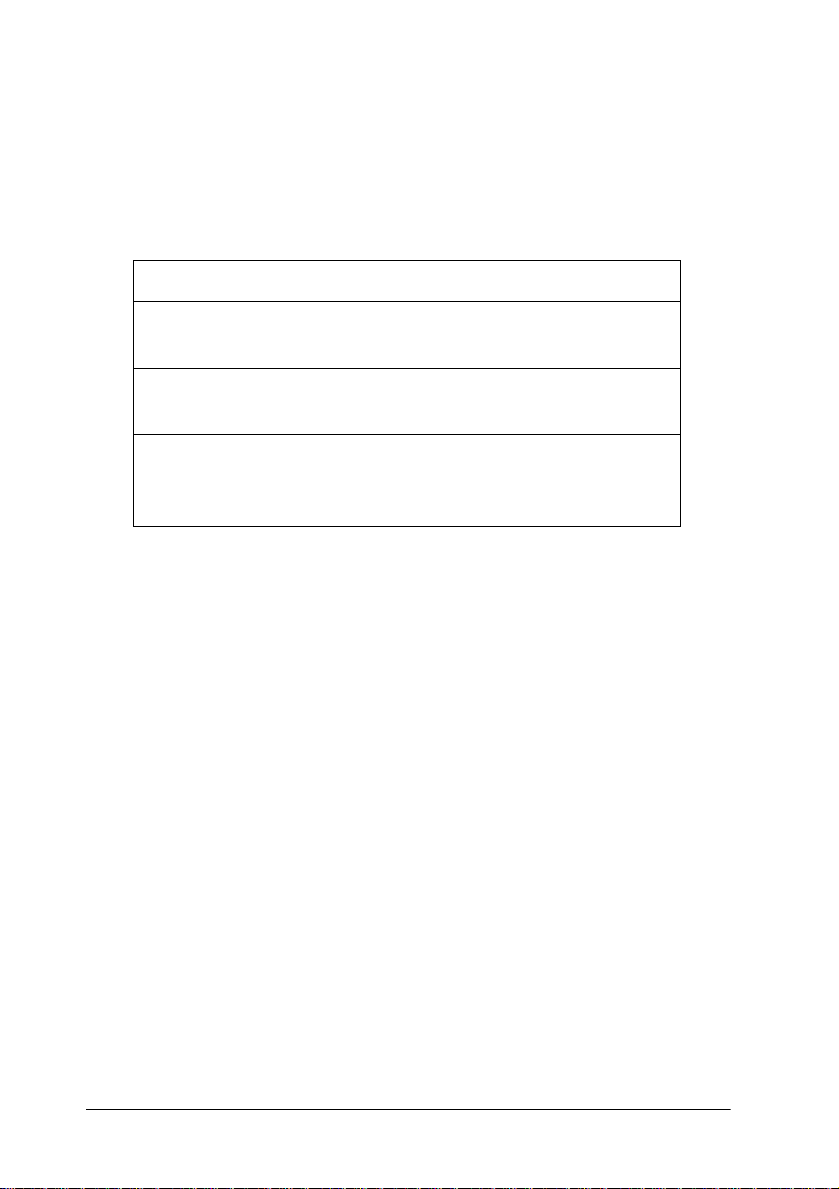
Druckkopf-Justage vornehmen
Im Folgenden wird die Vorgehensweise für die DruckkopfJustage beschrieben.
Allgemeiner Ablauf der Druckkopf-Justage
1. Legen Sie Papier ein.
2. Stellen Sie gegebenenfalls die Papierstärke
ein.
3. Drucken Sie die Justagemuster (alle oder
einzelne).
4. Wählen Sie für jedes Justagemuster die
Gruppe, die die kleinsten Lücken aufweist,
und tragen Sie diese Nummer ein.
Druckköpfe justieren
1. Legen Sie Papier in den Drucker ein, wie im Abschnitt “Rollenpapier verwenden” auf Seite 4-3 bz w. “E inzelblätter verwenden” auf Seite 4-17 beschrieben.
Hinweis:
Wenn Sie Rollenpapier einlegen, wählen Sie Roll Cutter Off.
Je nachdem, welches Papier Sie verwenden, ist automatisches
Abschneiden eventuell nicht möglich.
2. Drücken Sie im SelecType-Modus die Taste
MENUE DR-KOPFJUSTAGE
3. Drücken Sie die Taste
angezeigt. Zum Bedrucken von EPSON-Druckmedien übernehmen Sie die Einstellung
anderer Anbieter bedrucken wollen, geben Sie den Wert für
die Papierstärke in Schritten von 0,1 mm ein, indem Sie die
Taste + oder - drücken.
1-16
Das Bedienfeld
am LCD-Display angezeigt wird.
.
PAP.-STAERKE = STD
Item
STD
SelecType
. Wenn Sie Druckmedien
, bis
wird
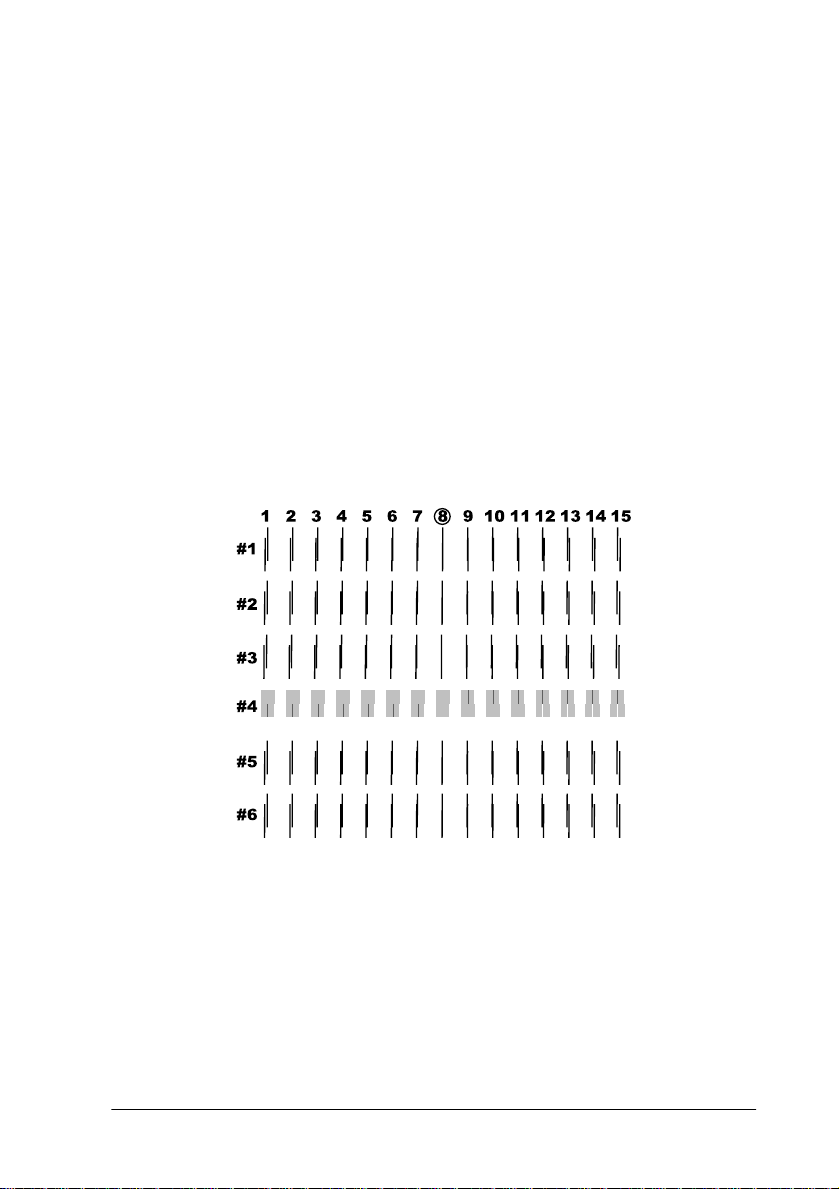
4. Drücken Sie die Taste
JUSTAGEMUSTER = ALLE
5. Sollen alle Justagemuster gedruckt werden, drücken Sie die
Taste
wollen, drücken Sie die Taste + oder -, bis die gewünschte
Musternummer (#1, #2, #3...) angezeigt wird. Drücken Sie
anschließend die Taste
gemuster bzw. das ausgewählte Muster.
Hinweis:
Der Ausdruck aller Justagemuster dauert maximal 7 Minuten.
Dafür wird 0,5 m-Rollenpapier verbraucht.
Beispiel für Druckk op f-Justagemuster:
. Wenn Sie ein einzelnes Justagemuster drucken
Enter
, um Ihren Wert festzulegen.
Enter
wird angezeigt.
. Der Drucker druckt alle Justa-
Enter
6. Nach dem Druckvorgang werden die Musternummer und
die aktuelle Gruppennummer angezeigt (z. B. #
Wählen Sie die Gruppe, die die kleinsten Lücken aufweist.
Drücken Sie anschließend die Taste + oder -, um die Nummer
dieser Gruppe anzuzeigen.
Das Bedienfeld
1 = 4*
).
1-17
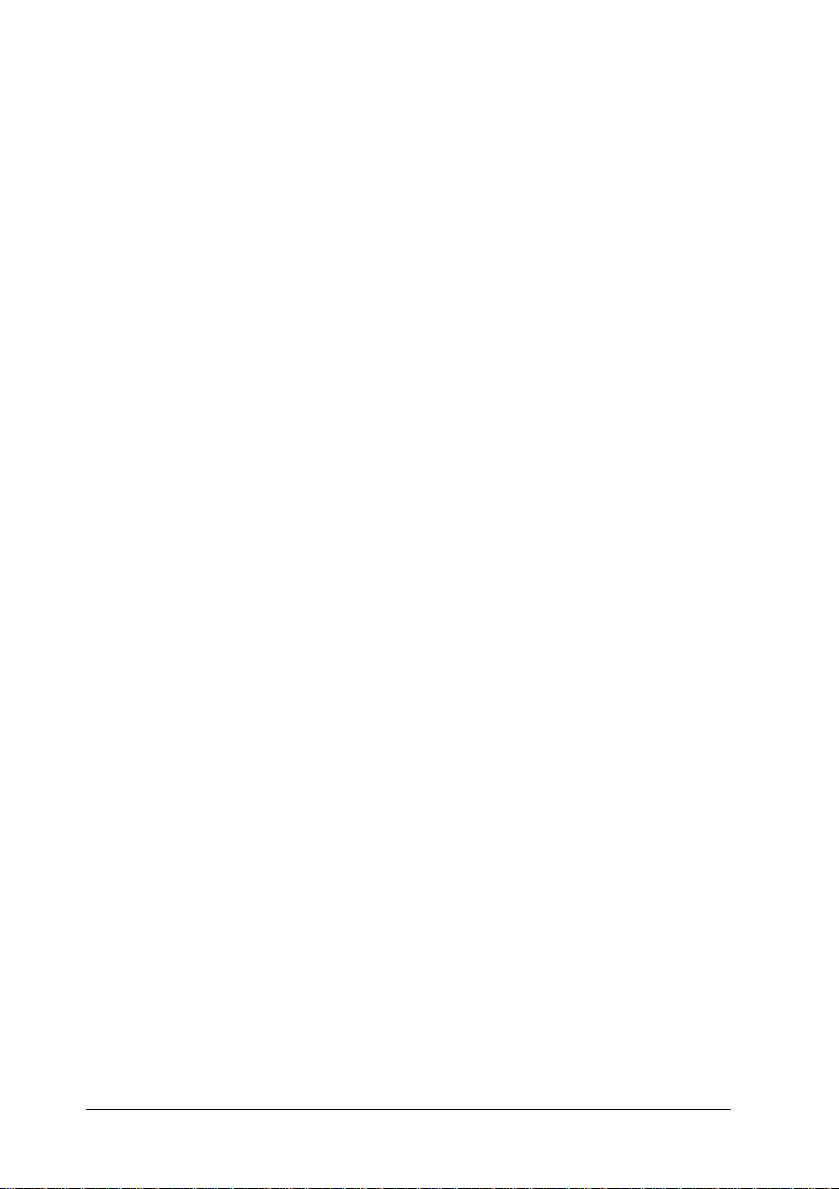
Hinweis:
Wenn Gruppe 8 die kleinsten Lücken aller Druckmuster aufweist,
sind die Druckköpfe ideal ausgerichtet. Drücken Sie die Taste
Pause
, um den SelecType-Modus zu verlassen.
7. Drücken Sie die Taste
zulegen. Die nächste Musternummer wird nun angezeigt.
Wiederholen Sie Schritt 6.
8. Drücken Sie, wenn Sie die Muster festgelegt haben, die Taste
Pause
Hinweis:
Sie können zu Schritt 6 zurückkehren, indem Sie die Taste
drücken.
, um in den Status BEREIT zurückzukehren.
, um die Gruppennummer fest-
Enter
Papierstärke einstellen
Wenn Sie keine Druckmedien von EPSON verwenden, müssen
Sie möglicherweise die Papierstärke einstellen. Sie können wählen, ob die Papierstärke automatisch erkannt (
oder über einen im Menü Papiereinstell ungen festgelegt en Wert
(1, 2, 3 oder 4) geregelt werden soll . In den folgenden Abschnitten
wird beschrieben, wie Sie Ihre Einstellungen festlegen und abrufen können. Sie können auch die Trockenzeit für die Tinte und
das Ansaugen für die jeweiligen Papiereinstellungen einschließlich der Einstellung
len der festgelegten Einstellung erhalten Sie im Abschnitt
“Festgelegte Einstellungen auswählen” auf Seite 1-21.
festlegen. Informationen zum Auswäh-
STD
(Standard))
STD
Enter
1-18
Das Bedienfeld
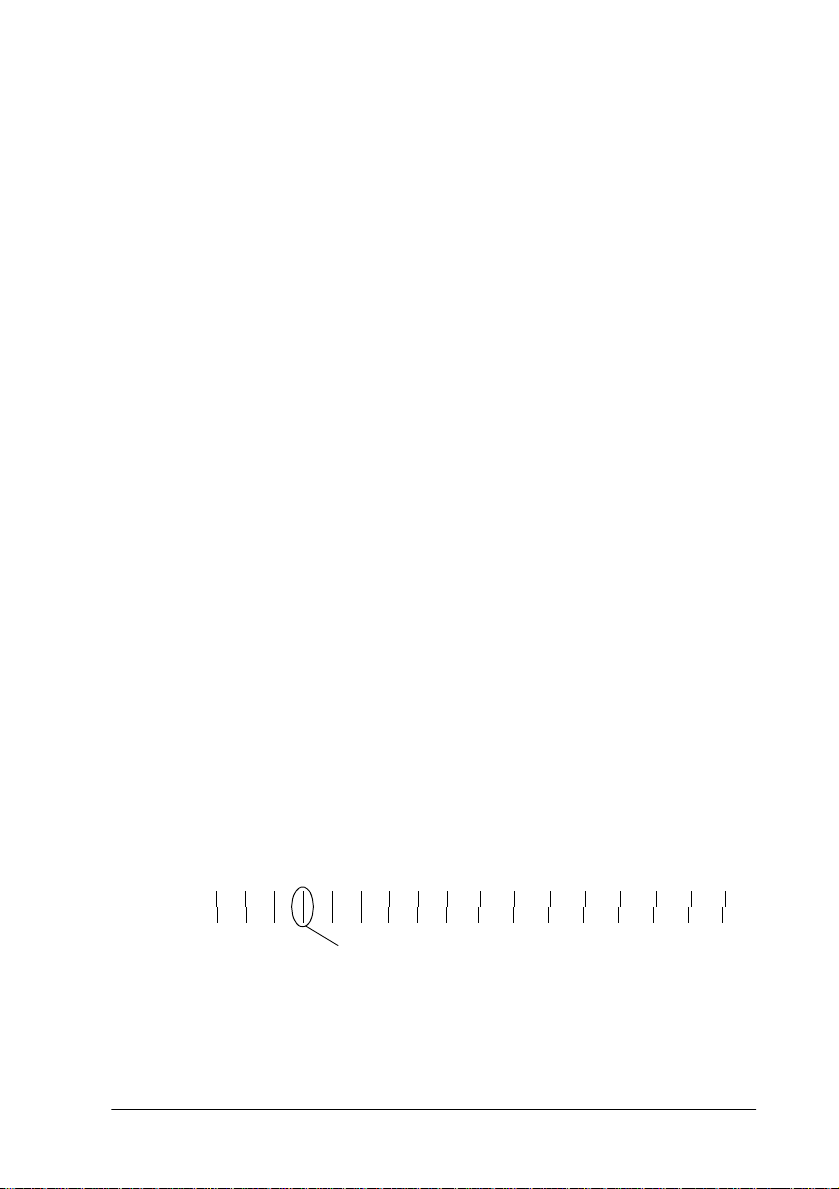
Einstellungen festlegen
Gehen Sie folgendermaßen vor, um die Papierstärke und die
Trockenzeit für Tinte festzulegen:
1. Legen Sie das Papier ein, dessen Stärke Sie überprüfen und
festlegen wollen. Folgen Sie dazu den Anweisungen im Abschnitt “Rollenpapier ve rwenden” auf Seite 4-3 bzw. “Einzelblätter verwenden” auf Seite 4-17.
Hinweis:
Wenn Sie Rollenpapier einlegen, wählen Sie Roll Cutter Off.
Je nachdem, welches Papier Sie verwenden, ist automatisches
Abschneiden eventuell nicht möglich.
2. Drücken Sie im SelecType-Modus die Taste
MENUE PAPIEREINSTELL.
3. Drücken Sie die Taste
PAPIERNUMMER = STD*
am LCD-Display angezeigt wird .
. Möglicherweise wird
Item
angezeigt.
SelecType
, bis
4. Drücken Sie die Taste + oder -, um die Nummer auszuwählen,
die Sie als Einstellung festlegen wollen. Drücken Sie anschließend die Taste
Enter
. Wenn Sie
wählen, fahren Sie bei
STD
Schritt 8 fort, um die Trockenzeit für die Tinte einzustellen.
5. Drücken Sie die Taste
angezeigt. Drücken Sie anschließend die Taste
.
STAERKEMUST. = DRUCK
Item
Enter
wird
. Das
Testmuster für die Papierstärke wird ausgedruckt.
Beispiel für Testmuster für die Papierstärke:
1 2 3 4 5 6 7 8 9 10 11 12 13 14 15 16 17
kleinster Abstand
6. Stellen Sie anhand des Musters fest, welche Gruppe von
Linien ausgerichtet ist (die kleinste Verschiebung aufweist)
und merken Sie sich die entsprechende Nummer.
Das Bedienfeld
1-19
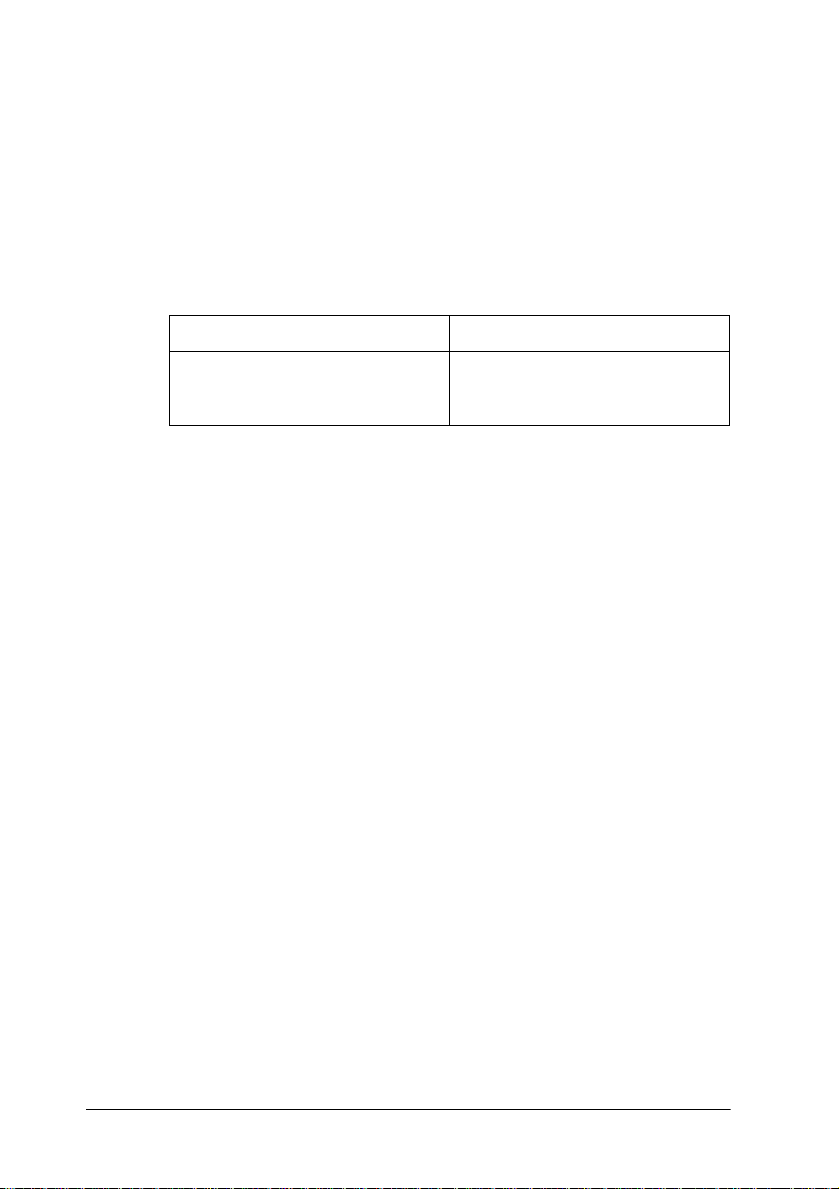
7. Möglicherweise wird
P-STAERKE-NR = 1*
angezeigt. Drücken
Sie die Taste + oder -, um die Nummer, die Sie sich bei Schritt 6
gemerkt haben, auszuwählen.
Hinweis:
Der Standardwert hängt ab von dem Wert für
PAP.-STAERKE
im Menü Druckkopf-Justage und wird wie unten abgebildet im
Menü Papiereinstellungen als
Wert für PAPI ERSTAERKE PAP.-STÄRKE NR.
P-STAERKE-NR.
angezeigt:
0,0 MM
bis
1,6 MM
8. Drücken Sie die Taste
Enter
1
bis
17
, um den gewählten Wert zu
speichern.
9. Drücken Sie die Taste
.
TROCKEN IN = 0 MIN*
Item
angezeigt. Drücken Sie die Taste + oder -, um die Zeit in
Minuten zu wählen.
10. Drücken Sie die Taste
, um den gewählten Wert zu
Enter
speichern.
11. Drücken Sie die Taste
Drücken Sie die Taste+ oder -, um
.
SUCTION = NORM*
Item
NORM
wird angezeigt.
oder
LOW
wählen.
Hinweis:
Wenn Sie sehr dünnes Papier einlegen, setzen Sie die Einstellung
für das Ansaugen auf
12. Drücken Sie die Taste
LOW
Enter
.
, um die Einstellung zu speichern.
wird
zu
13. Drücken Sie die Taste
verlassen.
1-20
Das Bedienfeld
Pause
, um den SelecType-Modus zu
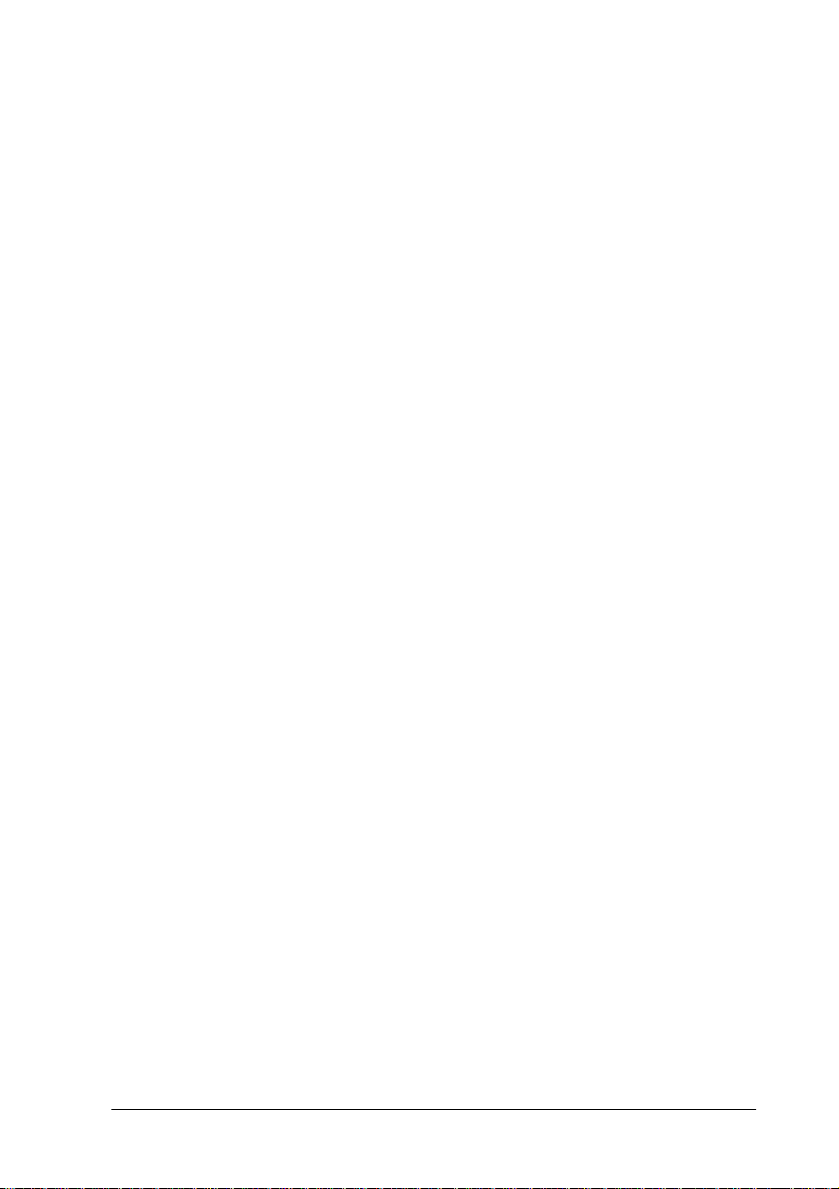
Festgelegte Einstellungen auswählen
Gehen Sie folgendermaßen vor, um die festgelegten Einstellungen auszuwählen:
1. Drücken Sie im SelecType-Modus die Taste
MENUE PAPIEREINSTELL.
2. Drücken Sie die Taste
PAPIERNUMMER=1*
3. Drücken Sie die Taste + oder -, um die unter dieser Nummer
gespeicherte Einstellung auszuwählen. Drücken Sie ansc hließend die Taste
4. Drücken Sie die Taste
verlassen.
angezeigt.
Enter
am LCD-Display angezeigt wird .
. Möglicherweise wird
Item
.
Pause
, um den SelecType-Modus zu
SelecType
Statusblatt drucken
Im SelecType-Modus kann ein Statusblatt ausgedruckt werden,
auf dem Sie die aktuellen SelecType-Standardwerte überprüfen
können.
1. Legen Sie Papier ein, wie im Abschnitt “Rollenpapier verwenden” auf Seite 4-3 bzw. “Einzelblätter verwenden” auf
Seite 4-17 beschrieben.
2. Drücken Sie im SelecType-Modus die Taste
MENUE TESTDRUCK
angezeigt wird.
SelecType
, bis
, bis
3. Drücken Sie die Taste
angezeigt wird.
4. Drücken Sie die Taste
Ein Statusblatt wird ausgedruckt. Nach dem Druckvorgang
wechselt der Drucker vom SelecType-Modus zurück zum
Status BEREIT.
Item
Enter
, bis
STATUSTEST = DRUCKEN
.
Das Bedienfeld
1-21
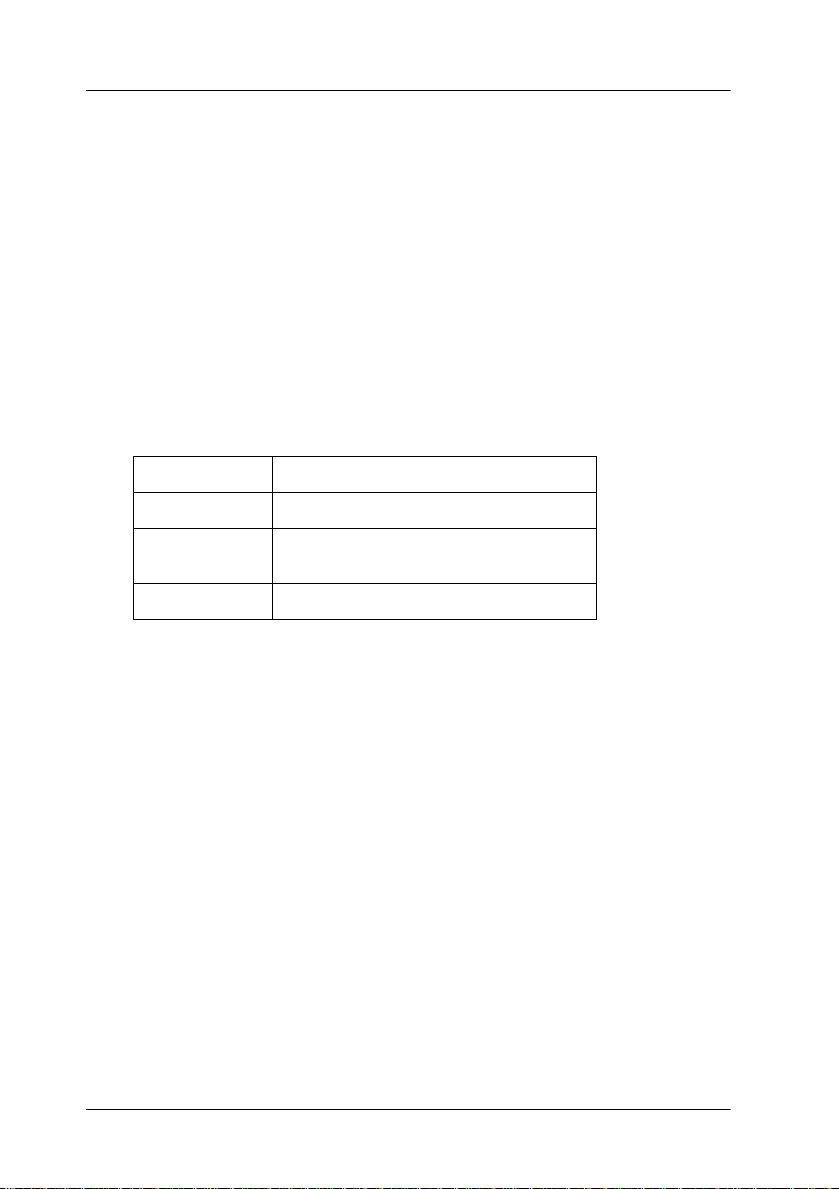
Wartungsmodus
Im Wartungsmodus können Sie einen Hex Dump (Problemanalyse) ausführen und auswählen, welche Sprache für die
Meldungsanzeige am LCD-Display verwendet werden soll.
Wartungsmodus aufrufen
Halten Sie die Taste
Power
, um den Drucker einzuschalten.
Pause
gedrückt, und drücken Sie die Taste
Optionen
Option Parameter
HEX DUMP DRUCK
SPRACHE ENGLISH*, FRENCH, ITALIAN,
MW7 A, B
* Standardwert
DEUTSCH, SPANISH, PORTUGUE.
Hex Dump
Vom Host empfangene Daten können als Hexadezimalzahlen
ausgedruckt werden.
1. Legen Sie Papier in den Drucker ein.
2. Drücken Sie im Wartungsmodus die Taste
anzuzeigen.
Item
, um
HEX DUMP
3. Drücken Sie die Taste
Die Druckdaten, die sich im Eingangsspeicher befinden,
werden in die linke Spalte als 16-Byte-Hexadezimalzahlen
gedruckt. In die rechte Spalte werden die entsprechenden
ASCII-Zeichen gedruckt.
1-22
Das Bedienfeld
Enter
.

Hinweise:
Wenn der letzte Datensatz weniger als 16 Byte umfasst, wird er nur
gedruckt, wenn Sie die Taste
Pause
drücken.
Sprache
Sie können wählen, welche Sprache für die Meldungen am
LCD-Display verwendet werden soll.
1. Drücken Sie im Wartungsmodus die Taste
SPRACHE = ENGLISCH*
2. Wenn Sie die Sprache ändern wollen, drücken Sie die Taste +
oder -, bis die gewünschte Sprache angezeigt wird.
Beispiel:
3. Drücken Sie die Taste
Der Drucker verlässt den Wartungsmodus. Die Meldungen
am Bedienfeld werden in der gewählten Sprache angezeigt.
SPRACHE = DEUTSCH
angeze igt wird.
, um die Sprache festzulegen.
Enter
Item
, bis
MW7
MW7 ist für Testzwecke und ist einem qualifizierten Servicetechniker vorbehalten.
Das Bedienfeld
1-23
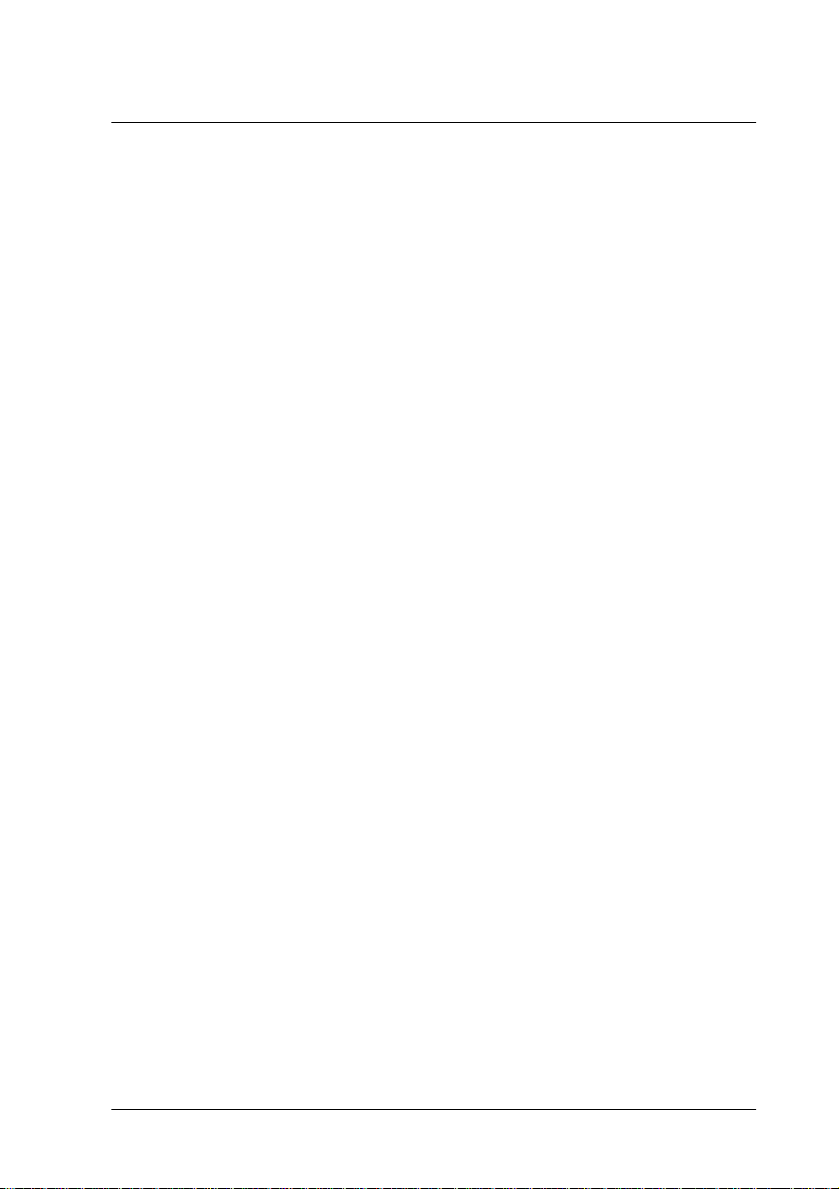
Kapitel 2
Druckersoftware
Einführung zur Druckersoftware . . . . . . . . . . . . . . . . . . . . . . . . . 2-2
Druckersoftware aufrufen. . . . . . . . . . . . . . . . . . . . . . . . . . . . . . . . 2-2
Druckersoftware unter Windows aufrufen. . . . . . . . . . . . . 2-2
Druckersoftware auf dem Macintosh aufrufen. . . . . . . . . . 2-4
Druckertreiber verwenden . . . . . . . . . . . . . . . . . . . . . . . . . . . . . . . 2-4
Druckmedium einstellen . . . . . . . . . . . . . . . . . . . . . . . . . . . . 2-4
Moduseinstellungen Automatisch, PhotoEnhance,
Manuell und Erweitert. . . . . . . . . . . . . . . . . . . . . . . . . . . . 2-6
Seitenausrichtung und Druckbereich einstellen. . . . . . . . . 2-15
Dokumente an die Seite anpassen . . . . . . . . . . . . . . . . . . . . 2-16
Rollenpapier-Option. . . . . . . . . . . . . . . . . . . . . . . . . . . . . . . . 2-18
Druckvorschau . . . . . . . . . . . . . . . . . . . . . . . . . . . . . . . . . . . . 2-21
Drucker-Utilities verwenden . . . . . . . . . . . . . . . . . . . . . . . . . . . . . 2-23
Drucker-Utilities aufrufen . . . . . . . . . . . . . . . . . . . . . . . . . . . 2-23
EPSON Status Monitor 3/EPSON StatusMonitor . . . . . . . 2-25
Düsentest . . . . . . . . . . . . . . . . . . . . . . . . . . . . . . . . . . . . . . . . . 2-25
Druckkopfreinigung. . . . . . . . . . . . . . . . . . . . . . . . . . . . . . . . 2-25
Druckkopf-Justage . . . . . . . . . . . . . . . . . . . . . . . . . . . . . . . . . 2-25
Informationen zu Drucker und Optionen (nur Windows) 2-26
Geschwindigkeit & Fortschritt (nur Windows) . . . . . . . . . 2-28
Konfiguration (nur Macintosh). . . . . . . . . . . . . . . . . . . . . . . 2-29
Informationen über die Online-Hilfe erhalten. . . . . . . . . . . . . . . 2-30
Hilfe aus Windows aufrufen . . . . . . . . . . . . . . . . . . . . . . . . . 2-30
Hilfe auf einem Macintosh aufrufen. . . . . . . . . . . . . . . . . . . 2-30
Wechsel zu Windows 98 . . . . . . . . . . . . . . . . . . . . . . . . . . . . . . . . . 2-31
Treiber für Windows NT 4.0 und Windows 2000 aktualisieren 2-31
Druckersoftware deinstallieren (nur Windows) . . . . . . . . . . . . . 2-32
Druckersoftware
2-1
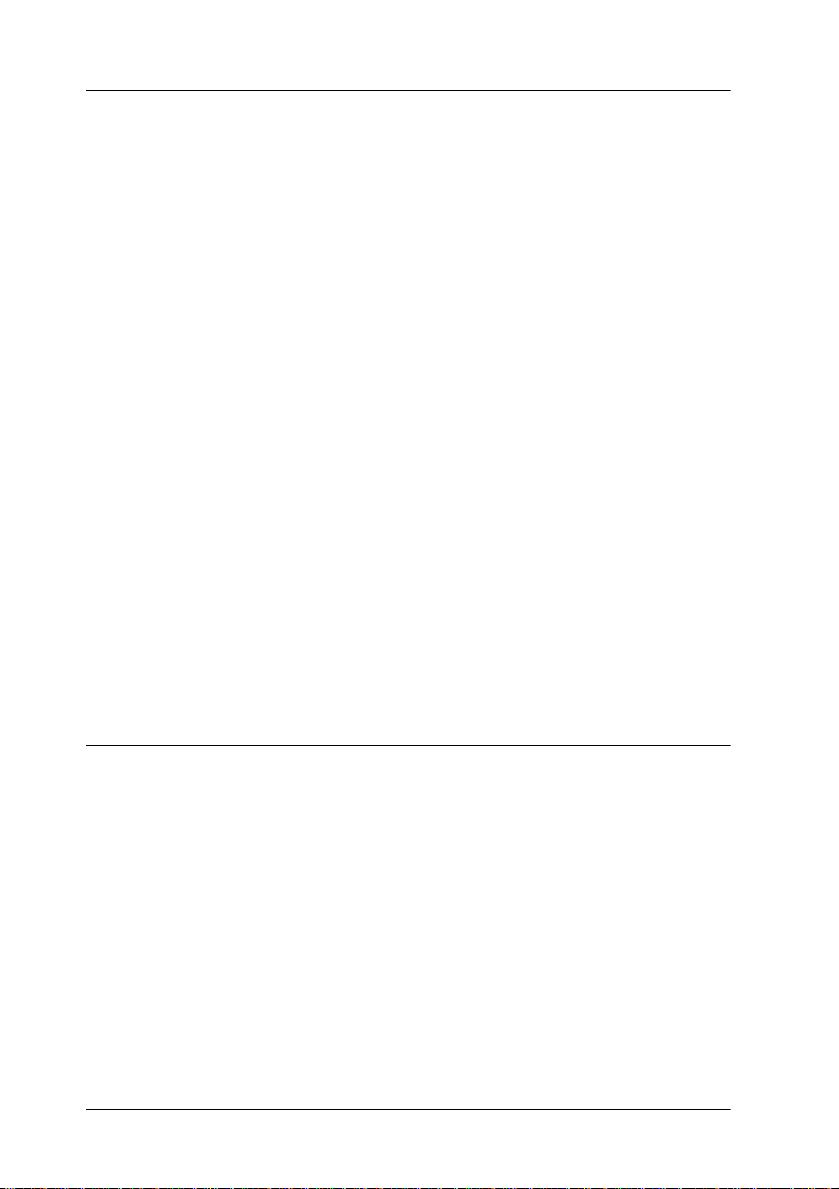
Einführung zur Druckersoftware
Die Druckersoftware besteht aus dem Druckert rei ber sowi e den
Drucker-Utilities. Über die im Druckertreiber verfügbaren Einstellungen lässt sich der Betrieb des Druckers optimal an die
jeweiligen Anforderungen anpassen. Mit den Drucker-Utilities
können Sie den Drucker überprüfen, um einen optimalen
Betriebszustand zu erhalten.
Die Druckersoftware umfasst den Druckertreiber und Utilities.
Informationen zu den Druckertreibereinstellungen erhalten Sie
im Abschnitt “Druckertreiber verwenden” auf Seite 2-4.
Informationen zu den Drucker-Utiliti es erhalten Sie im Abschnitt
“Drucker-Utilities verwenden” auf Seite 2-23.
Die Online-Hilfe bietet nähere Informationen zur Druckersoftware. Informationen erhalten Sie im Abschnitt “Informationen
über die Online-Hilfe erhalten” auf Seite 2-30.
Hinweis:
Die in der Druckersoftware angebotenen Funktionen variieren, je
nachdem, welche Version von Windows Sie verwenden.
Druckersoftware aufrufen
Gehen Sie folgendermaßen vor, um die auf Ihrem Computer
installierte Druckersoftware aufzurufen.
Druckersoftware unter Windows aufrufen
Die Druckersoftware kann aus den meisten Windows-Anwendungen bzw. über das Symbol Arbeitsplatz auf dem WindowsDesktop aufgerufen werden.
2-2
Druckersoftware
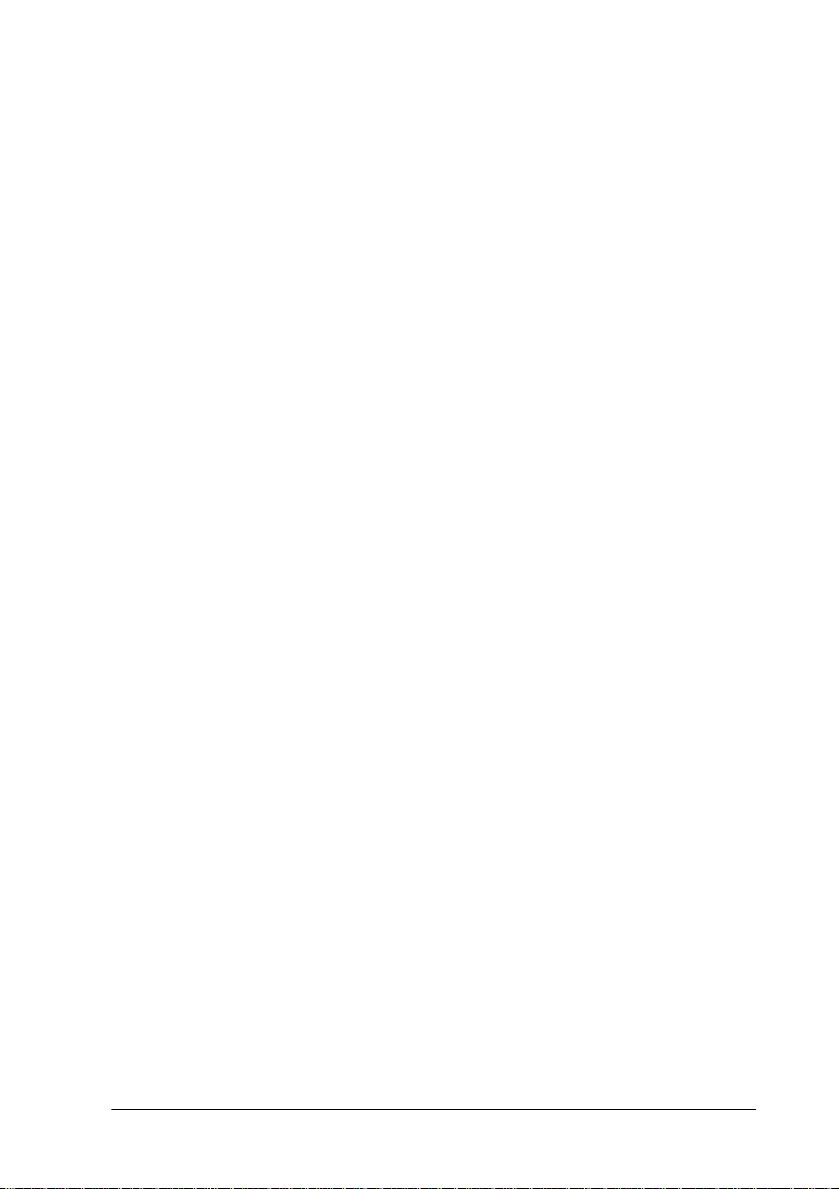
Aus Windows-Anwendungen
1. Öffnen Sie das Menü Datei, und wählen Sie
Drucker einrichten
2. Klicken Sie auf
Eigenschaften
Sie möglicherweise eine Kombination dieser Schaltflächen
anklicken.) Das Druckertreiberfe nster wird geöffnet.
.
Drucker, Einrichten, Optionen
. (Abhängig von Ihrer Anwendung müssen
Drucken
oder
Über das Symbol Arbeitsplatz
1. Doppelklicken Sie auf das Symbol
pelklicken Sie anschließend auf den Ordner
Unter Windows 2000 doppelklicken Sie auf das Symbol
Arbeitsplatz
ßend auf den Ordner
2. Unter Windows 95 und 98 klicken Sie mit der rechten Maus-
taste auf das Symbol für Ihren Drucker. Klicken Sie anschließend auf
klicken Sie mit der rechten Maustaste auf das Symbol Ihres
Druckers. Klicken Sie anschließend auf
Dokumente
Maustaste auf Ihr Druckersymbol. Klicken Sie anschließend
auf
Printing Preference
geöffnet.
, das Symbol
Eigenschaften
. Unter Windows 2000 klicken Sie mit der rechten
Systemsteuerung
Drucker
. Unter Windows NT 4.0 und 98
. Das Dru ckertreiberfenster wird
Arbeitsplatz
.
Eigenschaften für
, und dop-
Drucker
und anschlie-
bzw.
.
Hinweis:
Die in der Druckersoftware angebotenen Funktionen variieren, je
nachdem, welche Version von Windows Sie verwenden.
Druckersoftware
2-3
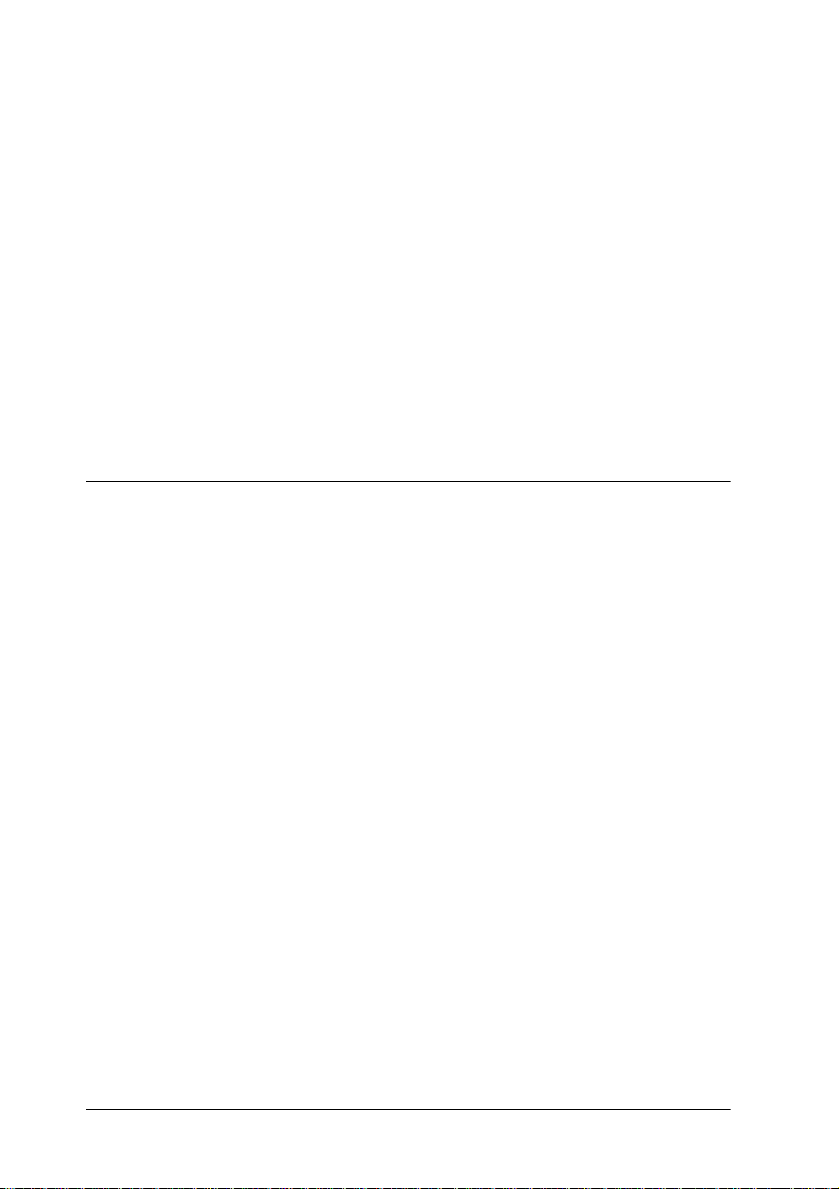
Druckersoftware auf dem Macintosh aufrufen
Druckertreibereinstellungen kö nnen Sie in den folgenden Dialogfenstern aufrufen:
Dialogfenster zum Drucken
Wählen Sie
wählen Sie
einer Seite.
Drucken
Drucken Einrichten
im Menü Datei Ihrer Anwendung, oder
im Dialogfenster zum Einrichten
Dialogfenster zum Einrichten einer Seite
Wählen Sie
Papierformat
im Menü Da tei Ihrer Anwendung.
Druckertreiber verwenden
Der Druckertreiber ermöglicht es dem Computer, den Drucker
gemäß Ihren Einstellungen zu steuern.
Druckmedium einstellen
Die im Einblendmenü Medium ausgewählte Option bestimmt,
welche weiteren Einstellungen zur Verfügung stehen. Sie sol lten
deshalb diese Einstellung immer als Erstes vornehmen.
Wählen Sie in der Registerkarte Haup te instell ungen (Windo ws)
bzw. im Dialogfenster zum Drucken (Macintosh) die geeignete
Medium-Einstellung für das im Drucker eingelegte Papier aus.
Die folgende Liste soll Ihnen bei der Bestimmung des verwendeten Druckmediums helfen. Für einige Papiersorten können Sie
zwischen mehreren Einstellungen wählen.
2-4
Druckersoftware
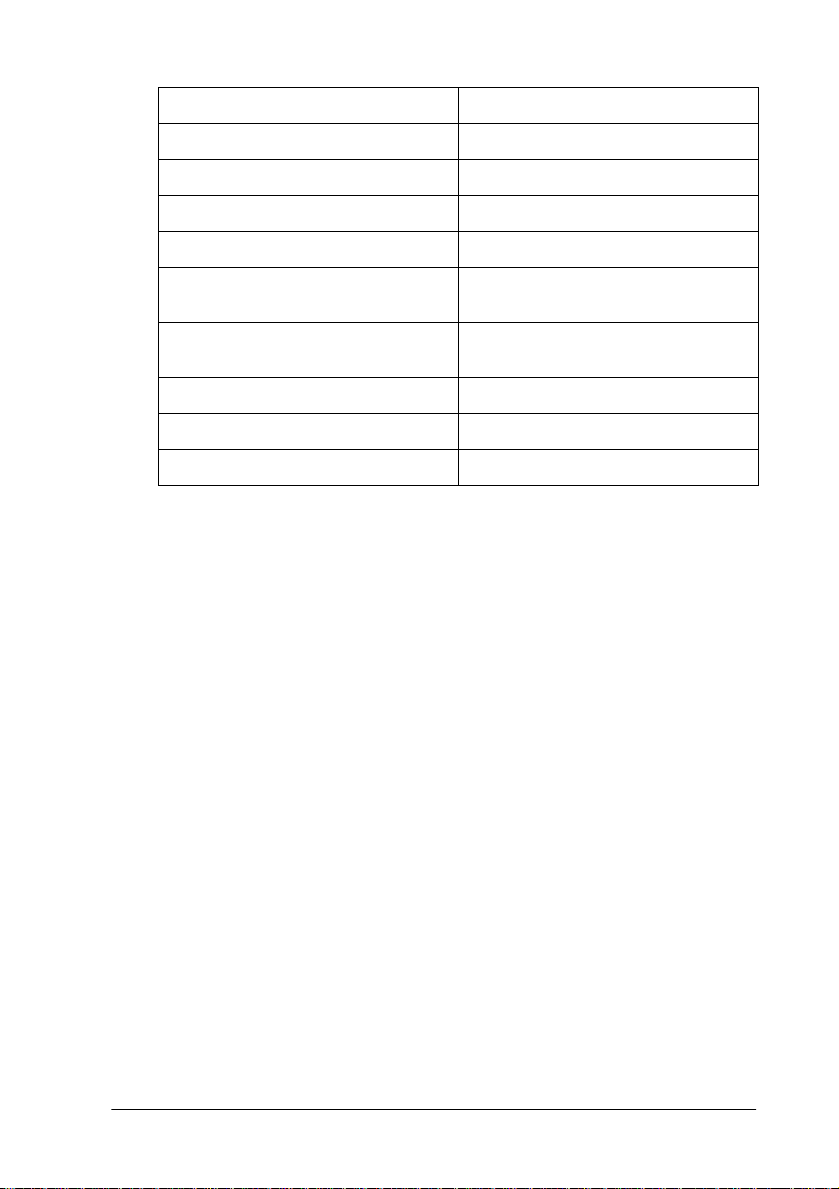
Medium-Einstellung Spezielle EPSON-Druckmedien
Normalpapier Double Weight Matte Paper EPSON Presentation Matte Paper
Glossy Paper-Photo Weight EPSON Glossy Paper-Photo Paper
Premium Glossy Photo Paper EPSON Premium Glossy Photo Paper
Premium Semigloss Photo Paper EPSON Premium Semigloss Photo
Watercolor Paper-Radiant White EPSON Watercolor Paper-Radiant
Glossy Film EPSON Glossy Film
Synthetic Paper EPSON Synthetic Paper
Adhesive Synthetic Paper EPSON Adhesive Synth etic Paper
Paper
White
Hinweis:
Die Verfügbarkeit der speziellen Druckmedien ist ortsabhängig.
❏
Wenn Sie die Einstellung
❏
AUTO CUT
verwenden, können schwere
Druckmedien wie z.B. Fine Art nicht geschnitten werden. Informationen zum Schneiden dieser Medien erhalten Sie im Abschnitt
“Schwere Druckmedien manuell schneiden” auf Seite 4-15.
Wenn Sie anderes Papier als spezielle EPSON-Druckmedien ver-
❏
wenden, lesen Sie die “Hinweise zu speziellen Druckmedien und
anderen Druckmedien” auf Seite 4-2.
Druckersoftware
2-5
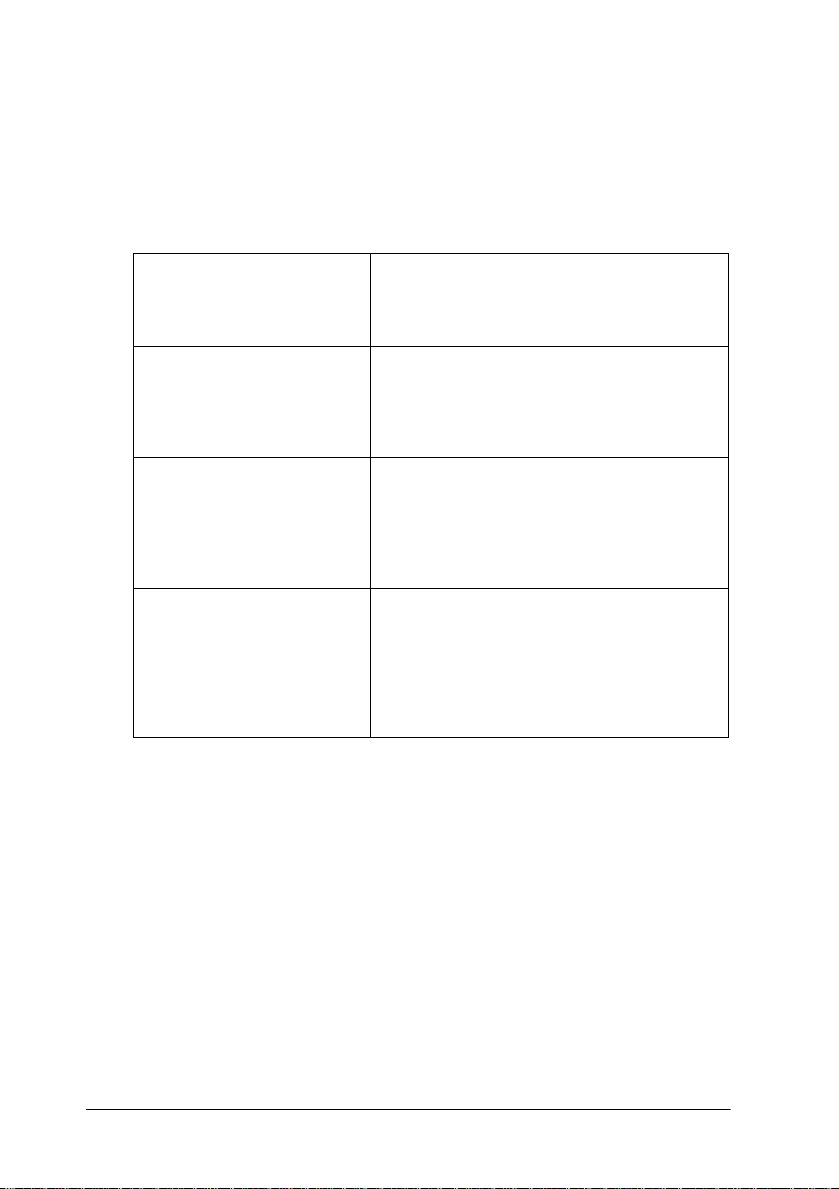
Moduseinstellungen Automatisch, PhotoEnhance,
Manuell und Erweitert
Die Modus-Einstellungen bieten Ihnen vier Steuerungsmöglichkeiten für den Druckertreiber, die im Folgenden näher beschrieben werden.
Modus Automatisch Die schnellste und einfachste Methode, einen
Modus PhotoEnhance Ermöglicht es Ihnen, zwischen verschiede-
Modus Manuell Wählen Sie aus einer Liste vorgegebener
Erweiterte Einstellungen Hiermit können Sie detaillierte Einstellungen
Druckauftrag zu starten. Nähere Informationen erhalten Sie im Abschnitt “Modus Automatisch” auf Seite 2-7.
nen speziell für Fotos bestimmten Bildkorrektureinstellungen zu wählen.
Informationen erhalten Sie im Abschnitt
“Modus PhotoEnhance” auf Seite 2-8.
Einstellungen die geeigneten für das zu druckende Dokument aus. Sie können dieser
Liste auch eigene Einstellungen hinzufügen.
Informationen erhalten Sie im Abschnitt
“ModusManuell” auf Seite 2-9.
gemäß Ihren eigenen Erfordernissen vornehmen. Sie können Ihre eigenen Einstellungen
auch zur Liste der Benutzereinstellungen
hinzufügen.Informationen erhalten Sie im
Abschnitt “Erweiterte Einstellungen” auf
Seite 2 -11.
Außer gruppierten Einstellungen, die die allgemeine Druckqualität beeinflussen, können Sie über die Registerkart en Papier und
Layout (Windows) bzw. die Dialogfenster zum Einrichten einer
Seite und zum Einrichten des Layouts (Macintosh) auch individuelle Einstellungen für Druckstil und -layout vornehmen. Nähere Informationen erhalten Sie im Abschnitt “Seitenausrichtung
und Druckbereich einstel len” auf Seite 2-15 und “Dokumente an
die Seite anpassen” auf Seite 2-16.
2-6
Druckersoftware
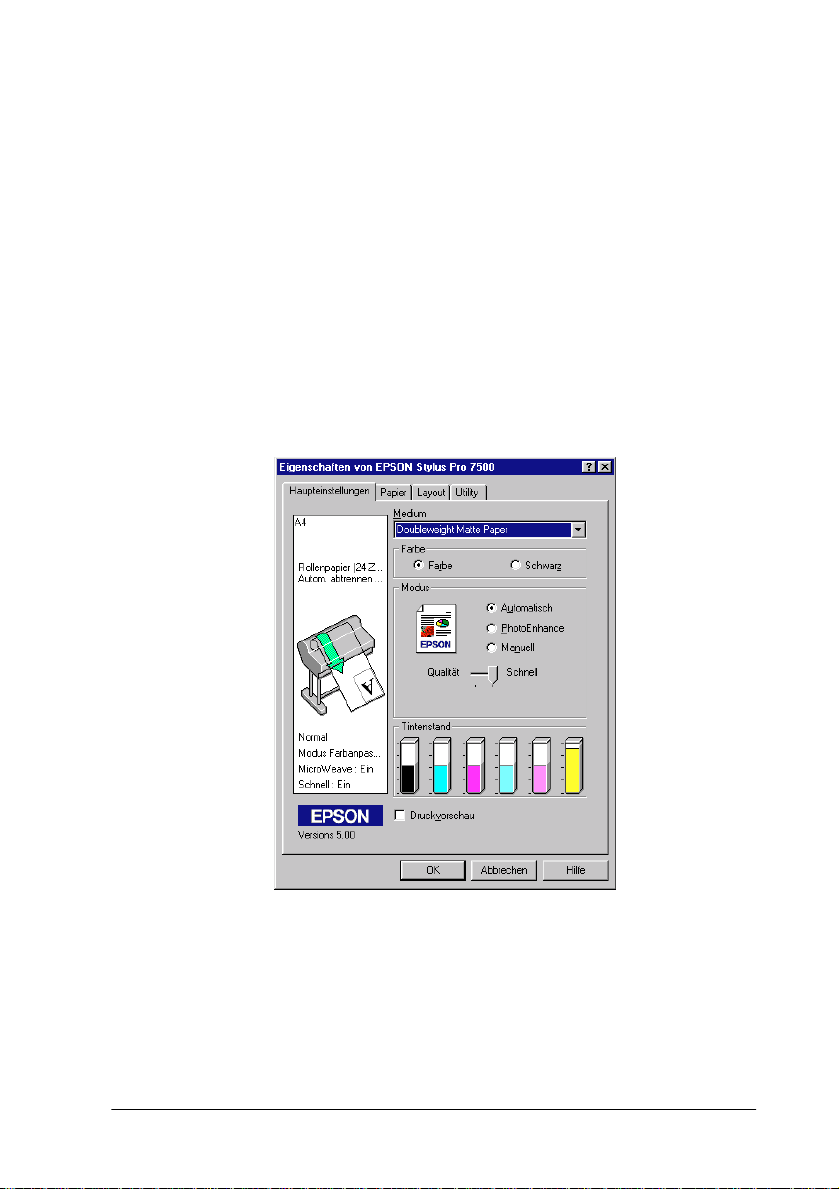
Modus Automatisch
Wenn
stellungen (Windows) bzw. im Dialogfenster zum Drucken
(Macintosh) ausgewählt ist, werden alle weiteren Einstellunge n
für den Ausdruck auf der Grundlage der Einstellungen für
Druckmedium und Farbe vom Druckertreiber vorgenommen.
Aktivieren Sie zum Festlegen der Farbeinstellung das Optionsfeld
Schwarz
Informationen zur Einstellung des Druckmediums erhalten Sie
im Abschnitt “Druckmedium einstellen” auf Seite 2-4.
Automatisch
, um Farbdrucke zu erzeugen, bzw. das Optionsfeld
Farbe
, um in Schwarzweiß oder Graustufen zu drucken.
Registerkarte Haupteinstellungen (Windows)
als Modus in der Registerkarte Hauptein-
Druckersoftware
2-7
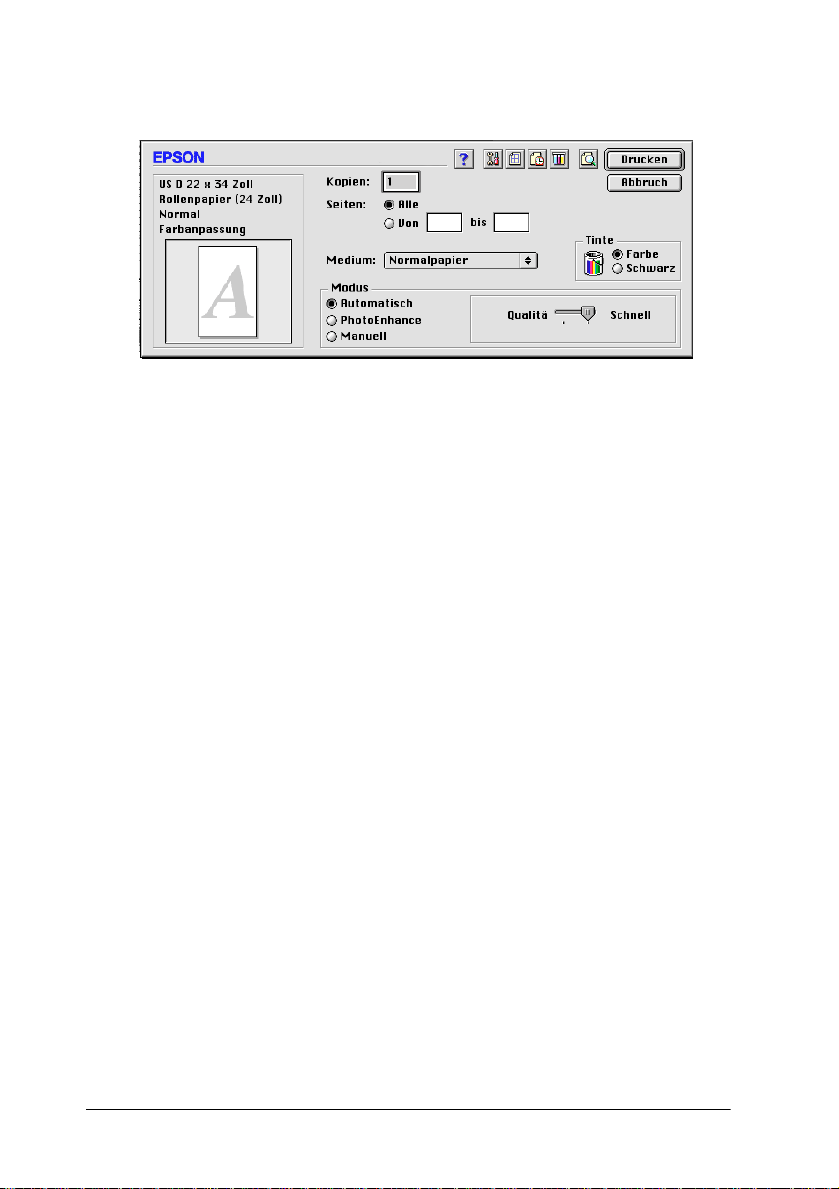
Dialogfenster zum Drucken (Macintosh)
Hinweis:
Je nachdem, welche Option Sie in der Liste Medium auswählen
❏
(wenn der Modus
bereich Modus ein Schieberegler, den Sie zwischen
Schnell
die Druckqualität wichtiger ist als die Geschwindigkeit.
Die Einstellungen für Papierformat und Seitenlayout der meisten
❏
Windows-Anwendungen überschreiben ähnliche Einstellungen,
die im Druckertreiber vorgenommen wurden. Sollte dies bei Ihrer
Anwendung jedoch nicht der Fall sein, überprüfen Sie die Einstellungen in der Registerkarte Papier oder Layout des Druckertreibers.
stufenlos regulieren können. Wählen Sie
Automatisch
aktiv ist), erscheint im Auswahl-
Qualität
Qualitä t
und
, wenn
Modus PhotoEnhance
Die Option PhotoEnhance stellt verschiedene Bildkorrektureinstellungen zur Verfügung, die Sie zum Ausdrucken von Fo tos
anwenden können. PhotoEnhance hat keinen Einfluss auf die
Originalbilddaten. Klicken Sie auf
terkarte Haupteinstellungen (W indows) bzw. im Dialogfenster
zum Drucken (Macintosh).
Durch Auswählen von
trollkästchen
Sie dieses Kontrollkästchen, damit Aufnahmen mit einer Digitalkamera in ähnlicher Qualität wie Aufnahmen mit einer Aut omatikkamera ausgedruckt werden.
2-8
Druckersoftware
Korrektur für Digitalkamera
PhotoEnhance
PhotoEnhance
wird ebenfalls das Kon-
verfügbar. Aktivieren
in der Regis-
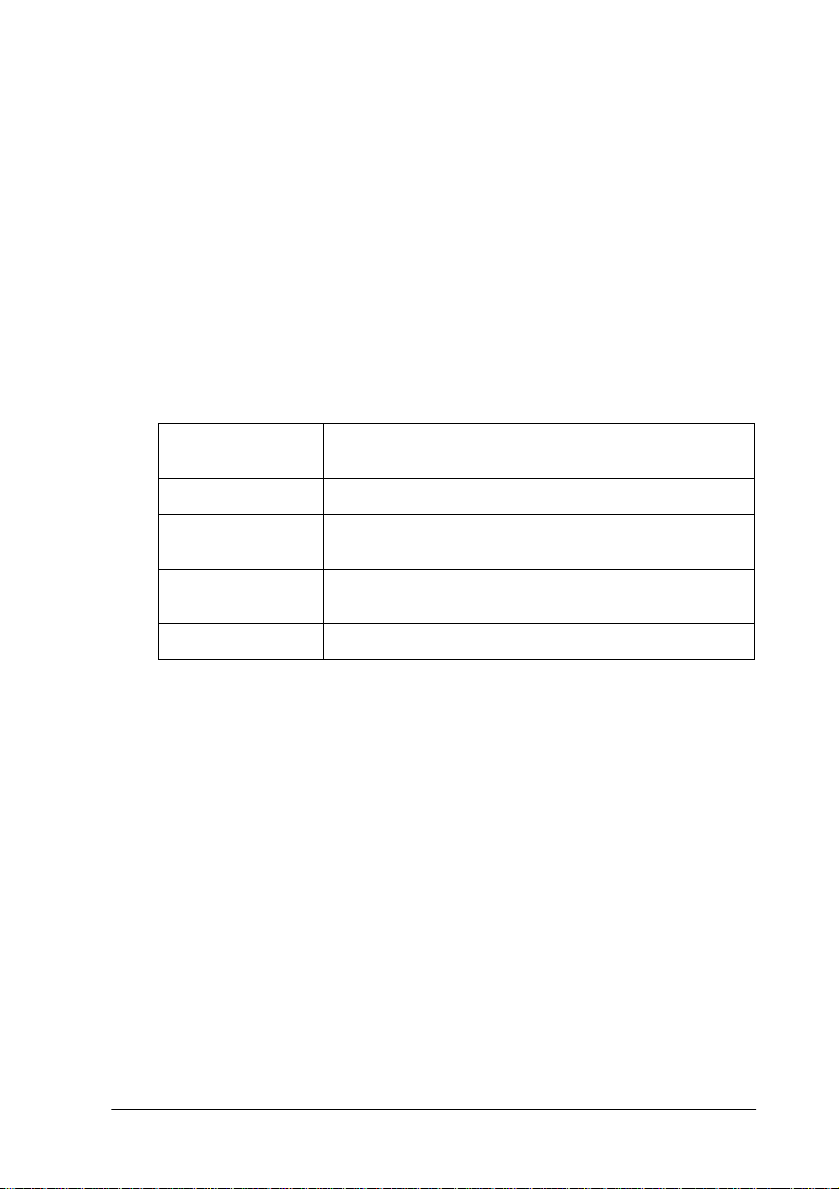
Hinweis:
Dieser Modus ist nur für 16-, 24- oder 32-Bit-Farbdaten verfügbar.
❏
Auf einem Macintosh steht dieser Modus nur zur Verfügung, wenn
❏
eine Farbtiefe von 32 Bit als Einstellung für die Monitoranzeige
gewählt ist.
Abhängig von der Leistung Ihres Computers und von der Größe
❏
der Bilddatei erhöht sich möglicherweise die Druckzeit, wenn die
Option
PhotoEnhance
zum Drucken ausgewählt wird.
Folgende Einstellungen stehen zur Auswahl, wenn Sie auf den
Pfeil rechts im Dropdown-Menü klicken:
Standard
Personen
Natur
Weichzeichnung
Sepia
Standardbildkorrektur für die meisten Fotos. Versuchen
Sie es zuerst mit dieser Einstellung.
Am besten für Personenaufnahmen (Hauttöne).
Besonders geeignet für Aufnahmen im Freien, mit
Motiven wie z.B. Berge, Himmel und Wasser.
Erzielt einen Weichzeichnungseffekt.
Die Fotos erhalten eine Sepiatönung.
ModusManuell
Im Modus Manuell können Sie mit einem einzigen Mausklick
eine große Anzahl von Änderungen vornehmen. In der Liste
Benutzereinstellungen finden Sie von EPSON vordefinierte Einstellungen, mit denen Sie bestimmte Drucktypen wie Grafiken
und Diagramme zu Präsentationszwecken oder mit einer Digitalkamera aufgenommene Bilder anpassen können.
Sie können auch eigene Einstellungen erstellen und dieser Liste
hinzufügen. Informationen erhalten Sie im Abschnitt “Erweitert e
Einstellungen” auf Seite 2-11.
Druckersoftware
2-9
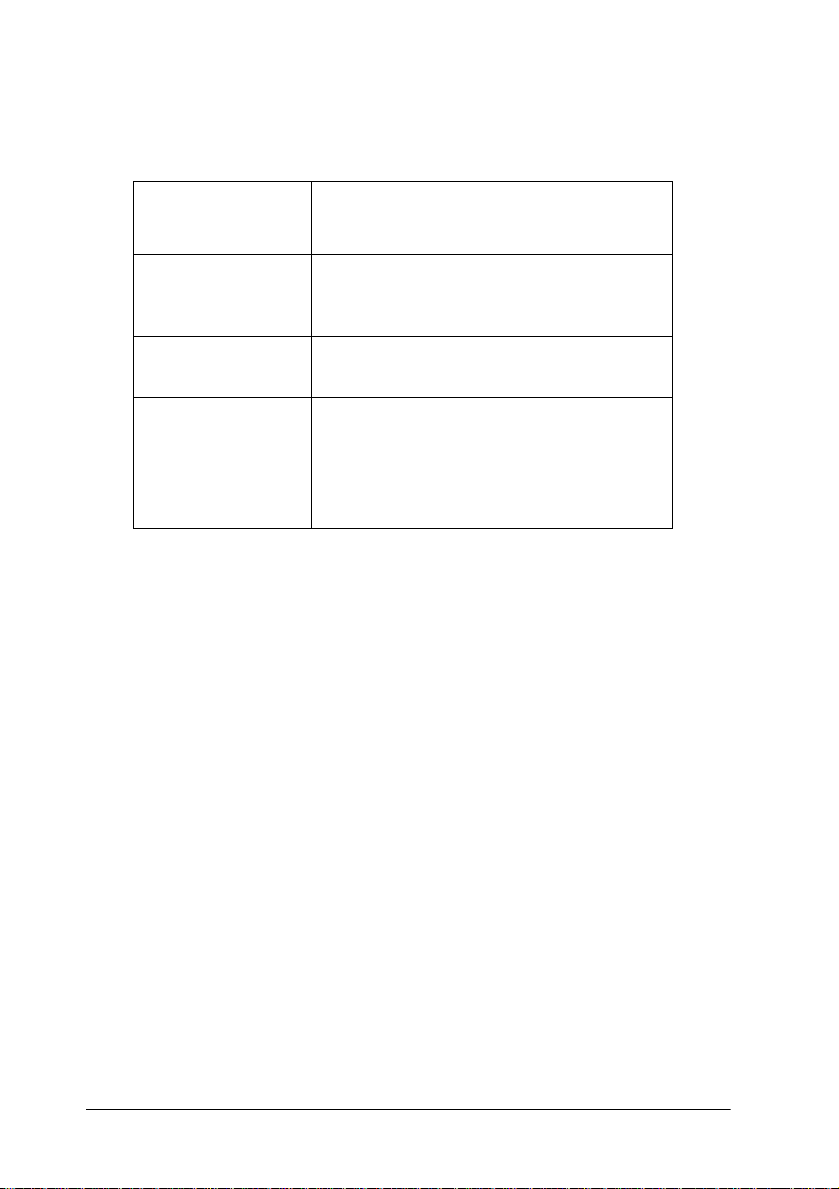
Die Liste der Benutzereinstellungen enthält die folgenden vordefinierten Einstellungen. Klicken Sie auf den Pfeil r echts neben der
Liste Benutzereinstellungen.
Text/Grafik
ICM
(Für Windows 95,
98 und 2000)
sRGB
(Für Windows)
Advanced Photo
(Für Macintosh)
Geeignet zum Drucken von Präsentationsdokumenten, die Geschäftsgrafiken und
Diagramme enthalten.
ICM (Image Color Matching). Diese Funktion
passt automatisch die Ausdruckfarben an die
Farben Ihres Bildschirms an.
Optimal zur Farbanpassung an andere
sRGB-Geräte.
Geeignet zum Drucken eingescannter Fotos
und digital aufgenommener Bilder in hoher
Qualität. Verhindert außerdem fehlerhaft
gedruckte Punkte, die durch die Bewegung
der Druckköpfe und des Papiers auftreten
können.
Gehen Sie folgendermaßen vor, um eine benutzerdefinierte
Einstellung auszuwählen:
1. Aktivieren Sie das Optionsfeld
Manuell
in der Registerkarte
Haupteinstellungen (Windows) bzw. im Dialogfenster zum
Drucken (Macintosh).
2. Wählen Sie in der Liste Benutzereinstellungen die für Ihre
Zwecke geeignete Einstellung für das Dokument bzw. Bild,
das Sie drucken möchten.
3. Wenn Sie eine benutzerdefinierte Einstellung wählen, werden Einstellungen wie Druckqualität, Halbtonmodus und
Farbmanagement automatisch vorgenommen. Die jeweils
aktuellen Einstellungen werden links in der Registerkarte
Haupteinstellungen (Windows) bzw. im Dialogfenster zum
Drucken (Macintosh) angezeigt.
2-10
Druckersoftware

4. Überprüfen Sie vor dem Drucken unbedingt die Einstellungen für Medium und Farbe. Die gewählte benutzerdefinierte
Einstellung wirkt sich möglicherweise auf diese Einstellungen aus. Nähere Informationen erhalten Sie im Abschnitt
“Druckmedium einstellen” auf Seite 2-4.
Erweiterte Einstellungen
Mit den erweiterten Einstellungen steuern Sie alle Funktionen
des Druckers. Experimentieren Sie mit diesen Einstellungen, um
neue Druckmöglichkeiten zu finden oder eine bestimmte Grup pe
von Einstellungen besser auf Ihre jeweiligen Anforderungen abzustimmen. Wenn Sie mit Ihren neuen Einstellungen zufrieden
sind, können Sie ihnen einen Namen geben und zur Liste der
Benutzereinstellungen hinzufügen.
Gehen Sie folgendermaßen vor, um erweiterte Einstellungen
vorzunehmen und zu speichern:
Hinweis:
Die Bildschirmanzeigen, die bei dieser Vorgehensweise angezeigt werden, gelten für Windows 95 und 98. Die Darstellung für Windows
NT 4.0 und Windows 2000 unterscheidet sich nur unwesentlich.
1. Aktivieren Sie das Optionsfeld
Haupteinstellungen (Windows) bzw. im Dialogfenster
zum Drucken (Macintosh). Anschließend klicken Sie auf
Einstellungen
. Das folgende Dialogfeld wird an gezeigt:
Manuell
in der Registerkarte
Druckersoftware
2-11

Dialogfeld Einstellungen (Windows)
Dialogfenster Einstellungen (Macintosh)
2. Wählen Sie das im Drucker eingelegte Druckmedium aus.
Nähere Informationen erhalten Sie im Abschnitt “Druckmedium einstellen” auf Seite 2-4.
2-12
Druckersoftware

3. Wählen Sie als Tinte
4. Stellen Sie die gewünschte Druckqualität ein.
5. Nehmen Sie gegebenenfalls weitere Einstellungen vor.
Nähere Informationen erhalten Sie in der Online-Hilfe.
Hinweis:
Je nachdem, welche Einstellungen Sie für Medium, Farbe und
Qualität gewählt haben, sind bestimmte Optionen aktiviert bzw.
deaktiviert.
6. Klicken Sie auf OK, um die Einstellungen zu übernehmen
und zur Registerkarte Haupteinstellungen (Windows) bzw.
zum Dialogfenster zum Drucken (Macintosh) zurückzukehren. Wenn Sie zum vorherigen Bildschirm zurückkehren
und die Änderungen verwerfen möchten, klicken Sie auf
Abbrechen
Um Ihre benutzerdefinierten Einstellungen zu speichern, klicken
Sie im Dialogfeld Einstellungen auf
Benutzerdefinierte Einstellungen wird angezeigt:
Dialogfeld Benutzerdefinierte Einstellungen (Windows)
.
Farbe
bzw.
Schwarz
Speichern
.
. Das Dialogfeld
Druckersoftware
2-13

Dialogfenster Benutzerdefinierte Einstellungen (Macintosh)
Geben Sie einen eindeutigen Namen (maximal 16 Zeichen) für
Ihre Einstellungen in das Feld Name ein, und klicken Sie anschließend auf die Schaltfläche
zur Liste der Benutzereinstellungen hinzugefügt.
Sie können maximal 10 Einstellungskombinationen speichern.
Eine gespeicherte Einstellungsgrup pe können Sie in der Liste der
Benutzereinstellungen in der Registerkarte Haupteinstellungen
(Windows) bzw. im Dialogfenster zum Drucken (Macintosh )
auswählen.
Hinweis:
Die Namen der von EPSON vorgegebenen Einstellungen können
❏
nicht für Ihre eigenen Einstellungen verwendet werden.
Speichern
. Ihre Einstellungen werden
❏
❏
2-14
Um eine Einstellung z u lö sche n, ma rki eren Sie die Einstel lu ng im
Dialogfeld Benutzerdefi nierte Einstellungen und klicken Sie auf
Löschen
Sie können keine vorgegebenen Einstellungen aus der Liste Benutzerdefinierte Einstellungen löschen.
Druckersoftware
.

Wenn Sie diese Einstellungen in der Liste Benutzerdefinierte
Einstellungen auswählen, vergessen Sie nicht, dass beim Vornehmen neuer Einstellungen (z.B. für Medium oder Tinte) die
benutzerdefinierten Einstellungen möglicherweise abgeändert
werden. Das Druckergebnis fällt dann möglicherwei se nicht wie
erwartet aus. Wählen Sie in diesem Fall die gespeicherten Einstellungen erneut aus, und wiederholen Sie den Druckvorgang.
Seitenausrichtung und Druckbereich einstellen
Seitenausrichtung und Druckbereich lassen sich über die Registerkarte Papier (Windows) bzw. im Dialogfenster zum Einrichten
einer Seite (M acintosh) ändern .
Registerkarte Papier (Windows)
Druckersoftware
2-15

Dialogfenster zum Einrichten einer Seite (Macintosh)
Sie können folgende Einstellungen ändern:
Ausrichtung
Druckbereich
(nur für Einzelblätter)
Skalierter Druck
(für Macintosh)
Mit dieser Einstellung bestimmen Sie die Ausrichtung
der gedruckten Seite: Hochformat (vertikal) oder
Querformat (horizontal). Wenn Sie im unteren Bereich der Seite drucken möchten, aktivieren Sie Um
180° drehen.
Wählen Sie Zentriert, um Ihren Ausdruck in gleichmäßigen Abständen vom Papierrand zu positionieren.
Mit dieser Einstellung bestimmen Sie den Faktor
der V ergrö ße rung bz w. Verkleinerung eines Bildes.
Nehmen Sie eine Einstellung zwischen 25 % und
400 % vor.
Dokumente an die Seite anpassen
Sie können die Größe des Dokuments an das Format des eingelegten Papiers anpassen. Öffnen Sie die Registerkarte Layout
(Windows) bzw. das Dialogfenster zum Einrichten des Layouts
(Macintosh).
2-16
Druckersoftware
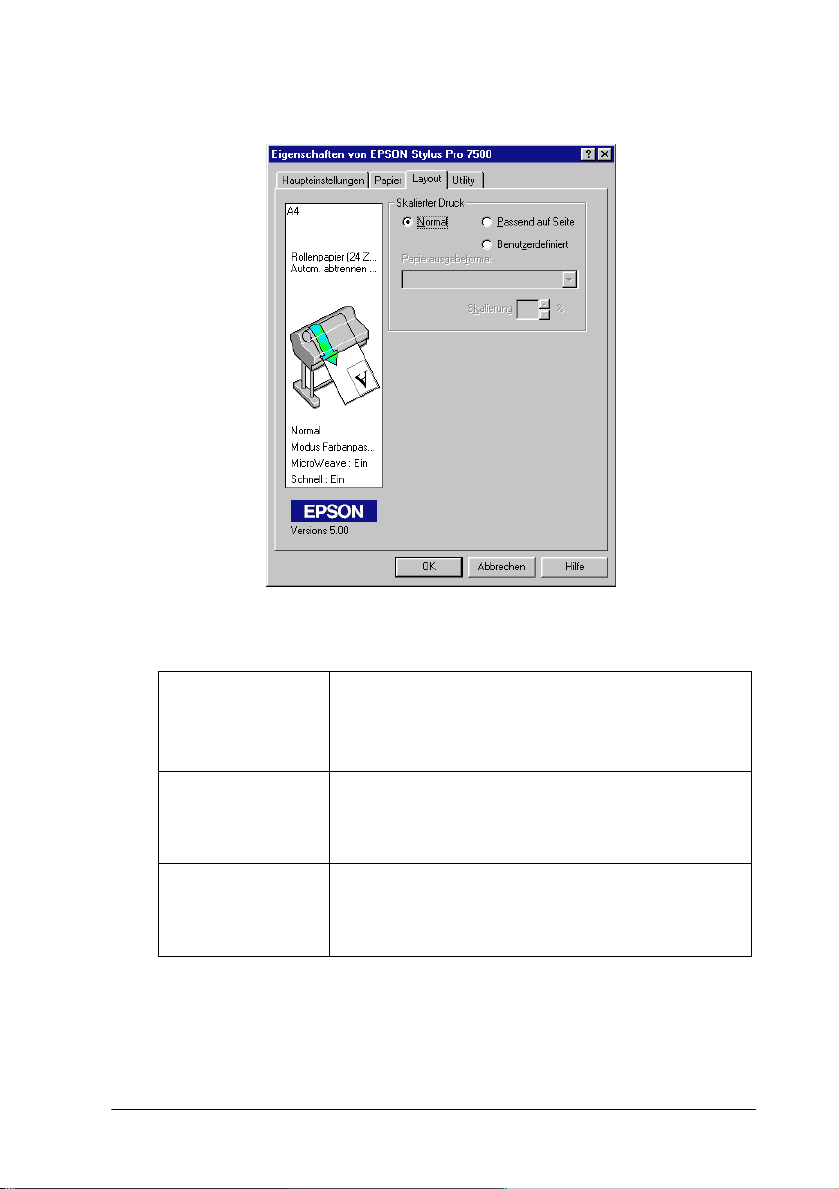
Registerkarte Layout (Windows)
Verwenden Sie die Optionen für skalierten Druck.
Normal
Passend auf
Seite
Benutzerdefiniert
Druckt die Dokumente im Originalformat aus.
Das Papierausgabeformat entspricht dem Papierfor-
mat, das Sie in der Registerkarte Papier ausgewählt
haben.
Vergrößert bzw. verkleinert Dokumente proportional
auf das Papierformat, das Sie in der Liste Papierausgabeformat im Auswahlbereich Skalierter Druck
gewählt haben.
Mit dieser Einstellung bestimmen Sie den Faktor der
Vergrößerung bzw. Verkleinerung eines Bildes. Klicken Sie auf die Pfeile neben dem Feld Skalierung, um
einen Faktor zwischen 10 % und 650 % auszuwählen.
Druckersoftware
2-17
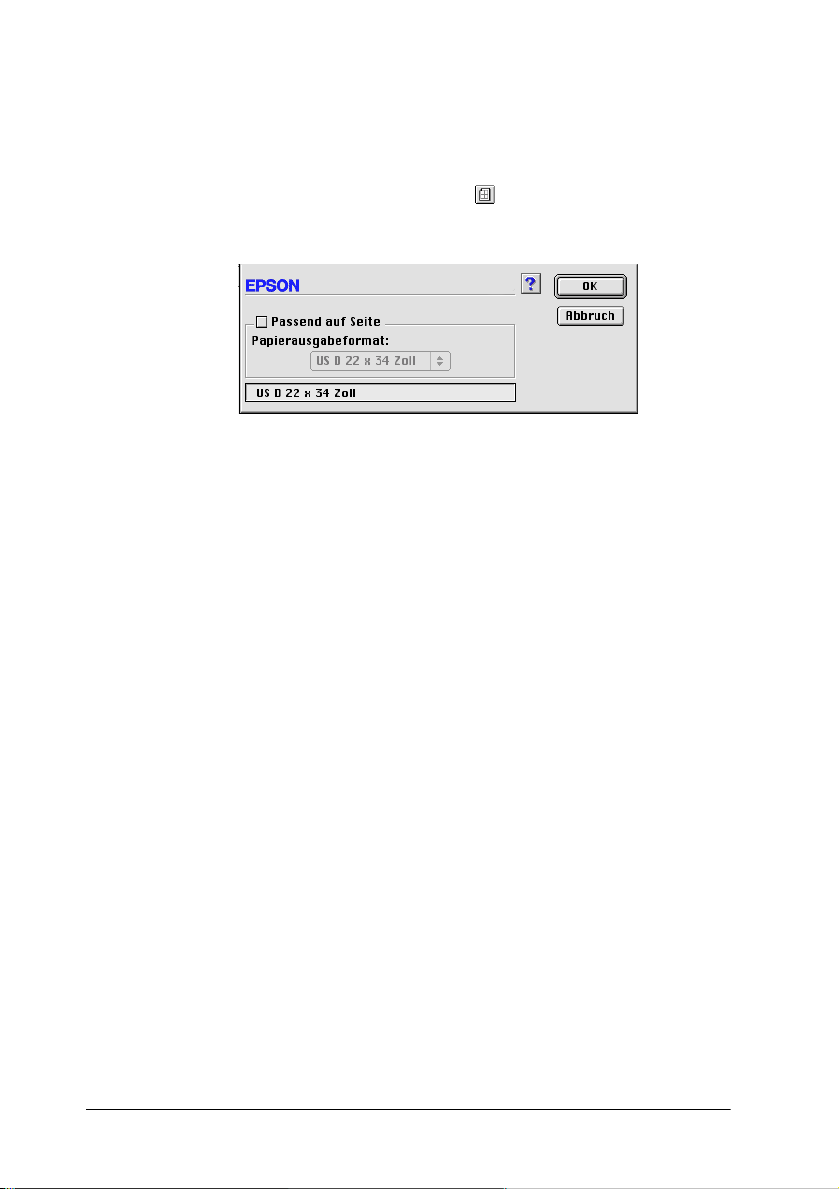
Dialogfenster zum Einrichten des Layouts (Macintosh)
Um das Dialogfenster zum Einrichten des Layouts zu öffnen
wählen Sie
klicken anschließend auf das Symbol
zum Drucken.
Mit dieser Einstellung können Sie die Bildgröße proportional
vergrößern bzw. verkleinern, damit sie dem Papierformat entspricht, das Sie in der Liste Papierformat ausgewählt haben.
Hierfür aktivieren Sie erst das Kontrollkästchen
Seite
format das Format aus, das dem im Drucker eingelegten Papier
entspricht.
Drucken
. Anschließend wählen Sie in der Liste Papierausgabe-
im Menü Ablage Ihrer Anwendung und
Layout
im Dialogfenster
Passend auf
Rollenpapier-Option
Für das Bedrucken von Rollenpapier können Sie zwischen folgenden Rollenpapier-Einstellungen wählen: Autom. drehen, Autom.
abtrennen, Trennlinie drucken und Rollenpapier sparen. Um
diese Einstellungen aufzurufen, öffnen Sie die Registerkarte
Papier (Windows) bzw. das Dialogfenster zum Einrichten einer
Seite (Macintosh).
Hinweis:
Wenn in der Liste Papierquelle die Option Einzel ausgewählt ist, sind
die Rollenpapier-Optionen (Autom. drehen, Autom. abtrennen, Trennlinie drucken und Rollenpapier sparen) nicht verfügbar.
2-18
Druckersoftware
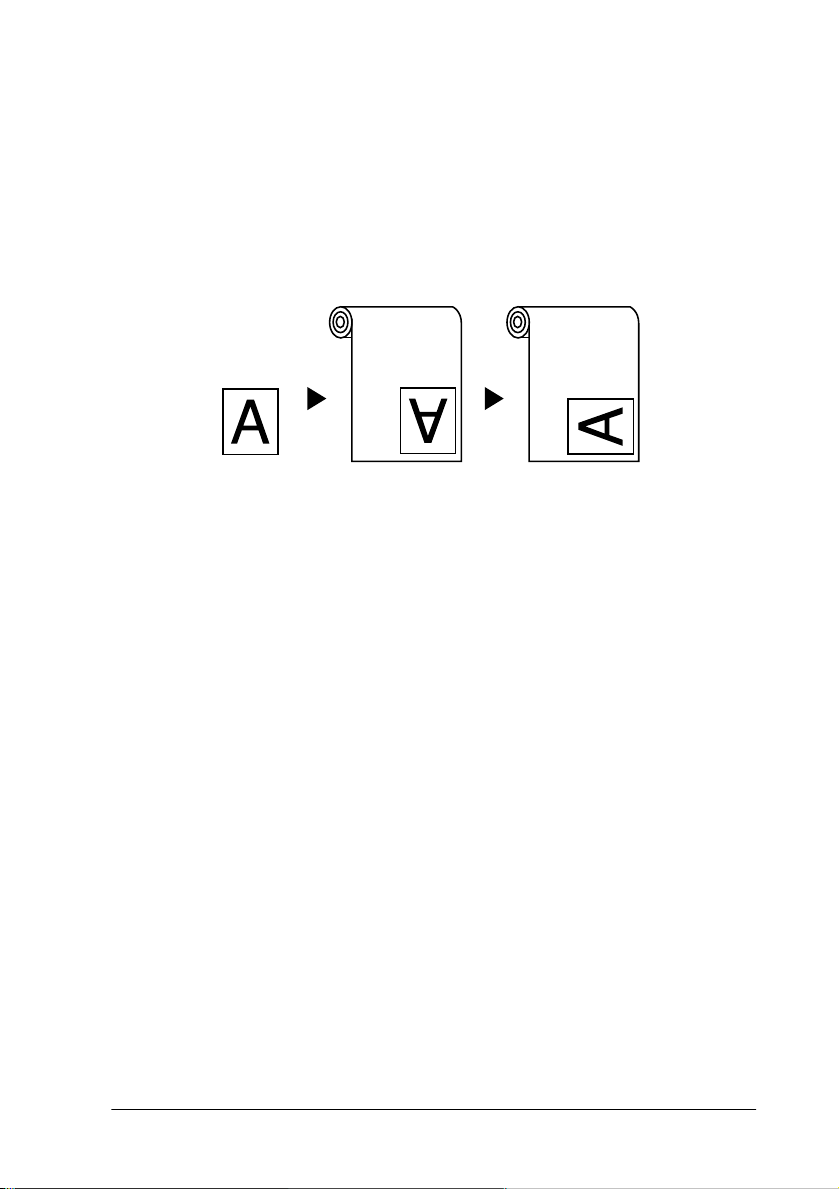
Automatisch drehen
Die Funktion Automatisch d rehen wird nur dann wirksam, wenn
die lange Kante Ihres Dokuments kürzer ist als die bedruckbare
Breite des Rollenpapiers. Das Dokument wird automatisch um
90 Grad gedreht und quer bedruckt. Dadurch wird Rollenpapier
gespart.
Original Automatisch drehen einAutomatisch drehen aus
Um die Funktion Automatisch drehen einzuschalten, aktivier en
Sie das Kontrollkästchen
Autom. drehen
Rollenpapier-Opt ion in der Registerkarte Papier (Windo ws) bzw.
im Dialogfenster zum Einrichten einer Seite (Macintosh). Diese
Option steht nicht zur Verfügung, wenn in d er Liste Papierzufuhr
die Option Rollenpapier (Banner) ausgewählt ist.
im Auswahlbereich
Autom. abtrennen
Wenn
Autom. abtrennen
nach jedem Druckauftrag automatisch abgeschnitten.
Hinweis:
Schwere Druckmedien wie z.B. Fine Art können mit dieser Einstellung
nicht geschnitten werden.
Um die automatische Abtrennfunktion einzuschal ten, aktivieren
Sie das Kontrollkästchen
Rollenpapier-Option in der Registerkarte Papier (Windows) bzw.
im Dialogfenster zum Einrichten einer Seite (Macintosh).
ausgewählt ist, wird das Rollenpapier
Autom. abtrennen
im Auswahlbereich
Druckersoftware
2-19
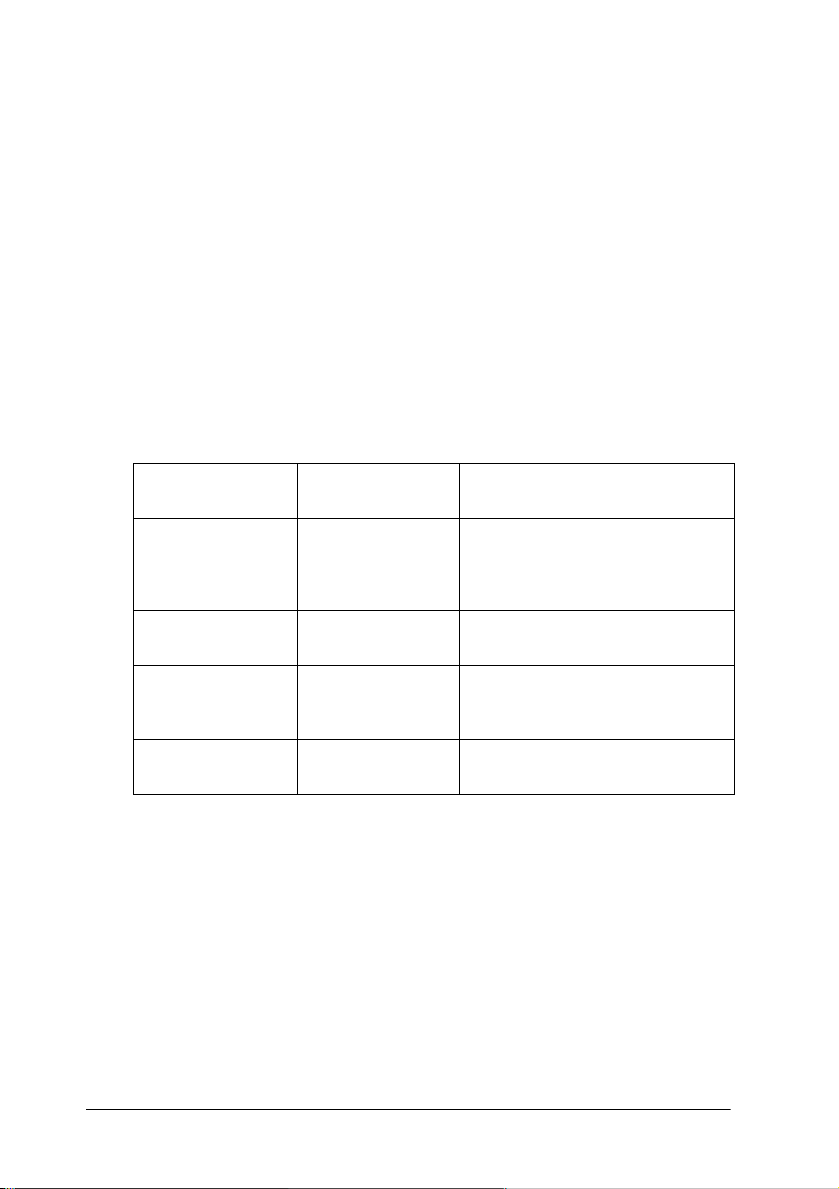
Trennlinie drucken
Sie können festlegen, ob eine Trennline für manuelles Abschneiden auf der rechten Seite o der am Ende des Dokuments gedruckt
werden soll.
Um die Funktion zum Drucken einer Trennlinie einzuschalten,
aktivieren Sie das Kontrollkästchen
Auswahlbereich Rollenpapier- Option in der Registerkarte Pap ier
(Windows) bzw. im Dialogfenster zum Einrichten einer Seite
(Macintosh).
Die Funktion zum Drucken von Trennli nien ändert si ch ent spr echend den Einstellungen für automatisches Abtrennen, wie in der
folgenden Tabelle aufgeführt.
Trennlinie drucken
im
Automatisch
abtrennen
Ausgewählt Ausgewählt Druckt nur auf der rechten Seite
Ausgewählt Nich t
Nicht ausgewählt Ausgewählt Druckt Trennlinien auf der rech-
Nicht ausgewählt Nicht
Trennlinie
drucken
ausgewählt
ausgewählt
Aktion des Druckers
eine Trennlinie und schneidet
das Papier nach dem Druckauftrag automatisch ab.
Schneidet das Papier nach dem
Druckauftrag automatisch ab.
ten Seite und am Ende des
Dokuments.
Druckt keine Trennlinien und
schneidet nicht ab.
Rollenpapier sparen
Aktivieren Sie diese Option, um den Sparmodus für Rollenpap ier
einzuschalten. Dadurch wird der leer e Bereich der letzten Dokumentseite nicht in den Drucker eingezogen. Diese Option steht
nur zur Verfügung, wenn in der Liste Papierzufuhr die Option
Rollenpapier (Banner) gewählt ist.
2-20
Druckersoftware
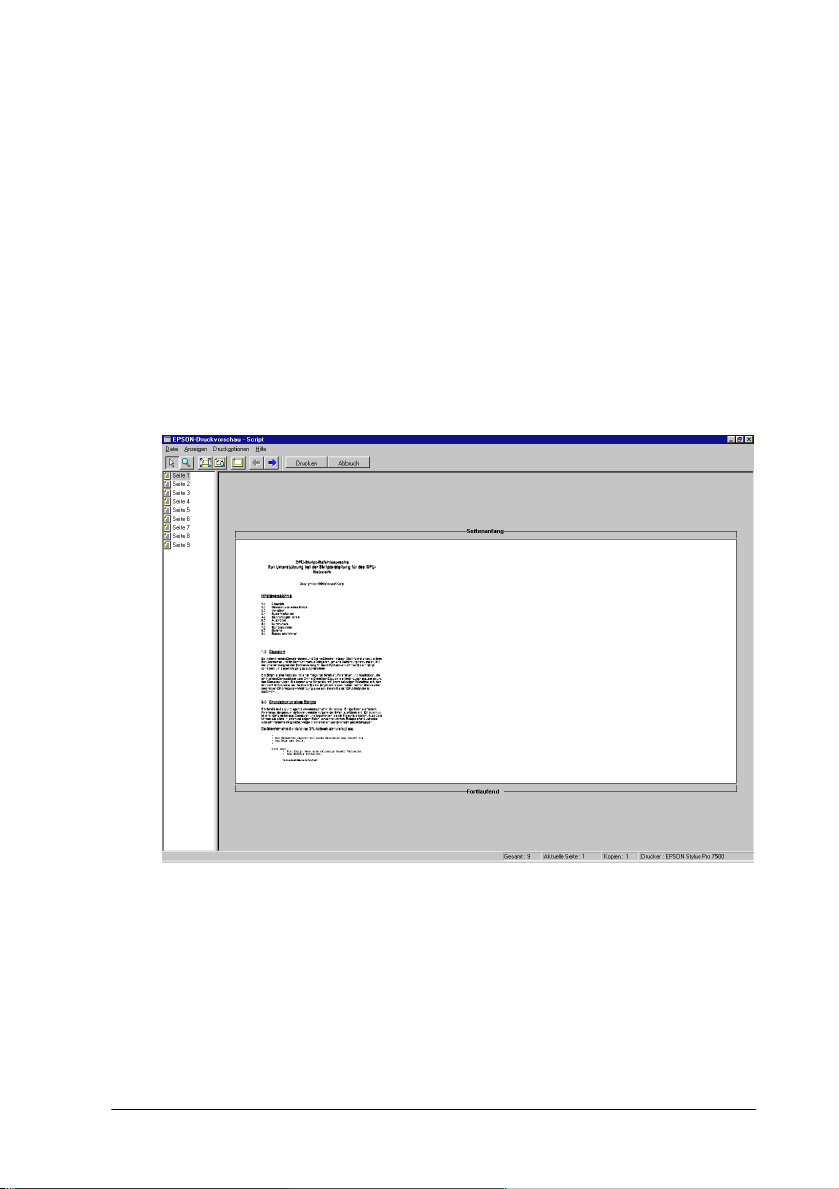
Druckvorschau
Mit der Vorschaufunktion können Sie das Aussehen des
Dokuments vor dem Druckvorgang überprüfen.
Unter Windows
Öffnen Sie die Registerkarte Haupteinstellungen (Windows), und
aktivieren Sie das Kontrollkästchen
wird auf den Druckbefehl hin zunächst das Vorschaufenster
geöffnet. Klicken Sie im Vorschaufenster auf
Dokument auszudrucken, oder auf
trag zurückzunehmen.
Druckvorschau
Drucken
Abbruch
, um den Druckauf-
. Dadurch
, um das
Druckersoftware
2-21

Auf einem Macintosh
Klicken Sie so oft auf das Symbol
Drucken, bis sich das Feld
Sie anschließend in das Feld
einer Voransicht des Dokuments wird angezeigt. Klicken Sie
im Vorsch aufenster in das Feld
auszudrucken, oder in das Feld
zurückzunehmen.
Hinweis:
Das Feld
Datei speichern
Nähere Informationen erhalten Sie in der Online-Hilfe.
Drucken
wechselt zwischen
, wenn Sie das Symbol
Vorschau
Drucken
Vorschau
Drucken
Abbruch
zu
Drucken, Vorschau
im Dialogfenster zum
Vorschau
. Das Vorschaufenster mit
, um das Dokument
, um den Druckauftrag
Vorschau
ändert. Klicken
und
anklicken.
2-22
Druckersoftware

Drucker-Utilities verwenden
EPSON Mit Hilfe der EPSON-Drucker-Utilities können Sie vom
Computer aus den aktuellen Druckerstatus überprüfen und bestimmte Wartungsmaßnahmen erledigen.
Drucker-Utiliti es aufr ufen
Unter Windows
Wenn Sie die Druckersoftware aufrufen, werden die Druckertreiber- und Utility-R egist erkarten D ruc kertre iberfens ter angezeigt.
Die Schaltflächen zum Aufrufen der Utilities befinden sic h in der
Registerkarte
des Druckertreibers.
Utility
Druckersoftware
2-23
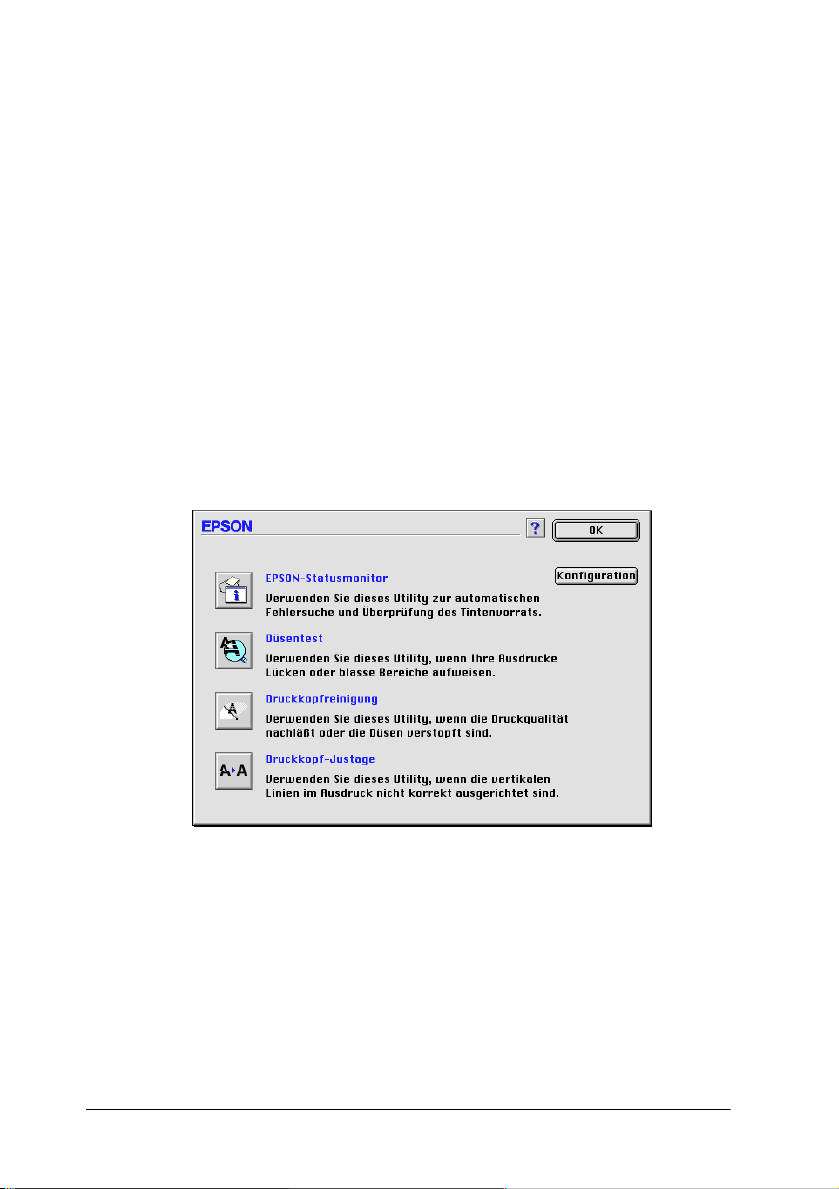
Hinweis:
Der Buchstabe, der in Klammern nach dem Utilitynamen steht, ist
❏
das Tastaturkürzel. Drücken Sie
das Utility aufzurufen.
Wenn Sie während eines Druckvorgangs eine der Uti lity-Schaltf lä-
❏
chen (ausgenommen
die Ausdrucke möglicherweise fehlerhaft.
EPSON Status Monitor 3
und die Buchstabentaste , um
Alt
) anklicken, sind
Auf dem Macintosh
Öffnen Sie das Dialogfenster zum Drucken oder das Dialogfenster zum Einrichten einer Seite, und klicken Sie auf das UtilitySymbol, um das Utility-Dialogfenster zu öffnen. Klicken Sie anschließend auf die Schaltfläche für das Utility, das Sie ausführen
wollen.
Hinweis:
Wenn Sie während eines Druckvorgangs eine der Utility-Schaltflächen
(ausgenommen
cke möglicherweise fehlerhaft.
2-24
Druckersoftware
EPSON StatusMonit or
) anklicken, sind die Ausdru-
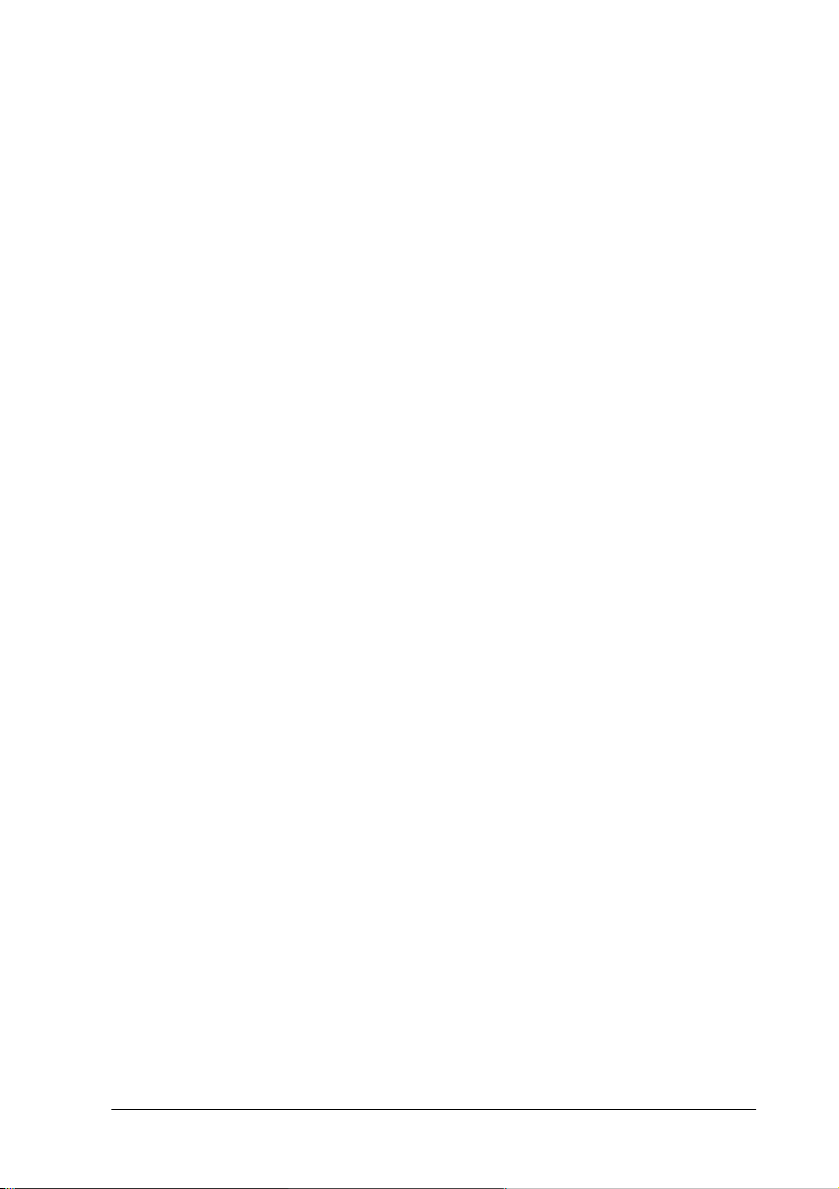
EPSON Status Monitor 3/EPSON StatusMonitor
Mit dem Utility
EPSON StatusMonit or
aufgetreten sind, und den Füllstand jeder ei nzelnen Tintenpat rone überwachen.
EPSON Status Monitor 3 (Windows)
(Macintosh) können Sie prüfen, ob Fehler
Düsentest
Um festzustellen, ob die Düsen die Tinte ordnungsgemäß abgeben, können Sie ein Düsentestmuster drucken lassen. Weist das
Druckbild des Testmusters Lücken auf, liegt ein Düsenproblem
vor. Die Druckerdüsen für die 6 Farben können einzeln überprüft
werden.
Achtung:
c
Stellen Sie sicher, dass der Ausdruck des Düsentestmusters
abgeschlossen ist, bevor Sie etwas drucken. Ansonsten wird
möglicherweise die Druckqualität vermindert.
Druckkopfreinigung
Wenn die Druckqualität nachlässt oder wenn sich aus einem
Düsentest ergibt, dass Düsen verstopft sind, müssen die Druckköpfe gereinigt werden. Führen Sie mit diesem Utility eine
Druckkopfreinigung durch. Führen Sie ansc hließend erneut den
Düsentest aus, um zu sehen, ob eine zweite Druckkopfreinigung
nötig ist.
bzw.
Druckkopf-Justage
Eine Druckkopf-Justage ist notwendig, wenn eine Fehlausrichtung senkrechter Linien im Justagemuster sichtbar ist oder wenn
Ihre Ausdrucke Streifeneffekte (Banding) aufweisen.
Druckersoftware
2-25
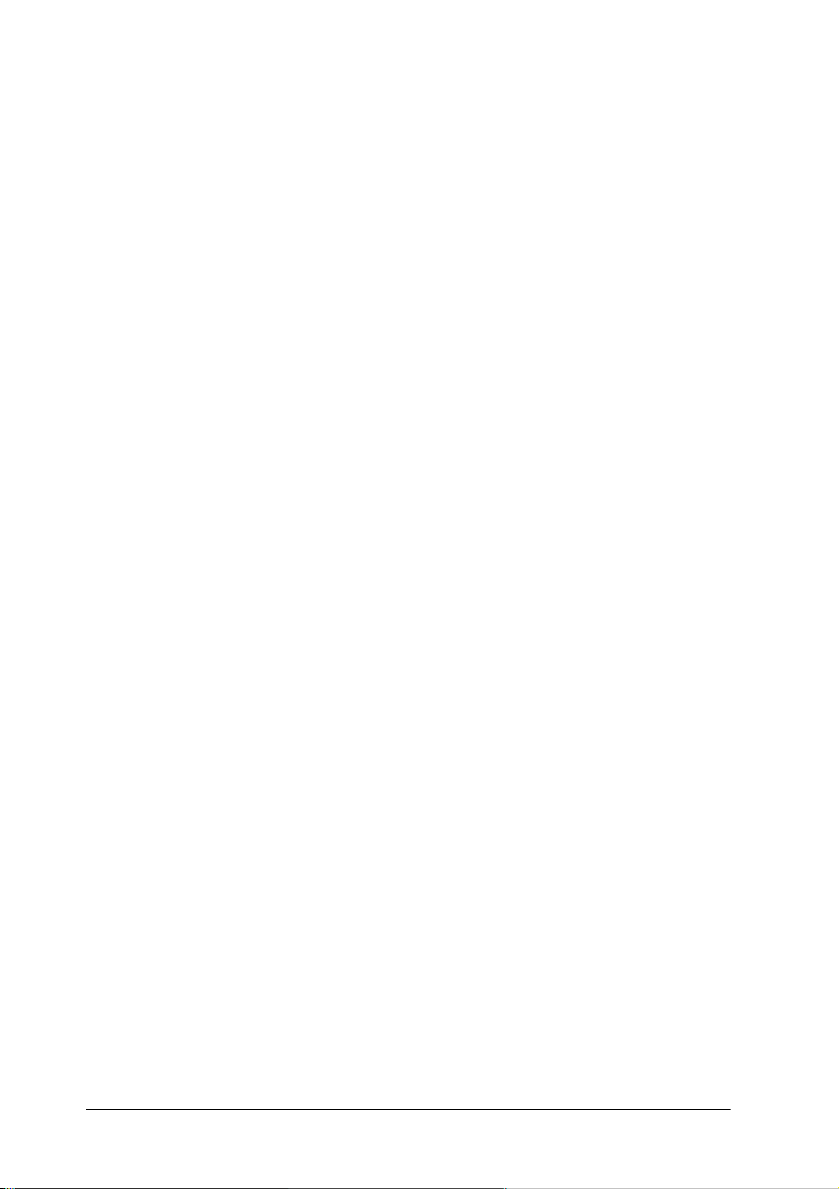
Hinweis:
Eventuell laufende Druckvorgänge müssen abgeschlossen sein, wenn
Sie die Utilities für Düsentest, Druckkopfreinigung oder DruckkopfJustage anwenden. Sonst wird möglicherweise die Qualität des Ausdrucks beeinträchtigt.
Informationen zu Drucker und Optionen (nur Windows)
Mit diesem Utility kann der Druc kertreiber die Informationen zur
Druckerkonfiguration bestät igen. E s ent hält außerd em spezi ell e
Informationen zu bestimmten M erkmalen des D ruckers wie z.B.
die Drucker-ID.
Abhängig von der Konfiguration Ihres Systems werden die Informationen, die im Dialogfeld Informationen zu Drucker und Optionen angezeigt werden, entweder auto matisch aktualisiert oder
sie müssen manuell aktualisiert werden.
Wenn Sie durch eine Meldung im Fenster Aktuelle Einstellungen
aufgefordert werden, Einstellungen einzugeben, oder wenn Sie
die Druckerkonfiguration verändern, gehen Sie folgendermaßen
vor, um die erforderlichen Einstellungen manuell vorzunehmen:
1. Legen Sie Papier in den Drucker ein, und klicken Sie anschlie-
2-26
ßend auf die Schaltfläche
feld Informationen zu Drucker und Optionen. Es werden
Informationen zu Ihrem Drucker und den Optionen ausgedruckt, die ähnlich wie in diesem Beispiel aussehen.
Drucker ID: 48-48-50-52-50-52
Druckersoftware
Blatt mit E instellunge n
im Dialog-

2. Die Einstellungen im Utility müssen den ausgedruckten Angaben entsprechen. Sollte dies ni cht der Fall sein, korrigieren
Sie die Einstellungen im Utility entsprechend.
3. Klicken Sie auf OK, um Ihre Einstellungen zu speichern und
das Dialogfeld zu schließen.
Druckersoftware
2-27

Geschwindigkeit & Fortschritt (nur Windows)
In diesem Dialogfeld können Sie Einstellungen für die Druckgeschwindigkeit und die Fortschrittsanzeige vornehmen. Um die
Schaltfläche
nen Sie das Druckersoftwarefenster wie im Abschnitt “Druckersoftware unter Windows aufrufen” auf Seite 2-2 beschrieben.
Klicken Sie anschließend auf den Tab
Geschwindigkeit & Fortschritt
Utility
zu aktivieren, öff-
.
Folgende Einstellungen stehen zur Verfügung:
Schnelle Kopien
Sollen mehrere Kopien eines Dokuments schneller ausgedruckt
werden, wählen Sie
Schnelle Kopien
.
Fortschrittsbalken anzeigen
Um den Status des Druckvorgangs zu überprüfen, wählen Sie
Fortschrittsbalken anzeigen
.
EPSON-Druckeranschluss (nur für Windows 95 und 98)
Um die Datenübertragung zu EPSON-Druckern zu beschleunigen, wählen Sie
2-28
Druckersoftware
EPSON-Druckeranschluss
.

Wenn Ihr Computer den ECP-Modus unterstützt, aktivieren Sie
DMA-Transfer für schnelleren Druck.
Nähere Informationen erhalten Sie im Abschnitt “Geschwindigkeit & Fortschritt” auf Seite 3-16.
RAW Datentype immer spoolen (nur für Windows NT und
Windows 2000)
Aktivieren Sie dieses Kontr ollkästchen, damit Windows NT- und
Windows 2000-Client s Dokumente im RAW-For mat statt im EMF
(Metafile)-Format spoolen. (Anwendungen unter Windows NT
und Windows 2000 verwenden st andardmäßig das EMF-Format.)
Verwenden Sie diese Option, wenn Dokumente, die im EMFFormat gespoolt sind, nicht korrekt gedruckt werden.
Spoolen im RAW-Format beansprucht weniger Ressourcen als
EMF. Bestimmte Probleme (z.B. nicht genügend Arbeitsspeicher/
Speicherplatz zum Drucken oder langsame Druckgeschwindigkeit) lassen sich durch Aktivieren des Kontrollkästchens
Datentype immer spoolen
Beim Spoolen im RAW-Format ist es möglich, dass der Fortschrittsbalken nicht den exakten Status des Druckvorgangs
ausweist.
beheben.
RAW
Überwachungsoptionen
Diese Schaltfläche öffnet das Dialogfeld Überwachungsop tionen,
in dem Sie Einstellungen für den EPSON Status Monitor 3 vornehmen können. Informationen erhalten Sie im Abschnit t “Überwachungseinstellungen” auf Seite 3-5.
Konfiguration (nur Macintosh)
Klicken in dieses Feld öffnet das Dial ogfenster Konfigurat ion, in
dem Sie festlegen können, wie der StatusMonitor Sie bei Änderungen des Druckerstatus benachrichtigen soll . Nähere Informationen erhalten Sie im Abschnitt “Konfigurationseinstellungen
vornehmen” auf Seite 3-8.
Druckersoftware
2-29

Informationen über die Online-Hilfe erhalten
In der umfangreichen Online-Hilfe der Druckersoftware finden
Sie Informationen zum Druckvorgang, zu den Druckertreibereinstellungen und zur Verwendung der Drucker-Utilities.
Hilfe aus Windows aufrufen
Klicken Sie auf
Windows 95 und 98) bzw.
und Windows 2000). Klicken Sie anschließend auf
EPSON Stylus Pro 7500
der Hilfe wird angezeigt.
, zeigen Sie auf
Start
Programme
EPSON-Drucker
. Ein Fenster mit der Inhaltsübersicht
und
(für Windows NT 4.0
Hilfe für
Hilfe aus einer Windows-Anwendung aufrufen
Wenn Sie die Druckersoftware aufrufen, werden die Druckertreiber- und Utility-Registerkarten Druckertreiberfenster angezeigt.
Über die Schaltfläche
gen, Papier, Layout und Utility können Sie Hilfeinformationen
zu den Elementen der betreffenden Registerkarte aufrufen.
Sie können außerdem gezielte Hilfe zu einem Element einer
Registerkarte erhalten, indem Sie mit der rechten Maustaste
auf das betreffende Element und anschließend auf den Befehl
klicken
Direkthilfe
.
der Registerkarten Haupteinstellun-
Hilfe
Hilfe auf einem Macintosh aufrufen
Öffnen Sie das Dialogfenster zum Drucken oder das Dialogfenster zum Einrichten einer Seite, und klicken Sie auf das Symbol
(gekennzeichnet durch ein “?”), um das Dialogfenster mit
Hilfe
der Inhaltsübersicht der Hilfe zu öffnen.
Epson
(für
In den Druckertreiber- und Utility -Dialogfenstern können Sie die
Hilfe aufrufen, indem Sie das Symbol
anklicken .
2-30
Druckersoftware
oder das Feld
Hilfe
Hilfe

Wechsel zu Windows 98
Wenn Sie das Betriebssystem Ihres Computers von Windows 95
auf Windows 98 umgestellt haben, müssen Sie die Druckersoftware zunächst deinstalliere n und anschließend neu insta llieren.
Doppelklicken Sie zum Deinstallieren der Druckersoftware in der
Windows-Systemst euerung au f
Liste die Option
die Schaltflä che
ßend im angezeigten Dialogfeld Ja. Klicken Sie im EigenschaftenDialogfeld auf OK, und installieren Sie die Druckersoftware neu.
EPSON Druckersoftware
Hinzufügen/Ent fernen
Software
, und wählen Sie i n der
. Klicken Sie erst auf
, und wählen Sie anschlie-
Treiber für Windows NT 4.0 und Windows 2000
aktualisieren
Beim Aktualisieren des Druckertreibers für Windows NT 4.0 und
Windows 2000 müssen Sie erst die vorherige Treiberver sion deinstallieren, bevor Sie den neuen Treiber installieren. Andernfalls
schlägt die Installation fehl. Doppelk licken Sie zur Deinstallation
des Druckertreibers in der Systemsteuerung auf das Symbol
Software
gezeigt. Wählen Sie die
klicken Sie auf
Installieren Sie anschließend die Druckersoftware neu.
. Das Dialogfeld Eigenschaften von Software wird an-
EPSON Druckersoftware
Hinzufügen/Entf ernen
und anschließend auf OK.
aus der Liste,
Druckersoftware
2-31

Druckersoftware deinstallieren (nur Windows)
Gehen Sie folgendermaßen vor, um den EPSON-Druckertreiber
und die Utilities unter Windows zu deinstallieren:
1. Doppelklicken Sie auf das Symbol
doppelklicken Sie anschließend auf den Ordner
Systemsteuerung
2. Doppelklicken Sie auf
3. Wählen Sie in der Softwareliste
aus, um den Druckertreiber und EPSON Stat us Monitor 3 zu
deinstallieren. Klicken Sie auf
Sie Druckersoftware deinstallier en, wird ein Dialogfeld angezeigt, in dem Sie das Druckersymbol des Treibers, den Sie
deinstallieren wollen, auswählen müssen.
4. Folgen Sie den Anweisungen am Bildschirm, um die Software
zu deinstallieren.
.
Software
Arbeitsplatz
.
EPSON-Druckersoftware
Hinzufügen/Entf ernen
, und
. Wenn
2-32
Druckersoftware
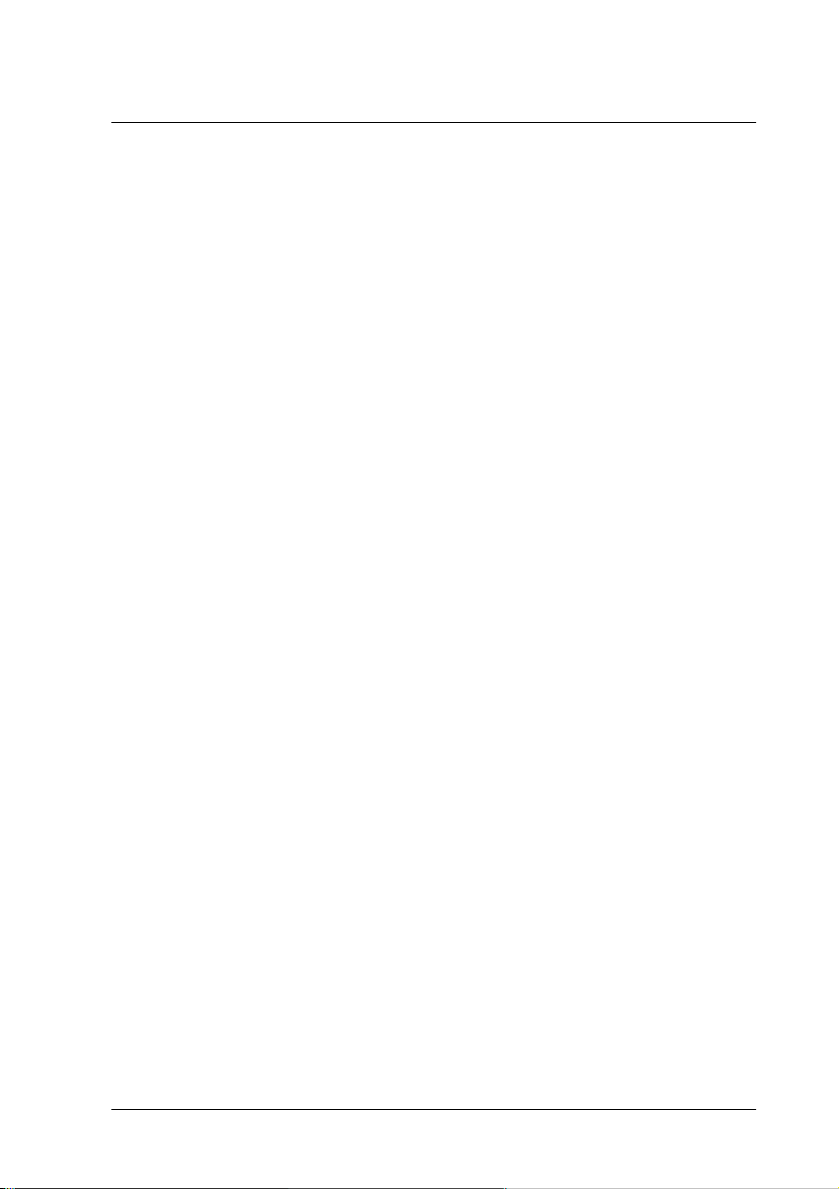
Kapitel 3
Druckerstatus überprüfen und
Druckaufträge verwalten
Druckerstatus und Druckauftragsstatus unter
Windows überprüfen . . . . . . . . . . . . . . . . . . . . . . . . . . . . . . . . . 3-2
Fortschrittsbalken . . . . . . . . . . . . . . . . . . . . . . . . . . . . . . . . . . 3-2
EPSON Spool Manager . . . . . . . . . . . . . . . . . . . . . . . . . . . . . 3-3
EPSON Status Monitor 3 . . . . . . . . . . . . . . . . . . . . . . . . . . . . 3-4
Druckerstatus überprüfen und Druckaufträge verwalten
auf dem Macintosh . . . . . . . . . . . . . . . . . . . . . . . . . . . . . . . . . . . 3-7
EPSON StatusMonitor . . . . . . . . . . . . . . . . . . . . . . . . . . . . . . 3-7
Konfigurationseinstellungen vornehmen . . . . . . . . . . . . . . 3-8
EPSON Monitor3. . . . . . . . . . . . . . . . . . . . . . . . . . . . . . . . . . . 3-10
Druckgeschwindigkeit erhöhen (nur Windows). . . . . . . . . . . . . 3-14
Allgemeine Hinweise . . . . . . . . . . . . . . . . . . . . . . . . . . . . . . . 3-14
Geschwindigkeit & Fortschritt . . . . . . . . . . . . . . . . . . . . . . . 3-16
DMA-Transfer verwenden (nur für Windows 95 und 98) 3-17
Anschlusskonfiguration (nur Windows NT 4.0) . . . . . . . . 3-19
Druckerstatus überprü fen und Druckaufträge verwalten
3-1

Druckerstatus und Druckauftragsstatus unter
Windows überprüfen
Fortschrittsbalken
Sobald ein Druckauftrag vorliegt, erscheint der Fortschrittsbalken am Bildschirm.
Der Fortschrittsbalken liefert Informationen zum Status des aktuellen Druckauftrags und zum Druckerstatus, wenn eine bidirektionale Kommunikation zwischen Drucker und Computer
besteht. Außerdem werden hier sowohl Tipps zur Verbesserung
der Druckqualität als auch Fehlermeldungen angezeigt.
Hinweis:
Der Fortschrittsbalken wird nicht angezeigt, wenn im Dialogfeld Geschwindigkeit & Fortschritt die Option Fortschrittsbalken anzeigen
deaktiviert ist. Nähere Informationen dazu erhalten Sie im Abschnitt
“Geschwindigkeit & Fortschritt” auf Seite 3-16.
3-2
Druckerstatus überprü fen und Druckaufträge verwalten
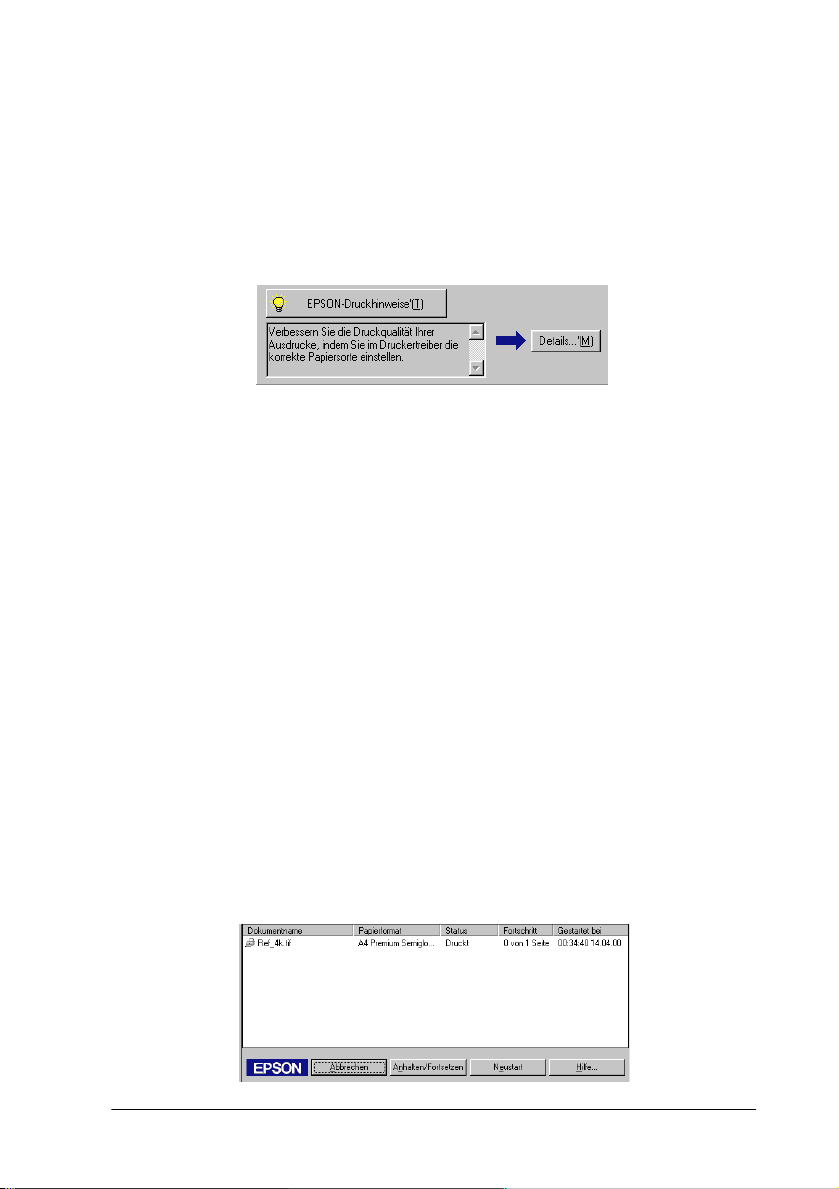
EPSON-Drucktipps
Unten im Fortschrittsbalken werden im Abstand von
30 Sekunden Tipps ausgegeben, wie Sie den EPSON-Druckertreiber optimal einsetzen können. Wenn Sie mehr Informationen
zum angezeigten Tipp wünschen, klicken Sie auf die Schaltfläche
Details
.
EPSON Spool Manager
Der EPSON Spool Manager ähnelt dem Druck-Manager von
Windows. Gehen mehrere Druckaufträge ein, werden diese entsprechend der Eingangsreihenfolge aneinandergereiht (bei Netzwerkdruckern wird dies als Warteschlange bezeichnet). Erreicht
ein Druckauftrag den Anfang der Warteschlange, wird er vom
Spool Manager zum Drucker übertragen.
Hinweis:
Der EPSON Spool Manager ist für Windows NT 4.0 nicht verfügbar.
Wenn Sie einen Druckauftrag erteilt haben, erscheint ei n Symbol
für den
auf dieses Symbol, um den EPSON Spool Manager zu öffnen. Der
Spool Manager zeigt Ihnen Statusinformationen zu den Druckaufträgen, die an den Drucker gegangen sind. Sie können ausgewählte Druckaufträge außerdem löschen, anhalten, fortsetzen
oder neu starten.
EPSON Stylus Pro 7500
Druckerstatus überprü fen und Druckaufträge verwalten
auf der Taskle iste. Klicken Sie
3-3
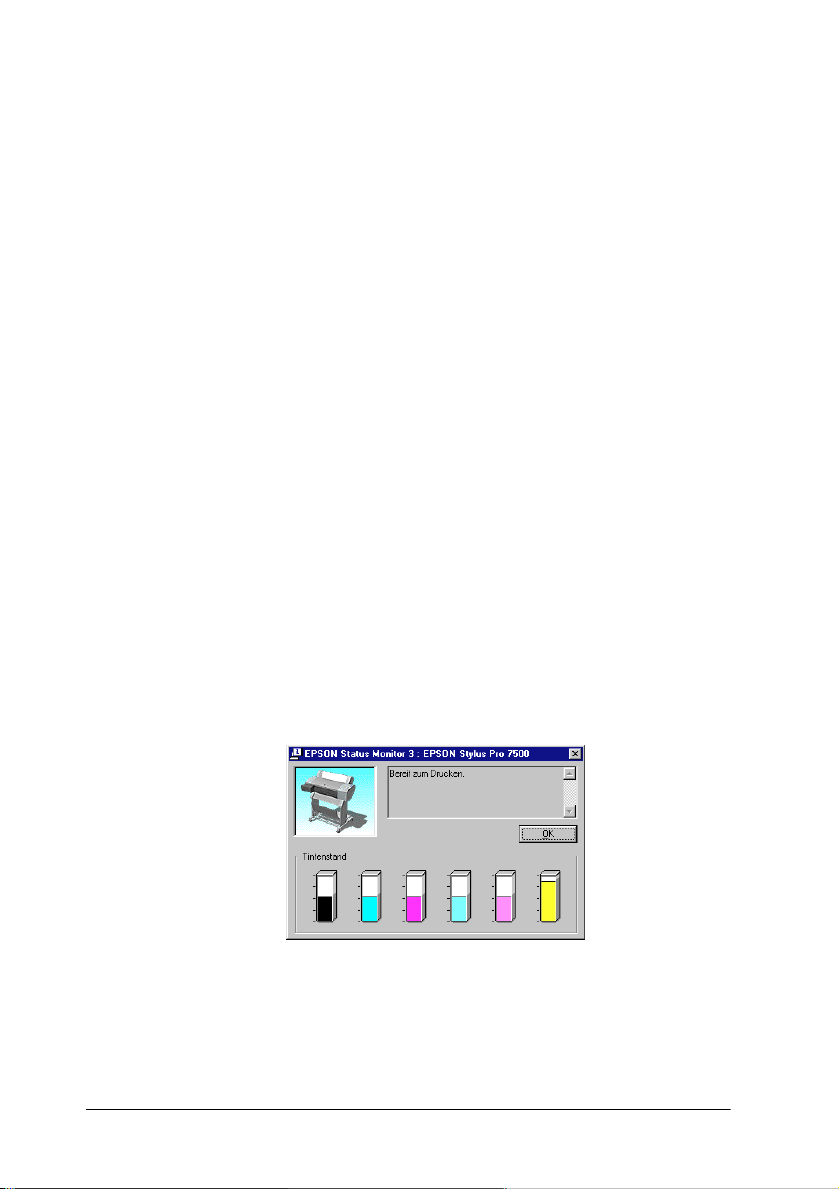
EPSON Status Monitor 3
EPSON Status Monitor 3 zeigt ausführliche Informationen zum
Druckerstatu s an.
Hinweis:
Lesen Sie die Readme-Datei zu EPSON Stat us Moni to r 3, ehe Sie das
Programm verwenden. Um die Datei zu öffnen, klicken Sie auf
, zeigen Sie auf
Start
Drucker
Readme-Datei
, und klicken Sie anschließend auf
Programme
.
EPSON Status Monitor 3 aufrufen
Es gibt zwei Möglichkeiten, EPSON Stat us Monitor 3 aufzurufen:
Doppelklicken Sie auf das Druc kersymbol in der Windows-
❏
Taskleiste. Unter “Überwachungseinstellungen” auf Seite 3-5
wird erklärt, wie Sie dieses Verknüpfungssymbol auf der
Taskleiste platzieren.
und auf
EPSON
EPSON Stylus Pro 7500
bzw.
EPSON-
Öffnen Sie den Druckertreiber, klicken Sie auf den Tab
❏
und anschließend auf
Wenn Sie EPSON Status Monitor 3 aufrufen, wird folgendes
Fenster angezeigt:
3-4
Druckerstatus überprü fen und Druckaufträge verwalten
EPSON Status Monitor 3
Utility
.
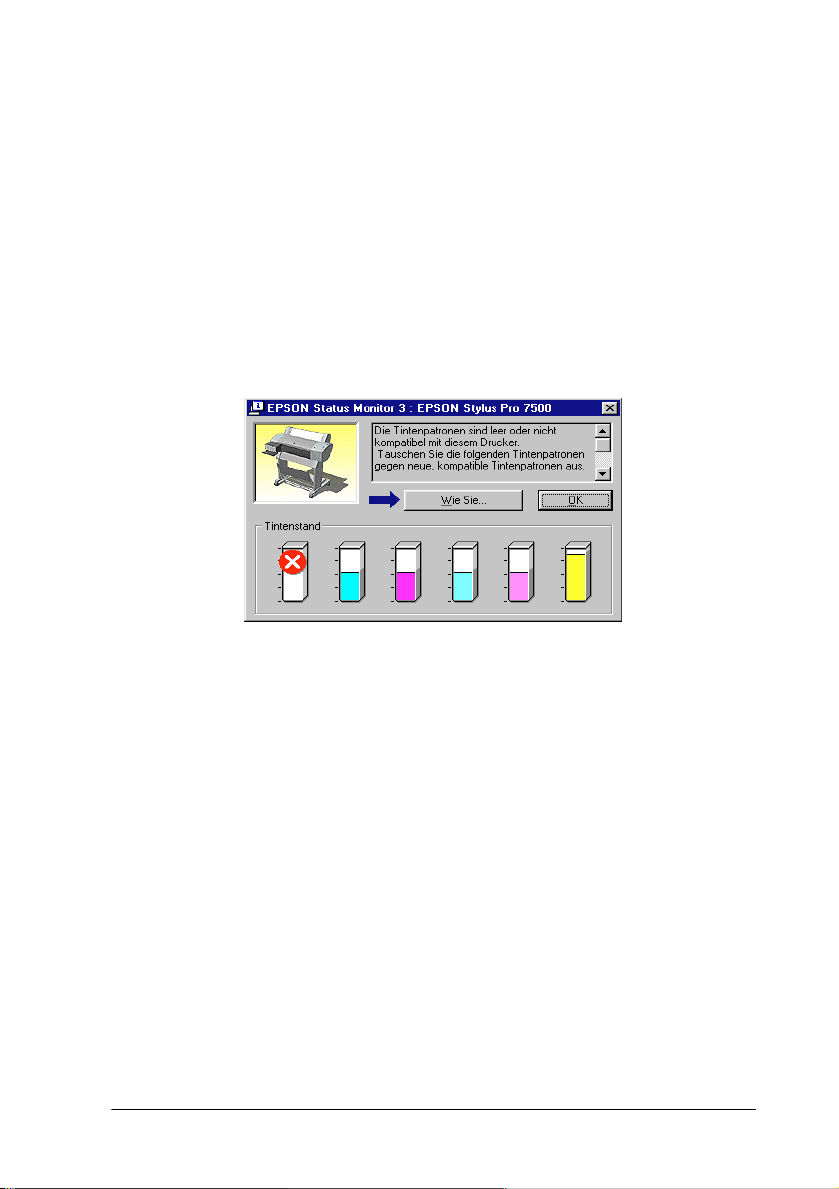
Informationen in EPSON Status Monitor 3 anzeigen
Folgende Informationen werden in EPSON Status Monitor 3
angezeigt:
Aktueller Status:
❏
EPSON Status Monitor 3 liefert detaillierte Informationen
zum Druckerstatus, eine grafische Anzeige sowie Statusmeldungen. Wenn eine Tintenpatrone fast oder völlig leer ist,
erscheint im EPSON Status Monitor 3-Fenster die Schaltfläche
Wie Sie
Austauschen der Tintenpatrone an.
Tintenstand:
❏
EPSON Status Monitor 3 stellt den aktuellen Füllstand in den
Patronen grafisch dar.
. Klicken auf
Wie Sie
zeigt Anweisungen zum
Überwachungseinstellungen
Im Dialogfeld Überwachungsoptionen können Sie die Überwachungsfunktion des EPSON Status Monitor 3 einstellen. Gehen
Sie folgendermaßen vor:
1. Rufen Sie die Druckersoftware auf. Folgen Sie dazu den
Anweisungen im Abschnitt “Druckersoftware unter
Windows aufrufen” auf Seite 2-2.
2. Klicken Sie auf den Tab
Schaltfläche
Geschwind igkeit & Fortschritt wird angezeigt.
Druckerstatus überprü fen und Druckaufträge verwalten
Geschwindigkeit & Fortschrit t
und anschließend auf die
Utility
. Das Dialogfeld
3-5
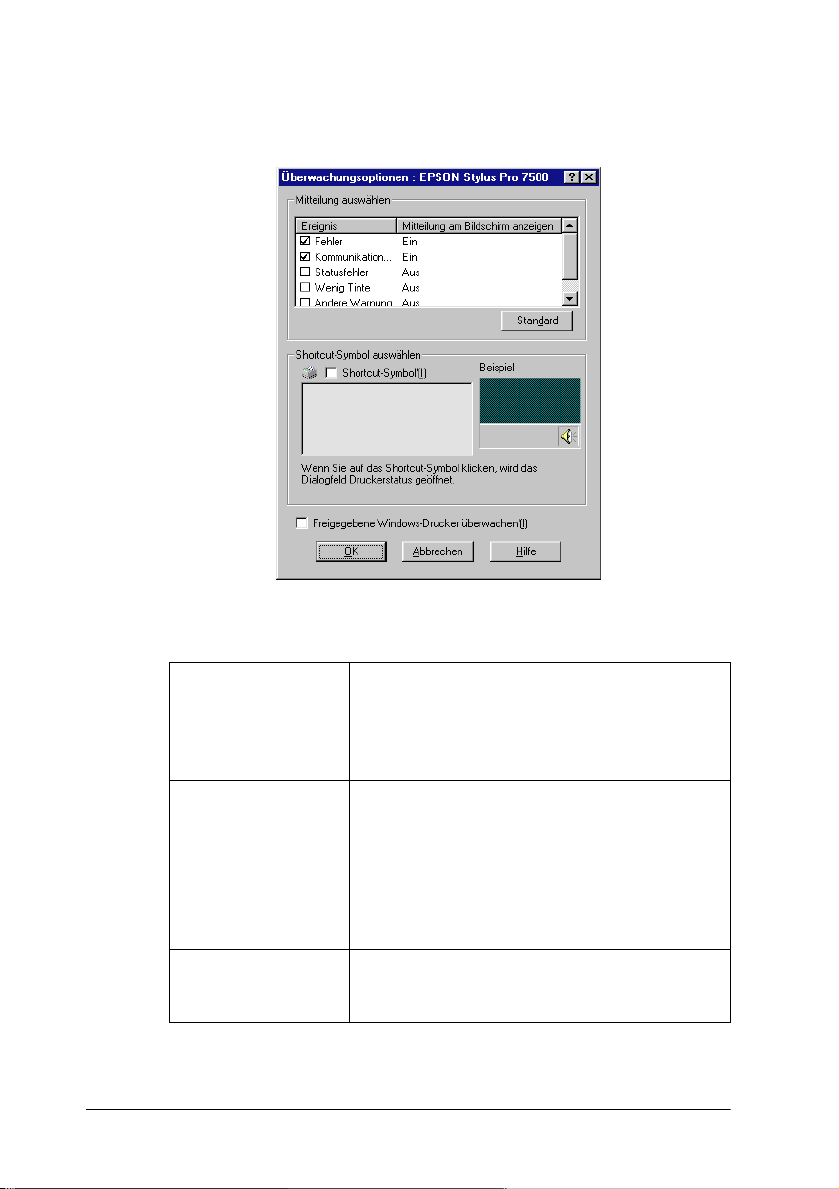
3. Klicken Sie auf die Schaltfläche
Überwachungsoptionen
Das Dialogfeld Überwachungsoptionen wird angezeigt.
4. Nehmen Sie folgende Einstellungen vor:
.
3-6
Mitteilung
auswählen
Shortcut-Symbol
auswählen
Freigegebene
Windows-Drucker
überwachen
Zeigt die aktuellen Einstellungen für Fehlerbenachrichtigungen an.
Aktivieren Sie die entsprechenden Kontrollkästchen, um festzulegen, bei welcher Art von Fehler
Sie benachrichtigt werden möchten.
Aktivieren Sie das Kontrollkästchen ShortcutSymbol, um ein Verknüpfungssymbol auf der
Windows-Taskleiste zu platzieren. Mit einem
Mausklick auf das Verknüpfungssym bo l in der
Taskleiste können Sie EPSON Status Monitor 3
aufrufen. Wählen Sie aus den angebotenen
Symbolen eines aus, das anschließend in der
Grafikdarstellung rechts angezeigt wird.
Wenn dieses Kontrollkästchen aktiviert ist, kann
ein freigegebener Drucker durch andere PCs
überwacht werden.
Druckerstatus überprü fen und Druckaufträge verwalten
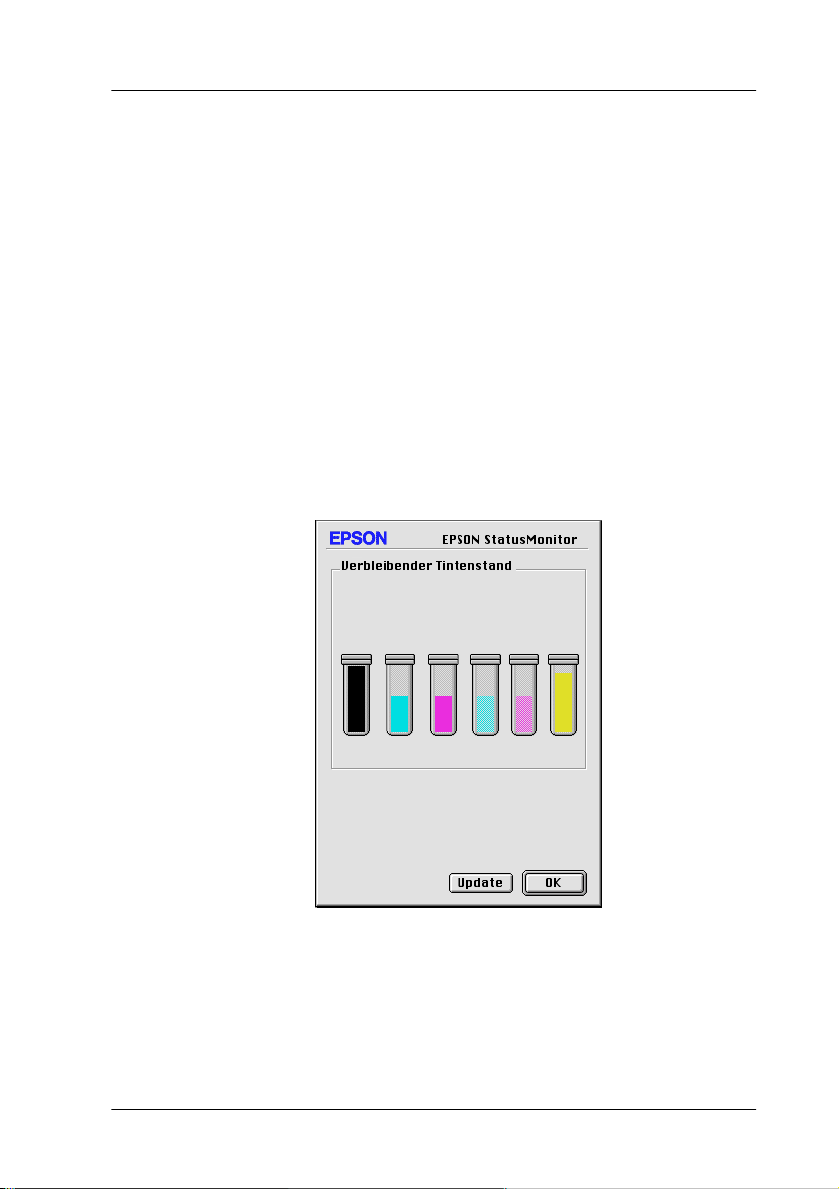
Druckerstatus überprüfen und Druckaufträge
verwalten auf dem Macintosh
EPSON StatusMonitor
Das Utility StatusMonit or überwacht regelmäßig den Druckerstatus. Tritt ein Druckerfehler auf, erhalten Sie eine Fehlermeldung.
Sie können mit diesem Utility vor dem Drucken auch den Tint enfüllstand der Patronen überprüfen.
Klicken Sie im Dialogfenster Utilitiy in das Feld
StatusMonitor
Informationen zum Aufrufen des Utility-D ialogfensters erhalten
Sie im Abschnitt “Auf dem Macintosh” auf Seite 2-24.
Der StatusMonitor misst, wenn er aufgerufen wird, einmalig
den Füllstand der Tintenpatronen. Durch Klicken in das Feld
Aktualisieren
. Das folgende Dialogfen ster wird angezeigt:
können Sie den neuesten Füllstand abfragen.
EPSON
Druckerstatus überprü fen und Druckaufträge verwalten
3-7

Konfigurationseinstellungen vornehmen
Sie können festlegen, wie StatusMonitor Ihren Drucker überwachen soll und wie Sie benachrichtigt werden woll en. Kl ic ken Sie
im Dialogfenster Utility in das Feld
nen zum Aufrufen des Utility-Dialogfensters erhalten Sie im
Abschnitt “Auf dem Macintosh” auf Seite 2-24. Das unten abgebildete Dialogfenster mit den Konfigurat io nseinst ell ungen wir d
angezeigt.
Konfiguration
. (Informatio-
3-8
Druckerstatus überprü fen und Druckaufträge verwalten
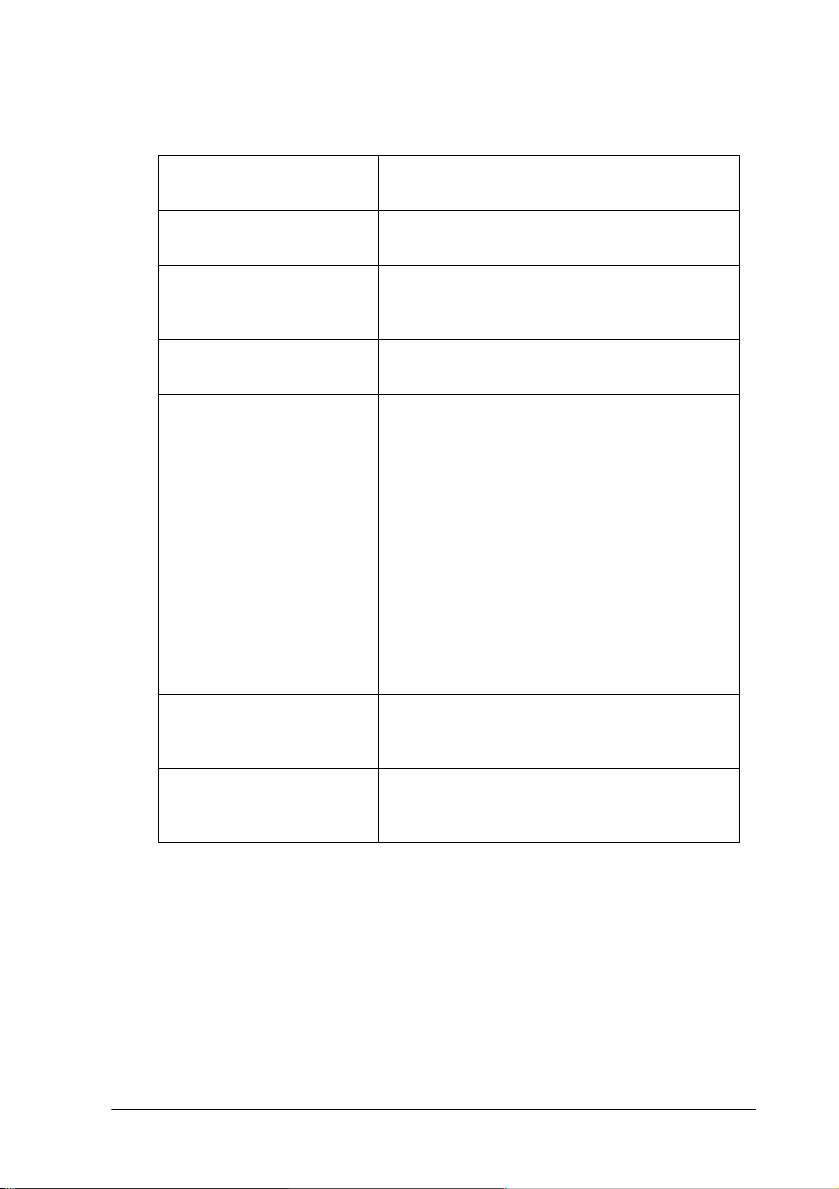
Die Optionen in diesem Dialogfenster ermöglichen folgende
Einstellungen:
Fehlermeldung Wählen Sie, wie Fehlermeldungen dargestellt
Warnung Bestimmen Sie, wie der StatusMonitor
Temporärer
Spool-Ordner
Temporärer Ordner für
Schnelle Kopien
Die Daten werden zum
Drucker geschickt,
nachdem sie auf Ihrem
Datenträger gespeichert
wurden.
Vor dem Drucken nach
Fehlern überprüfen.
werden sollen.
Warnungen ausgibt.
Wählen Sie das Verzeichnis, in dem tempo-
räre Druckdaten zwischengespeich ert
werden sollen.
Wählen Sie die Verzeichnisse zum Speichern
von Daten für Mehrfachkopien.
Aktivieren Sie dieses Kontrollkästchen, um
das Auftreten horizontaler Streifen (BandingEffekt) auf dem Ausdruck zu vermeiden.
Standardmäßig werden Daten vom Computer
in rechteckigen Streifen zum Drucker übertragen. Der Drucker muss also nicht erst das
komplette Bild in seinem Speicher rekonstruieren, ehe es gedruckt werden kann. Diese
Methode hat jedoch den Nachteil, dass es im
Ausdruck möglicherweise zu Streifenbildung
kommt. Um dies zu vermeiden, aktivieren Sie
dieses Kontrollkästchen. Die Bilddaten werden dann auf der Festplatte zwischengespeichert, und das komplette Bild wird zum
Drucker übertragen.
Aktivieren Sie dieses Kontrollkästchen, wenn
Sie eine Fehlerüberprüfung vor Druckbeginn
wünschen.
Vor dem Drucken den
Tintenbestand überprüfen.
Druckerstatus überprü fen und Druckaufträge verwalten
Aktivieren Sie dieses Kontrollkästchen, wenn
Sie eine Überprüfung des TintenpatronenFüllstands vor Druckbeginn wünschen.
3-9
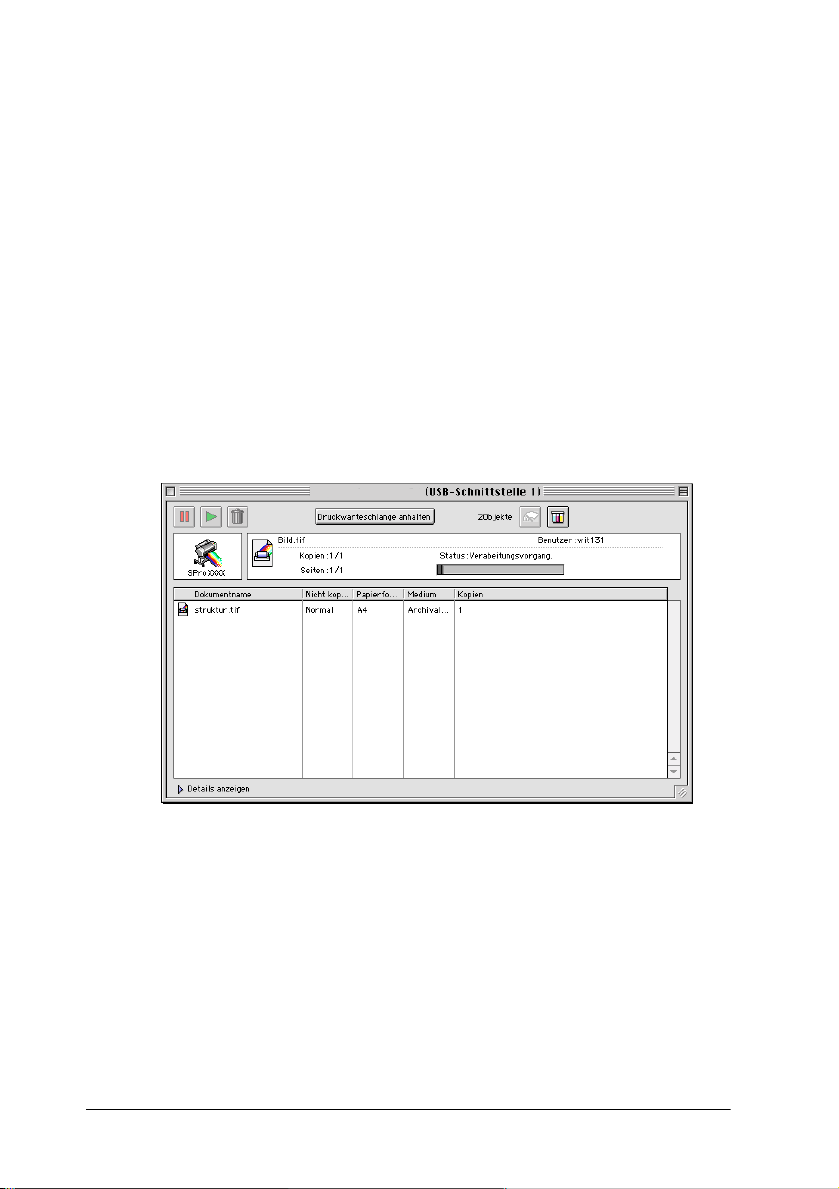
EPSON Monitor3
Mit EPSON Monitor3 können die in der Warteschlange befindlichen Druckaufträge überprüft, gest euert oder annulliert wer den.
Außerdem zeigt dieses Utility Statusinformationen zum aktuellen Druckauftrag an.
EPSON Monitor3 aufrufen
Um EPSON Monitor3 aufzurufen, aktivieren Sie in der Auswahl
oder im Dialogfenster für Hintergrunddruck die Option Hintergrunddruck. Wählen Sie anschließend, nachdem Sie einen Druckauftrag an den Drucker geschickt haben,
Menü Anwendung rechts auf der Menüleiste aus. Ein Dialogfenster ähnlich dem unten abgebildeten wird angezeigt.
EPSON Monitor3
im
Hinweis:
Sie können EPSON Monitor3 auch öffnen, indem Sie im Ordner Systemerweiterungen auf das Symbol
3-10
Druckerstatus überprü fen und Druckaufträge verwalten
EPSON Monitor3
doppelklicken.

Druckaufträge mit EPSON Monitor3 verwalten
Mit EPSON Monitor3 können Sie Druckaufträge wie folgt
verwalten:
Mit den folgenden Symbolen können Sie Druckauft räge vo n
❏
Dokumenten, die im Dialogfenster ausgewählt sind, anhalten, fortsetzen bzw. löschen. Markieren Sie den betreffenden
Druckauftrag, und klicken Sie auf das entsprechende Symbol.
Anhalten Stoppt den Druckvorgang und lässt den aktuellen
Fortsetzen Setzt den angehaltenen Druckvorgang fort.
Löschen Stoppt den Druckvorgang und nimmt den Druck-
Wenn Sie auf
❏
Druckwarteschlange anhalten
Druckvorgang angehalte n, bis Sie auf
starten
Verwenden Sie folgende Symbole, um die Drucker-Utilities
❏
klicken.
Druckauftrag in der Warteschlange.
auftrag aus der Warteschlange.
klicken, wi rd der
Druckwarteschlange
aufzurufen.
Druckkopfreinigung
Status
Monitor
Wählen Sie
❏
Druckwarteschlange anha lten
vorgang anzuhalten. Wählen Sie
starten
, um den Druckvorgang fortzusetzen.
Ruft das Utility zur Druckkopfreinigung auf.
Ruft EPSON StatusMonitor auf. Der Füllstand der
Tintenpatronen wird angezeigt.
, um den Druck-
Druckwarteschlange
Um eine Vorschau einer Datei zu erhalten, doppelklicken Sie
❏
auf die Spooldatei in der Liste. (Diese Funkti on ist deaktiviert,
wenn Sie die ESC/P-Befehlsdatei drucken).
Druckerstatus überprü fen und Druckaufträge verwalten
3-11

Doppelklicken Sie auf
❏
druckenden Kopien zu ändern.
Kopien
, um die Anzahl der zu
Wenn Sie auf den Pfeil
❏
Dialogfenster EPSON Monitor3 nach unt en erwei tert : In diesem erweiterten Bereich werden Informationen zu den Druckereinstellungen für das ausgewählte Dokument angezeigt.
Details anzeigen
Priorität von Druckaufträgen ändern
klicken, wird das
Gehen Sie folgendermaßen vor, um die Priorität eines Druckauftrags in der Druckwarteschlange zu ändern.
Hinweis:
Sie können auch die Priorität eines Druckauftrags ändern, für den die
Druckzeit zuvor im Dialogfeld Hintergrunddruck des Druckertreibers
festgelegt wurde.
3-12
Druckerstatus überprü fen und Druckaufträge verwalten

1. Klicken Sie auf den Pfeil
EPSON Monitor3. Ein erweitertes Dialo gfenster ähnlich dem
unten abgebildeten wird angezeigt:
2. Klicken Sie in der Spalte Dokumentname auf den Namen des
Dokuments, dessen Priorität Sie ändern möchten.
Details zeigen
im Dialogfenster
3. Wählen Sie
der Liste Pr iorität.
Hinweis:
Wenn Sie
Hier können Sie den Druckzei tpunkt (Datum und Uhrz eit) für das
ausgewählte Dokument festlegen. Sorgen Sie dafür, dass zum festgelegten Druckzeitpunkt der Computer und der Drucker eingeschaltet sind.
Druckerstatus überprü fen und Druckaufträge verwalten
Dringend, Normal, Anhalten
Druckzeit
auswählen, wird ein Dialogfenster ange zeigt.
oder
Druckzeit
aus
3-13

Druckgeschwindigkeit erhöhen (nur Windows)
Tipps zum Erhöhen der Druckgeschwindigkeit unter Windows
erhalten Sie in diesem Abschnitt.
Allgemeine Hinweise
Ausdrucke von Farbbildern in höherer Qualität dauern auf
Grund der viel größeren Datenmenge länger als Schwarzweißausdrucke in Standarddruckqualität. Gegebenenfalls müssen Sie
Farbe und Druckqualität sparsam einsetzen, wenn Sie gleichzeitig eine hohe Druckgeschwindigkeit wünschen.
Aber auch für Ausdrucke in höchster Auflösung und mit einer
großen Farbvielfalt lässt sich die Druckgeschwindigkeit durch
Einstellung anderer Druckbedingungen optimieren. Dabei müssen Sie jedoch berücksichtigen, dass sich einige dieser Einstellungen möglicherweise nachteilig auf die Druckqualität auswirken.
Der folgenden Tabelle können Sie entnehmen, in welchem Maß
die jeweiligen Einstellungen das Verhältnis zwischen Druckgeschwindigkeit und Druckqualität beeinflussen. (Wenn Sie eine
Einstellung erhöhen, wird die andere reduziert.)
3-14
Druckqualität
Druckgeschwindigkeit
Einstellungen
des Druckertreibers
Dateneigenschaften
Qualität Normal -
Schnell Ein Aus
Bildgröße Klein Groß Auflösung Niedrig Hoch
Niedriger
Schneller
360 dpi
Höher
Langsamer
SuperFine 1440 dpi
Druckerstatus überprü fen und Druckaufträge verwalten
Druckertreiber
Dialogfeld
Einstellungen

Die folgende Tabelle zeigt ausschließlich die Faktoren, die sich
auf die Druckgeschwindigkeit auswirken .
Druckgeschwindigkeit Schnell er Lang-
Einstellungen
des Druckertreibers
Dateneigenschaften
Hardwareressourcen
Softwarestatus
Farbe Schwarz Farbe Dialogfeld
Horizontal
spiegeln*
Verschiedene Farben
Systemgeschwindigkeit
Freier
Festplattenspeicher
Freier
Arbeitsspeicher
Geöffnete
Anwendungen
Aus Ein Dialogfeld
Graustufen
Schnell Langsam -
Groß Klein
Groß Klein
Eine Viele -
samer
Vollfarbe -
Druckertreiber
Einstellungen, Registerkarte
Haupteinstellungen
Einstellungen
Virtueller
Speicher
* Hängt von dem verwendeten Druckertreiber und den Anwendungsprogrammen ab.
Druckerstatus überprü fen und Druckaufträge verwalten
Unbenutzt Benutzt
3-15

Geschwindigkeit & Fortschritt
Hinweis:
Um die Schaltfläche
öffnen Sie das Druckersoftwarefenster wie im Abschnitt “Druckersoftware unter Windows aufrufen” auf Seite 2-2 beschrieben. Klicken Sie
anschließend auf d e n Tab
Sie können bestimmte Einstellungen für die Druckgeschwindigkeit im Dialogfeld Geschwindigkeit & Fortschritt vornehmen.
Klicken Sie in der Registerkarte Utility des Druckertreibers auf
die Schaltfläche
Dialogfeld wird angezeigt:
Geschwindigkeit & Fortschrit t
.
Utility
Geschwindigkeit & Fortschritt
zu aktivieren,
. Das folgende
Schnelle Kopien
Aktivieren Sie dieses Kontrollkästchen, um den Schnelldruck
für mehrere Kopien zu verwenden. Dabei wird die Festplatt e als
Cache-Speicher benutzt.
EPSON-Druckeranschluss (nur für Windows 95 und 98)
Aktivieren Sie dieses Kontrollkästchen, um statt des Standarddruckeranschlusses von Windows den optimierten EPSONDruckeranschluss zu wählen. Dies erhöht die Datenübertragungsgeschwindigkeit zu EPSON-Druckern.
3-16
Druckerstatus überprü fen und Druckaufträge verwalten
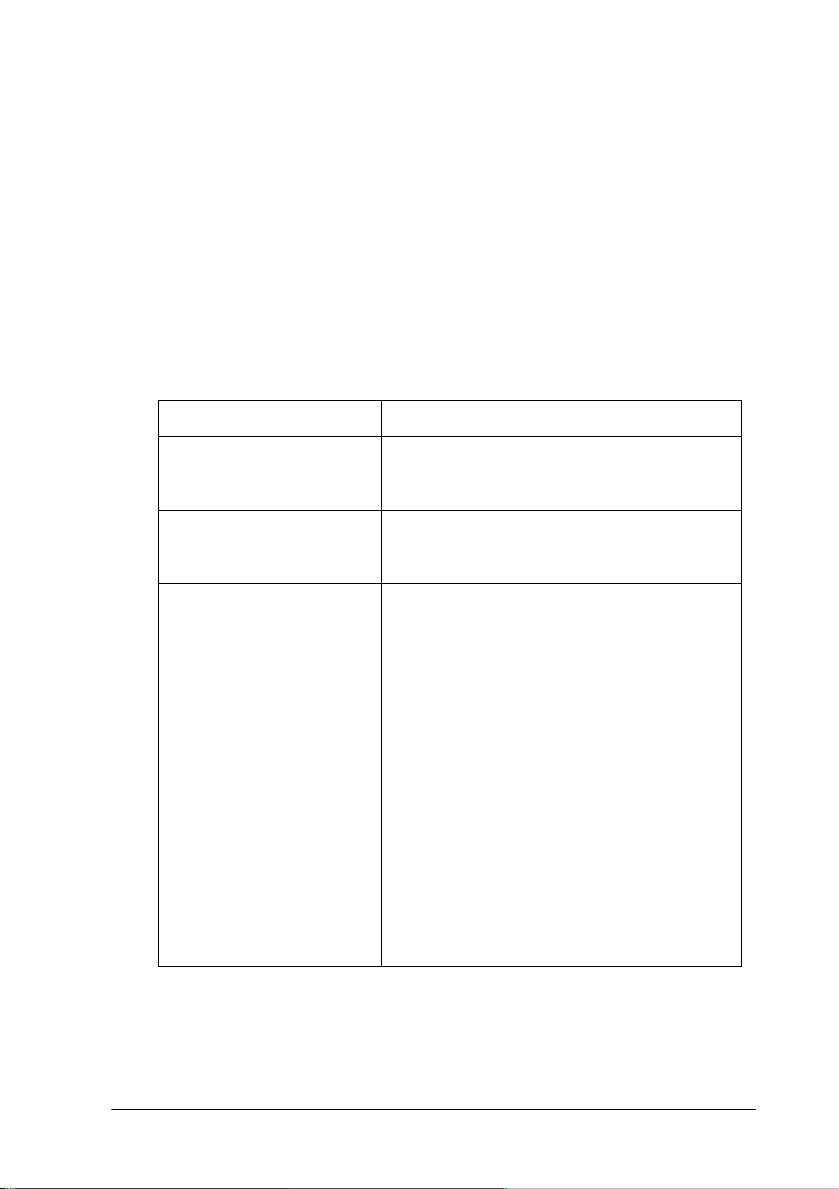
DMA-Transfer verwenden (nur für Windows 95 und 98)
Wenn Ihr Computer mit einem parallelen Anschluss ausgestattet
ist, der den ECP-Modus unterstützt, können Sie den DMA-Tr ansfer aktivieren, um die Druckgeschwindigkeit zu erhöhen. Lesen
Sie im Handbuch Ihres Computers, ob er über ECP-Unterstützung und DMA-Transfer verfügt.
Um festzustellen, ob die Aktivierung des DMA-Transfers notwendig ist, vergleichen Sie die Meldung unter dem Kontrollkästchen
EPSON-Druckeranschluss
die empfohlene Vorgehensweise.
Meldung Vorgehensweise
mit dieser Tabelle. Befolgen Sie
Erhöhte Übertragungsgeschwindigkeit (DMA)
aktiviert.
Verwenden Sie DMATransfer für höhere
Datenübertragungsraten.
(keine Meldung) Der parallele Anschluss des Computers
DMA-Transfer ist bereits aktiviert. Klicken Sie
auf OK, um das Dialogfeld zu schließen.
Folgen Sie den Anweisungen unter dieser
Tabelle, um DMA-Transfer zu aktivieren.
ermöglicht keinen DMA-Transfer. Wenn Sie
jedoch den parallelen Anschluss im BIOSSetup-Programm des Computers auf ECP
oder Enhanced einstellen, können Sie möglicherweise DMA-Transfer verwenden.
Hinweise finden Sie in Ihrem Computerhandbuch, oder fragen Sie beim Hersteller nach.
Wenn Sie die Einstellung für den parallelen
Anschluss geändert haben, folgen Sie den
Anweisungen unter dieser Tabelle, um DMATransfer zu aktivieren.
Hinweis:
Deinstallieren Sie den Druckertreiber mit der
Funktion Software in der Systemsteuerung,
bevor Sie das BIOS-Setup-Programm aufrufen. Nachdem das BIOS-Setup-Programm
beendet wurde, installieren Sie den Druckertreiber erneut.
Druckerstatus überprü fen und Druckaufträge verwalten
3-17
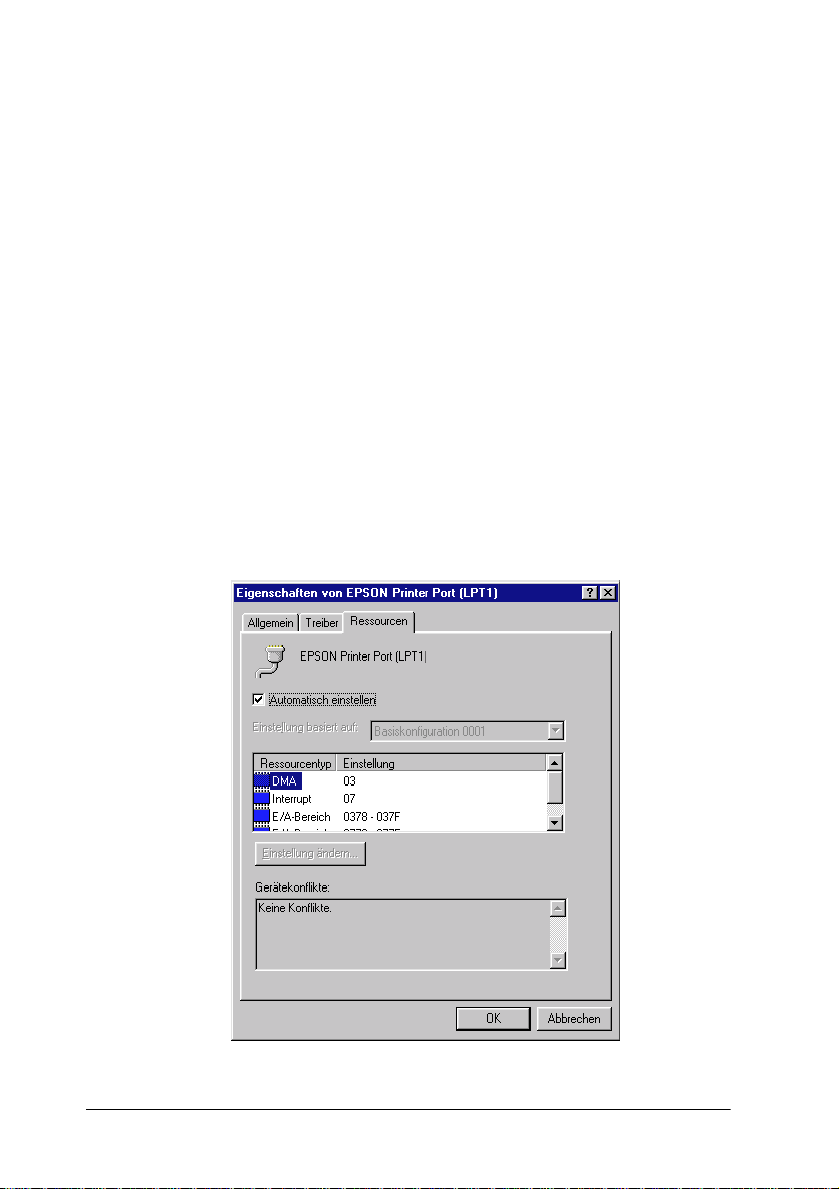
Gehen Sie folgendermaßen vor, um DMA-Transfer zu akti vieren:
1. Doppelklicken Sie auf das Symbol
Arbeitsplatz
, und
doppelklicken Sie anschließend auf den Ordner
Systemsteuerung
2. Doppelklicken Sie auf das Symbol
auf den Tab
Geräte-Manager
3. Doppelklicken Sie auf das Symbol
und anschließend auf
.
System
, und klicken Sie
.
Anschlüsse (COM & LPT)
. Wenn der Drucker mit einem
LPT1
anderen Anschluss verbunden ist, doppelklicken Sie auf das
entsprechende Symbol.
4. Klicken Sie auf den Tab
Kontrollkästchen
Automatisch einstellen
Ressourcen
, und wählen Sie das
, um die automatische Einstellung zu deaktivieren. Notieren Sie die
Einstellungen für den E/A-Bereich, die im Listenfeld Ressourceneinstellungen angezeigt werden.
3-18
Druckerstatus überprü fen und Druckaufträge verwalten

5. Wählen Sie in der Liste Einstellung basiert auf eine Basiskonfiguration, deren E/A-Bereich mit den notierten Werten
übereinstimmt. Der DMA-Kanal und die Interrupt-Nummern müssen zugewiesen und angezeigt sein. Achten Sie
darauf, dass im Listenfeld Gerätekonflikte
angezeigt wird.
6. Klicken Sie auf OK, um die Einstellungen zu speichern.
7. Öffnen Sie erneut das Dialogfeld Geschwindigkeit & Fortschritt, um zu überprüfen, ob DMA-Transfer aktiviert wurd e.
Hinwei s:
Bei einigen Computern lässt sich der DMA-Transfer möglicherweise
nicht verwenden, auch wenn Sie die angegebenen Einstellungen vorgenommen haben. Erkundigen Sie sich beim Computer hersteller nach den
DMA-Transfermöglichkeiten für Ihren Computer.
Keine Konflikte
Anschlusskonfiguration (nur Windows NT 4.0)
Hinweis:
Anschlusseinstellungen für Windows NT 4.0 sind sehr kompliziert
und sollten nur von erfahrenem Personal mit Administratorrechten
durchgeführt werden.
Wenn der Computer einen parallelen Anschluss besitzt, der den
ECP-Modus unterstützt, können Sie im Dialogfeld Anschlusskonfiguration bestimmte Einstellungen für die Druckgeschwindigkeit vornehmen. Überprüfen Sie jedoch vorher, ob in den
Computereinstellungen der ECP-Modus ausgewählt ist.
Nähere Informationen zum ECP-Modus erhalten Sie im
Computerhandbuch.
Druckerstatus überprü fen und Druckaufträge verwalten
3-19
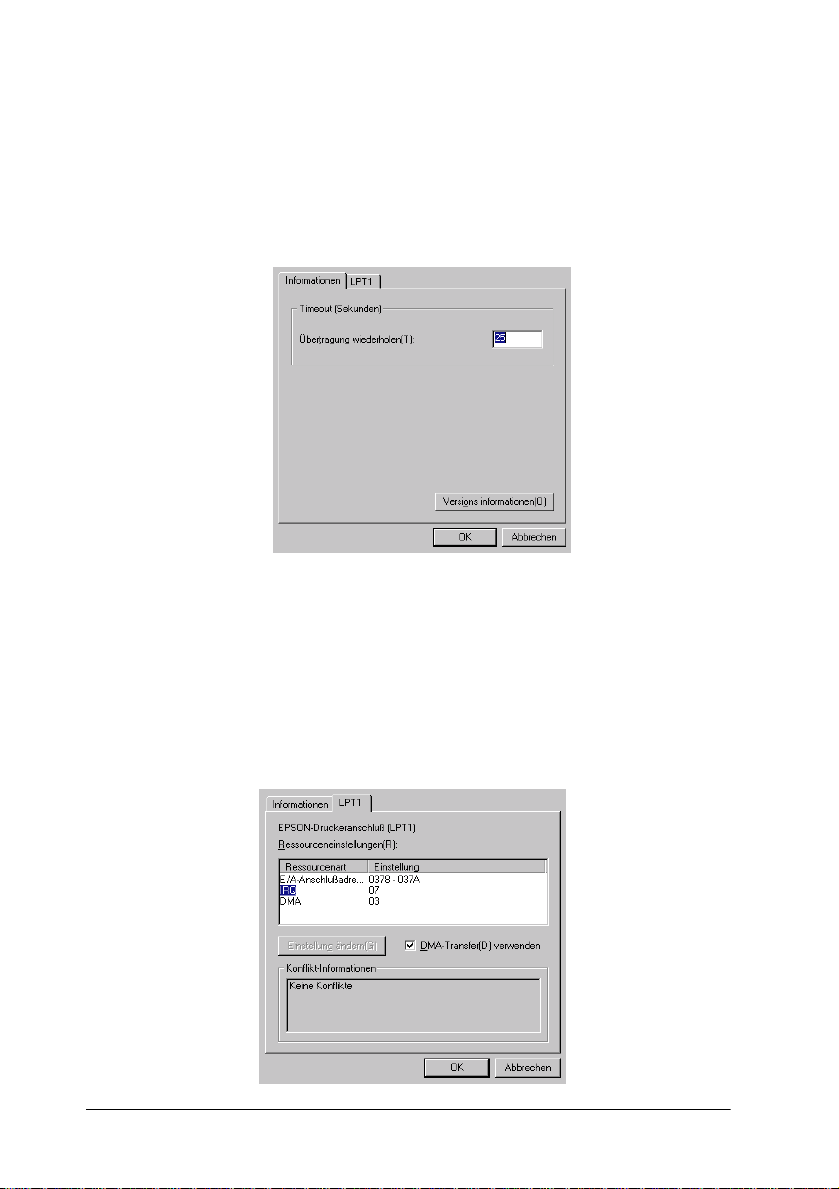
Um das Dialogfeld Anschlusskonfiguration zu öffnen, doppelkli cken Sie auf das Symbol
ßend klicken Sie mit der rechten M austaste auf das Symbol Ihr es
Druckers und wählen
wird geöffnet. Klicken Sie auf den Tab
ßend auf die Schaltfläche
Arbeitsplatz
Eigenschaften
Anschluss konfigurieren
und auf
. Das Druckertreiberfenster
Anschlüsse
Drucker
. Anschlie-
und anschlie-
.
Wählen Sie den Tab des
verbunden ist. Anschließend klicken Sie auf die Schaltfläche
Anschlusskonfiguration
Hinweis:
Wenn der Drucker an LPT1 angeschlossen is t, kann nur
werden.
3-20
Druckerstatus überprü fen und Druckaufträge verwalten
-Anschlusses, mit dem Ihr Drucker
LPT
.
LPT1
gewähl t

Ressourceneinstellungen (IRQ und DMA)
Wenn Sie den Drucker an LPT2 oder LPT3 angeschlossen haben,
können Sie die Druckgeschwindigkeit erhöhen, indem Sie Einstellungen für IRQ und DMA vornehmen. Geben Sie dieselben
Konfigurationsnummern für IRQ und DMA ein, die für die Erweiterungskarte gelten. Lesen Sie im Handbuch Ihres Computer s
die Einstellungen für IRQ und DMA nach.
DMA-Transfer verwenden
Die Druckgeschwindigkeit kann erhöht werden, wenn DMATransfer verwendet wird, um Druckdaten an den Computer zu
senden. Wenn das Kontrollkastchen
abgeblendet ist, müssen Sie zuerst DMA-Transfer in den Computereinstellungen aktivieren. Nähere Informationen dazu finden
Sie im Handbuch Ihres Computers.
DMA-Transfer verwenden
Druckerstatus überprü fen und Druckaufträge verwalten
3-21
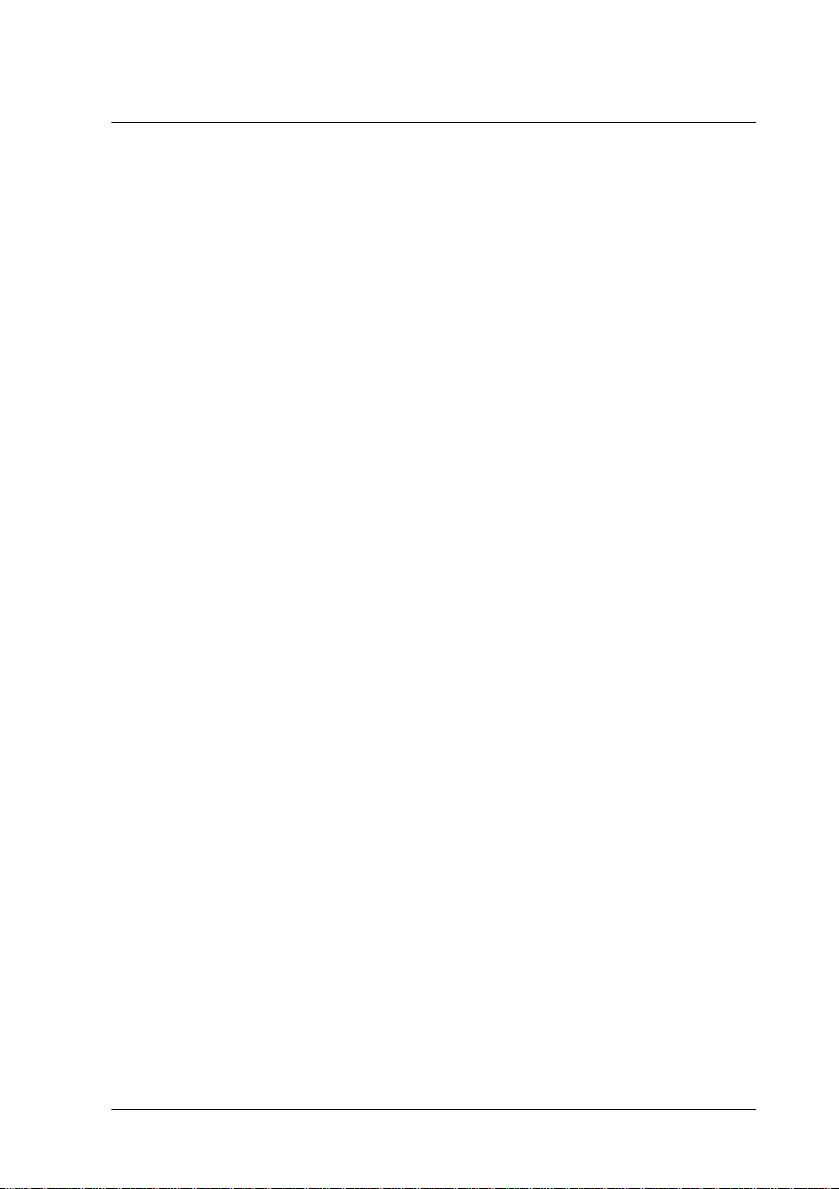
Kapitel 4
Umgang mit Papier
Hinweise zu speziellen Druckmedien und anderen
Druckmedien . . . . . . . . . . . . . . . . . . . . . . . . . . . . . . . . . . . . . . . . 4-2
Spezielle EPSON-Druckmedien . . . . . . . . . . . . . . . . . . . . . . 4-2
Anderes Papier als spezielle EPSON-Druckmedien
verwenden. . . . . . . . . . . . . . . . . . . . . . . . . . . . . . . . . . . . . . 4-3
Rollenpapier verwenden. . . . . . . . . . . . . . . . . . . . . . . . . . . . . . . . . 4-3
Papierrolle an der Spindel anbringen. . . . . . . . . . . . . . . . . . 4-3
Papierrolle von der Spindel abnehmen . . . . . . . . . . . . . . . . 4-4
Spindel am Drucker befestigen und vom Drucker
entfernen . . . . . . . . . . . . . . . . . . . . . . . . . . . . . . . . . . . . . . . 4-5
Rollenpapier einlegen. . . . . . . . . . . . . . . . . . . . . . . . . . . . . . . 4-8
Rollenpapiergurt verwenden . . . . . . . . . . . . . . . . . . . . . . . . 4-13
Rollenpapier abschneiden oder Trennlinien drucken . . . . 4-13
Einzelblätter verwenden . . . . . . . . . . . . . . . . . . . . . . . . . . . . . . . . . 4-17
Einzelblätter mit einer Länge von mehr als 483 mm
einlegen (lange Kante des Formats Super A3/B). . . . . . 4-17
Einzelblätter mit einer Länge von 483 mm (lange Kante
des Formats Super A3/B) oder kürzer einlegen . . . . . . 4-20
Schweres Papier (0,5 bis 0,5 mm) bedrucken . . . . . . . . . . . 4-22
Papierbehälter installieren . . . . . . . . . . . . . . . . . . . . . . . . . . . . . . . 4-24
Wenn Papier vorwärts eingezogen wird. . . . . . . . . . . . . . . 4-24
Wenn Papier rückwärts eingezogen wird. . . . . . . . . . . . . . 4-25
Umgang mit Papier
4-1
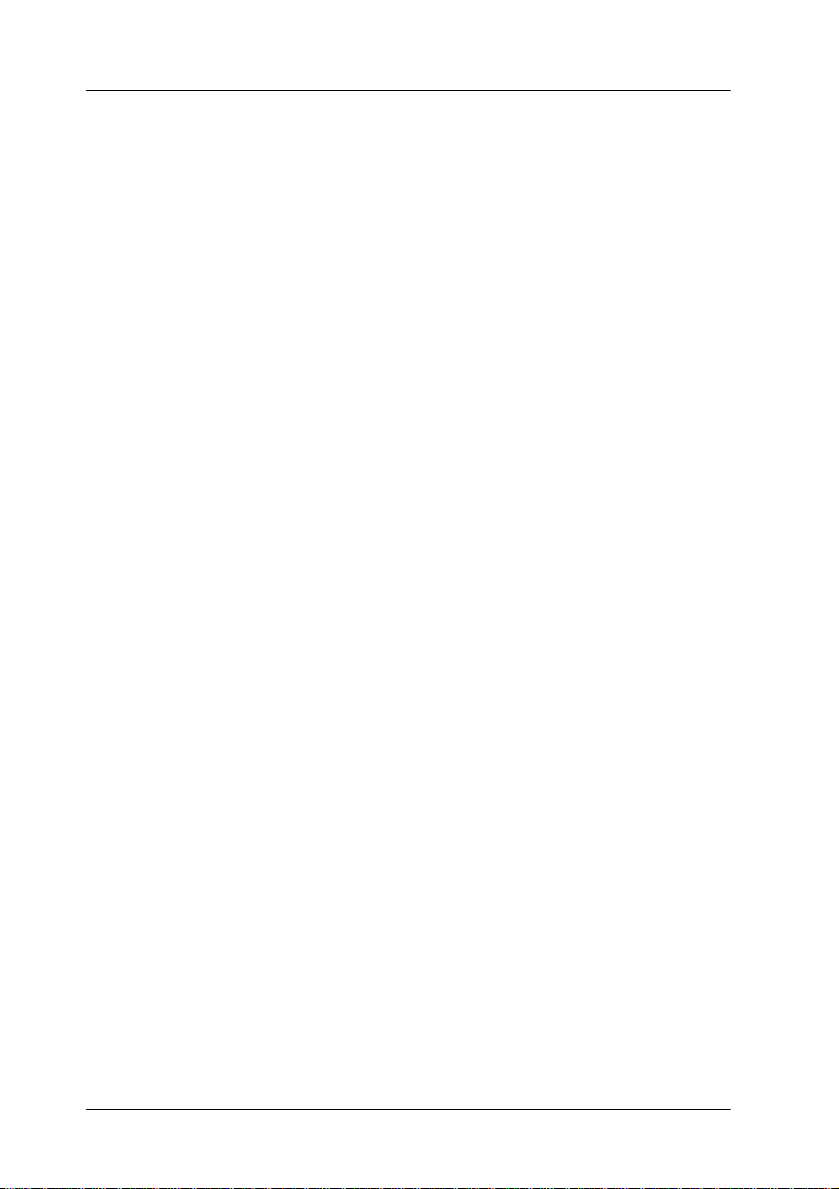
Hinweise zu speziellen Druckmedien und anderen Druckmedien
Obwohl die meisten beschichteten Papiersort en zu guten Druckresultaten führen, hängt die Druckqualität von der Qualität und
dem Hersteller des Papiers ab. Machen Sie daher immer erst ein
paar Probeausdrucke, bevor Sie einen größeren Papiervorrat
anschaffen.
Achtung:
c
Spezielle EPSON-Druckmedien
Die von EPSON erhältlichen speziellen Druckmedien können die
Verwendung und die Ausdruckskraft der Druckresultate bereichern. Wenn Sie spezielle EPSON-Druckmedien verwenden,
nehmen Sie die entsprechenden Einstellungen für den Druckertreiber vor. Folgen Sie dazu den Anweisungen im Abschnitt
“Einführung zur Druckersoftware” auf Seite 2-2. Informationen
zu speziellen EPSON-Druckmedien erhalten Sie im Abschnitt
“Spezielle EPSON-Druckmedien” auf Seite B-4.
Berühren Sie die bedruckbare Seite des Druckmediums so wenig
wie möglich, da Fingerabdrücke möglicherweise die Druckqualität vermindern.
Hinweis:
Verwenden Sie spezielle EPSON-Druckmedien bei normaler
❏
Zimmertemperatur und Luftfeuchtigkeit.
Lesen Sie das beigepackte Hinweisblatt, bevor Sie die speziellen
❏
EPSON-Druckmedien einlegen.
Spezielle EPSON-Druckmedien lagern
Bewahren Sie den Papiervorrat immer in der Originalverpa-
❏
ckung auf, um das Papier vor Feuchtigkeit zu schützen.
Lagern Sie das Papier nicht an Orten, wo es hohen Temperatu-
❏
ren, Feuchtigkeit oder direktem Sonnenlicht ausgesetzt wäre.
4-2
Umgang mit Papier
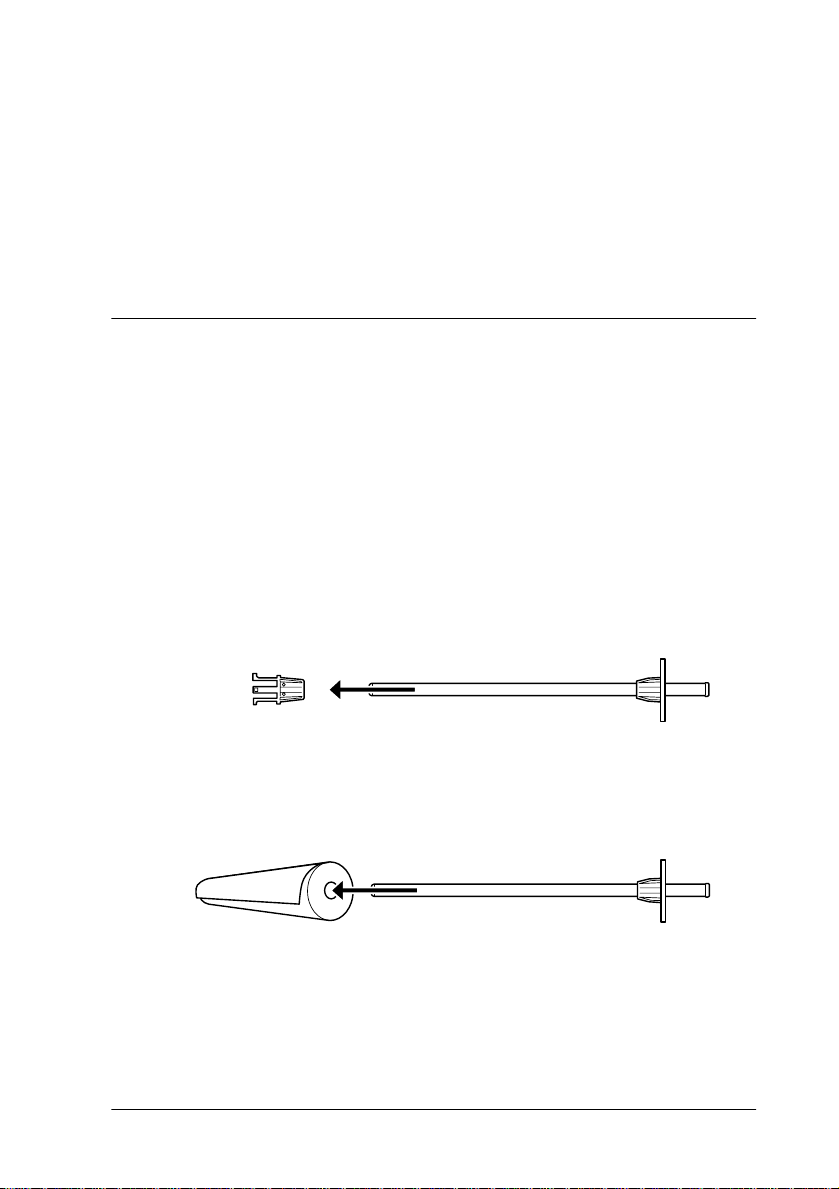
Anderes Papier als spezielle EPSON-Druckmedien
verwenden
Wenn Sie anderes Papier als spezielle EPSON-Druckmedi en verwenden oder auf einem Belichter (RIP) drucken wollen, lesen Sie
die entsprechende Anleitung oder wenden Sie sich gegebenenfalls an Ihren Fachhändler.
Rollenpapier verwenden
Papierrolle an der Spindel anbringen
Gehen Sie folgendermaßen vor, um die Papierrolle an der Spindel
anzubringen. Nähere Informationen zum Entfernen von Rollenpapier oder leeren Papierrollen erhalten Sie im Abschnitt “Papierrolle von der Spindel abnehmen” auf Seite 4-4.
1. Schieben Sie den beweglichen Flansch vom Ende der Spindel
herunter.
2. Legen Sie die Papierrolle auf eine ebene Fläche, so dass das
Papier sich in der unten abgebildeten Richtung abwickelt.
Umgang mit Papier
4-3
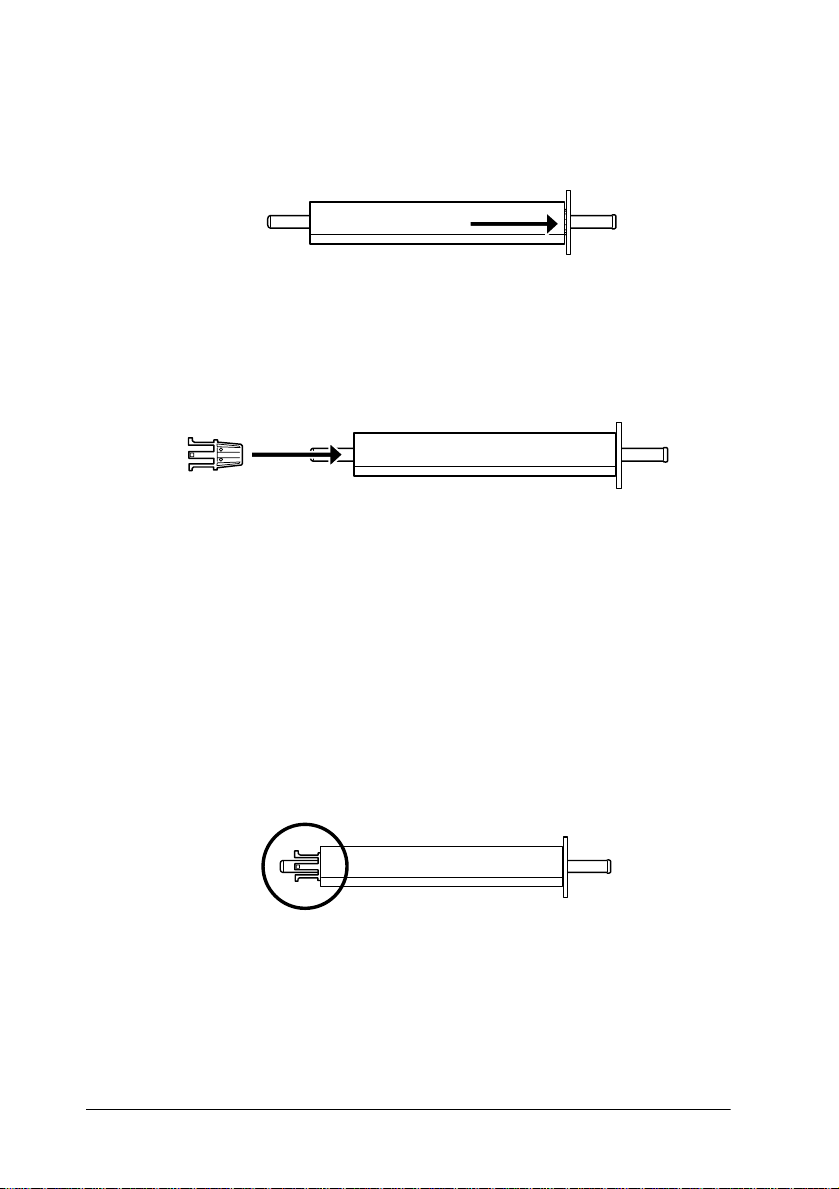
3. Schieben Sie die Papierrolle auf die Spindel, bis sie an dem
starren Flansch einrastet.
4. Schieben Sie den (in Schritt 1 entfernten) beweglichen Flansch
auf die Spindel, bis er am Ende der Papierrolle einrastet.
Papierrolle von der Spindel abnehmen
Gehen Sie folgendermaßen vor, um die Papierrolle von der Spindel abzunehmen:
1. Stellen Sie die Spindel mit dem Papier auf ei ne ebene Fl äche.
2. Schieben Sie den beweglichen Flansch vom Ende der Spindel
herunter.
4-4
Umgang mit Papier
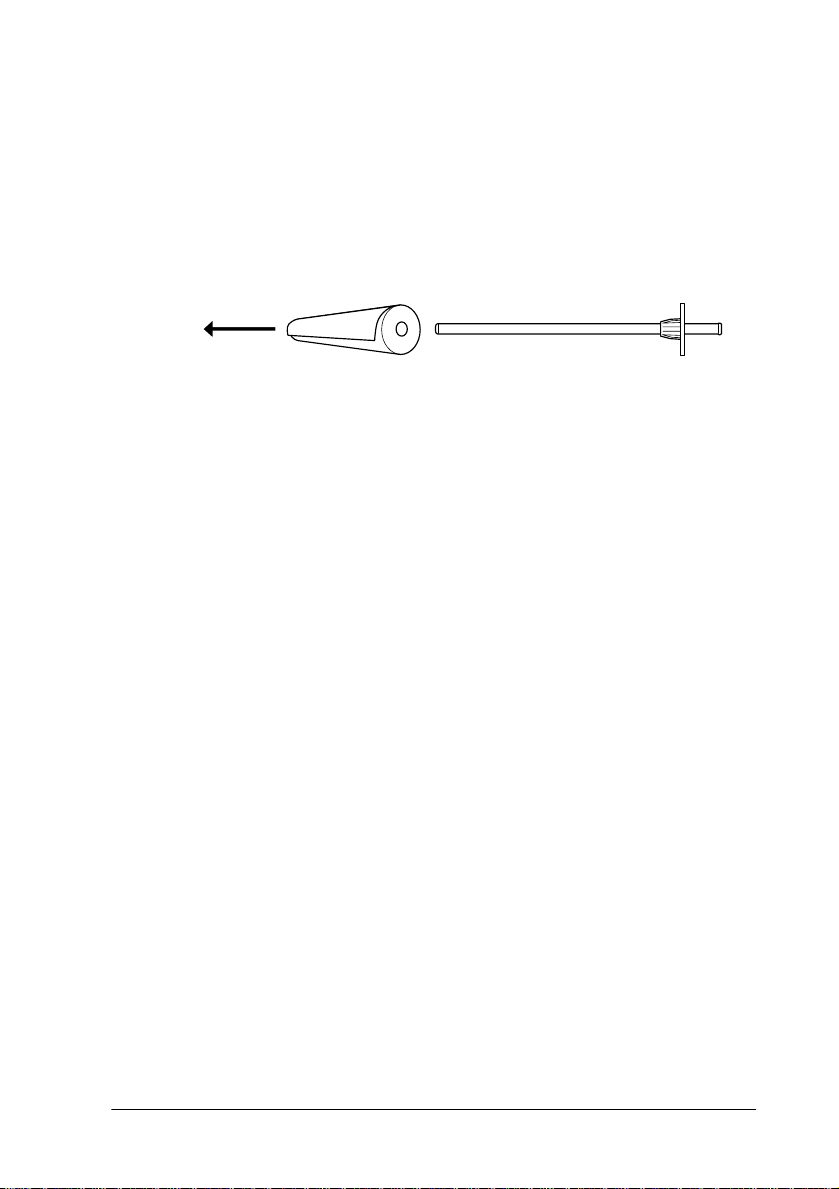
Achtung:
c
3. Nehmen Sie das Rollenpapier von der Spindel ab.
4. Bringen Sie eine neue Papierrolle an der Spindel an (siehe
“Papierrolle an der Spindel anbringen” auf Seite 4-3), oder
schieben Sie den beweglichen Flansch zurück auf die Spindel.
Hinwei s:
Bewahren Sie den Papiervorrat immer in der Originalverpackung auf.
Verpacken Sie das Rollenpapier wieder in der Originalverpackung, um
es vor Feuchtigkeit zu schützen.
Halten Sie beim Entfernen des beweglichen Flansches die
Spindel nicht senkrecht und berühren Sie mit dem Ende
nicht den Boden. Dadurch wird die Spindel möglicherweise
beschädigt.
Spindel am Drucker befestigen und vom Drucker entfernen
Gehen Sie folgendermaßen vor, um die Spindel mit dem Papier
am Drucker anzubringen. Wenn Sie die Spindel vom Drucker
entfernen, ziehen Sie das Rollenpapier aus dem Papierzuführungsschacht und führen Sie die folgenden Schritte i n umgekehrter Reihenfolge aus.
Hinweis:
Wenn Sie nicht auf das Ro llenpapier drucken, umwickeln S ie es mit dem
Papiergurt, um Papierstaus zu vermeiden. Informationen erhalten Sie
im Abschnitt “Rollenpapiergurt verwenden” auf Seite 4-13.
Umgang mit Papier
4-5

1. Öffnen Sie die Rollenpapierabdeckung.
2. Stellen Sie sicher, dass der bewegliche Flansch richtig am
Ende des Rollenpapiers befestigt ist.
3. Halten Sie die Rollenpapierspindel so , dass der starre Flansch
sich an der rechten Seite befindet. Setzen Sie die Spindel
einmal auf die Rille oben am Drucker.
4-6
Umgang mit Papier
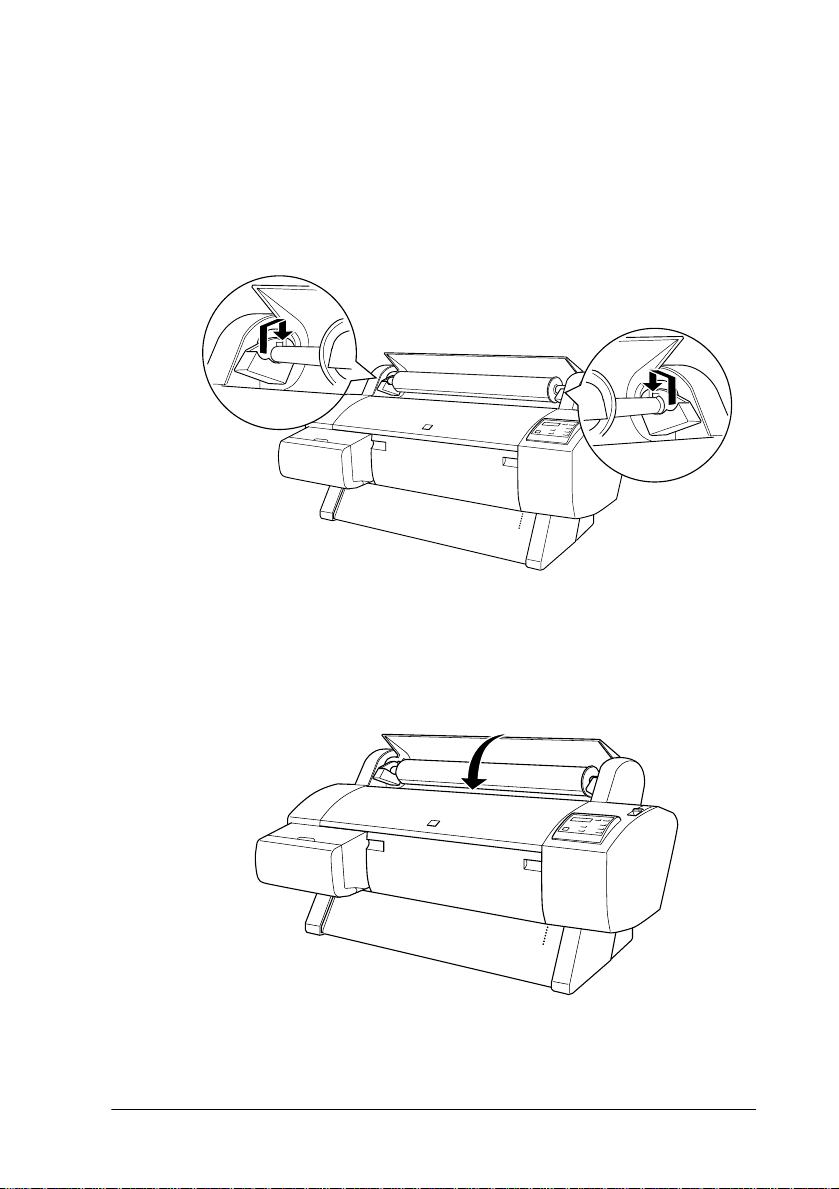
Hinweis:
Damit die Spindel korrekt befestigt ist, muss das Ende der Spindel
die gleiche Farbe haben wie der Montageträger.
4. Heben Sie die Spindel wieder hoch, und setzen Sie sie anschließend in die Montageträger im Inneren des Druckers ein.
5. Schließen Sie die Rollenpapierabdeckung, so dass sie einrastet, oder legen Sie das Papier wi e im Abschnitt “Rollenp apier
einlegen” auf Seite 4-8 beschrieben ein.
Umgang mit Papier
4-7

Rollenpapier einlegen
Gehen Sie folgendermaßen vor, um Rollenpapier einzulegen:
1. Schalten Sie den Drucker ein.
2. Drücken Sie die Taste
Anzeige Roll Auto Cut bzw. Roll Cutter Off leuchtet.
Achtung:
Je nachdem, welches Papier Sie verwenden, ist automatisches
c
Abschneiden eventuell nicht möglich.
3. Stellen Sie sicher, dass die Operate- und Pause-Anzeigen
nicht blinken, und drücken Sie den Papierfixierhebel ganz
nach unten.
PAP. EINLEGEN
Paper Source
wird am LCD-Display angezeigt.
mehrmals, bis die
4-8
Achtung:
Bewegen Sie den Papierfixierhebel nicht, wenn die Operate -
c
oder Pause-Anzeige blinkt. Ansonsten wird der Drucker
möglicherweise beschädigt.
Umgang mit Papier

4. Öffnen Sie die Rollenpapierabdeckung.
.
5. Legen Sie das Papier in den Papierzuführungsschacht ein.
Umgang mit Papier
4-9
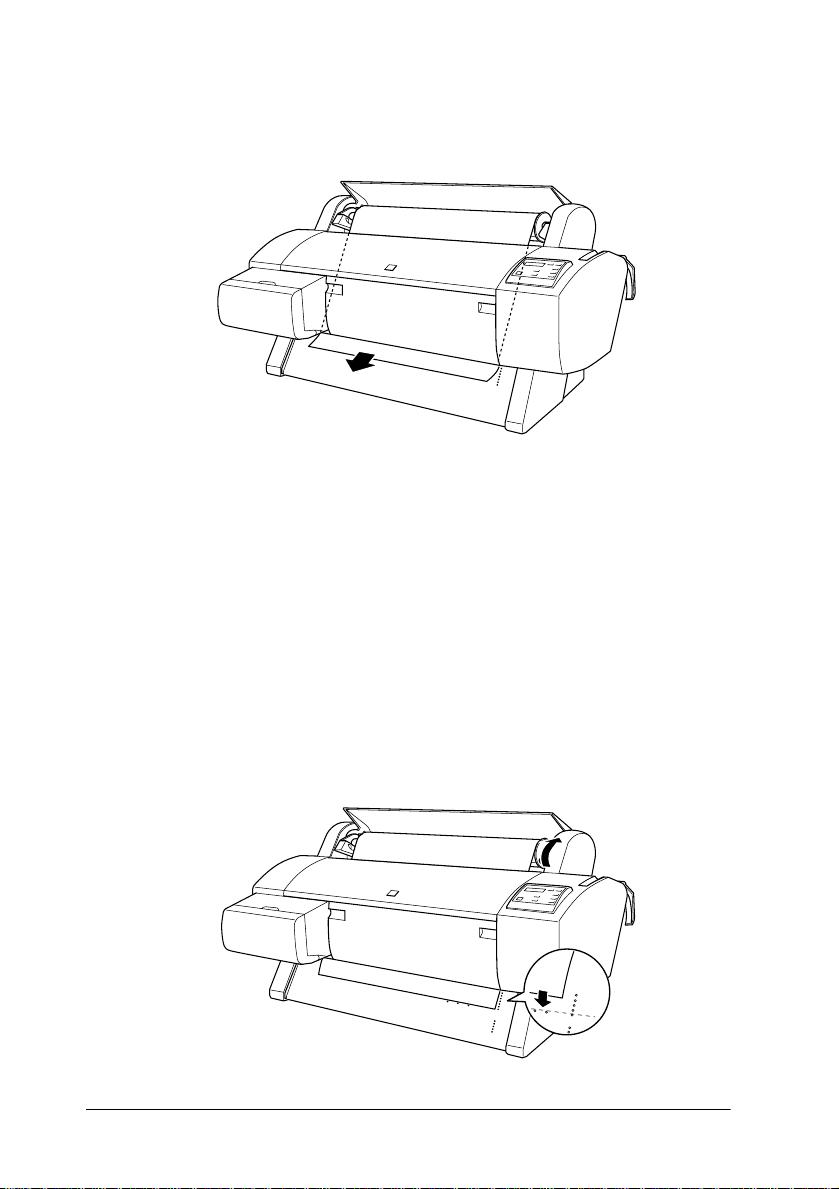
6. Ziehen Sie das Papier ein Stück durch den Papierzuführungsschacht.
Hinweis:
Wenn die untere Kante des Papiers nicht unter der unteren Abdeckung herauskommt, öffnen Sie die untere Abdeckung, indem Sie
die Griffe nach unten ziehen. Anschließend ziehen Sie das Papier
durch.
7. Halten Sie die untere Kante des Papiers fest, und drehen Sie
die Papierrolle mit Hil fe des Fl ansches auf der rec hten Seit e,
um das Papier zu spannen. Stellen Sie sicher, dass die untere
Kante des Papiers gerade und an den Stanzlöchern ausgerichtet ist.
4-10
Umgang mit Papier

8. Ziehen Sie den Papierfixierhebel ganz nach oben, und schließen Sie die Rollenpapierabdeckung.
LCD-Displa y angezeigt.
Hinweis:
Wenn die Anzeige Roll Auto Cut permanent leuchtet und die
untere Kante des Rollenpapiers nach dem vorigen Druckauftrag
nicht korrekt abgeschnitten wurde, drücken Sie die Taste
, um das Papier in die Absc hneideposit ion (mit e iner Scher e
Feed
markiert) zu t ransportie ren . D r üc k en S ie a n sc h l ieß e n d d i e T as te
Cut/Eject
, um die Kante neu zu schneiden.
PAUSE DRUECKEN
wird am
Paper
9. Drücken Sie die Taste
Die Druckköpfe bewegen sich, und das Papier wi rd automatisch in die Druckpositio n eingezogen.
Display angezeigt.
Hinweis:
Auch w enn Sie die T a ste
Druckköpfe, und das Papie r wird automatisch in die Druckposition
eingezogen.
BEREIT
Pause
wird am LCD-Display angezeigt.
Pause
.
BEREIT
nicht drücken, bewegen sich die
Umgang mit Papier
wird am LCD-
4-11

10. Ziehen Sie die beiden Papierführungen unten aus dem
Drucker heraus.
11. Nehmen Sie die Druckertreibereinstellungen vor (siehe
“Druckersoftware aufrufen” auf Seite 2-2), und erteilen Sie
anschließend einen Druckauftrag. Der Drucker beginnt zu
drucken.
Hinweis:
Stellen Sie sicher, dass die Einstellung für die Papierzufuhr im
Druckertreiber zu dem im Drucker eingelegten Papier passt.
12. Nach Beendigung des Druckvorgangs müssen Sie möglicherweise das Rollenpapier abschneiden. Nähere Informationen
erhalten Sie im Abschnitt “Rollenpapier abschneiden oder
Trennlinien drucken” auf Seite 4-13.
4-12
Umgang mit Papier
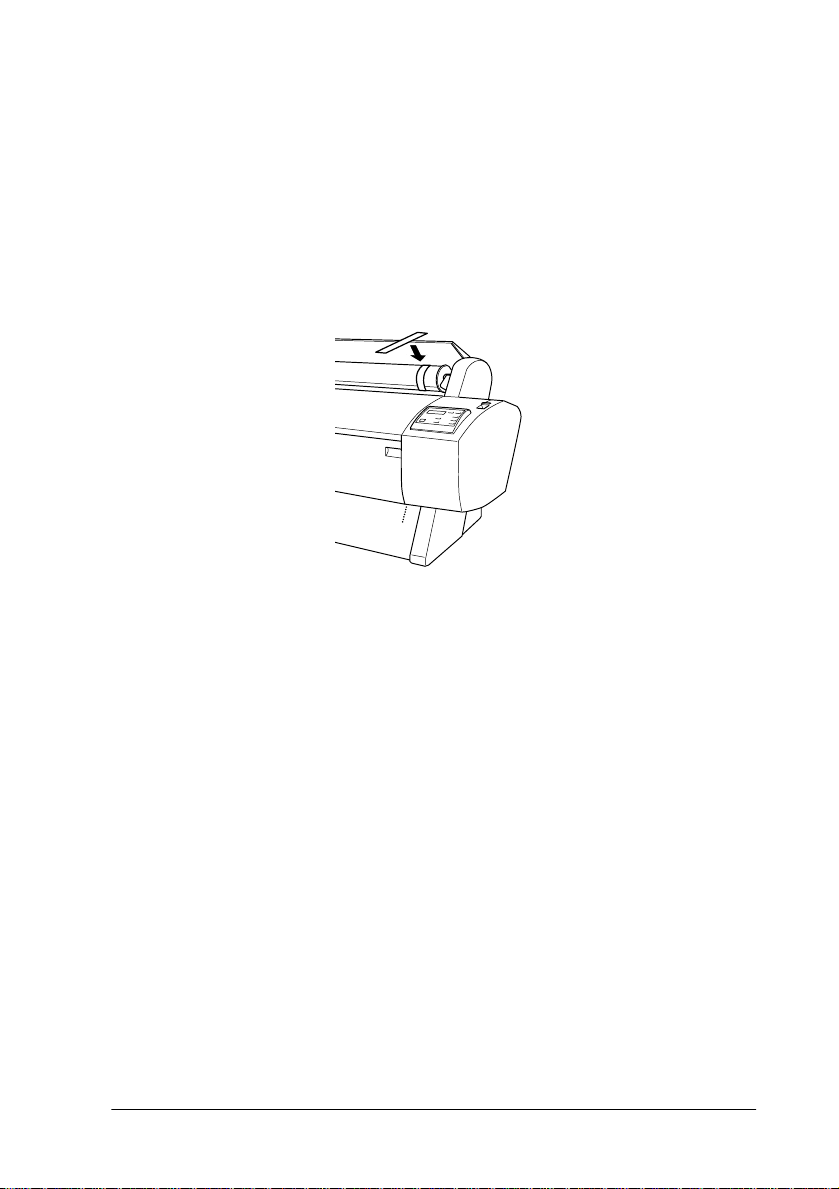
Rollenpapiergurt verwenden
Verwenden Sie den mitgelieferten Rollenpapiergurt, um das
Rollenpapier fest aufgewickelt aufzubewahren.
Wickeln Sie den Rollenpapiergurt fest um das Rollenpapier.
Wenn Sie den Rollenpapiergurt entfernen wollen, wickeln Sie
ihn einfach ab.
Rollenpapier abschneiden oder Trennlinien drucken
Wenn der Druckauftrag beendet ist, schneidet der Drucker das
Rollenpapier automatisch ab bzw. er druckt gemäß Ihren Ei nstellungen die Trennlinien um das Dokument herum. Sie können
diese Einstellungen über das Bedienfeld oder über die Druckersoftware vornehmen.
Hinweis:
Die Software überschreibt normalerweise die am Bedienfeld vorgenommenen Einstellungen. Nehmen Sie de shalb die Einste llungen möglichst
immer in der Software vor.
Umgang mit Papier
4-13
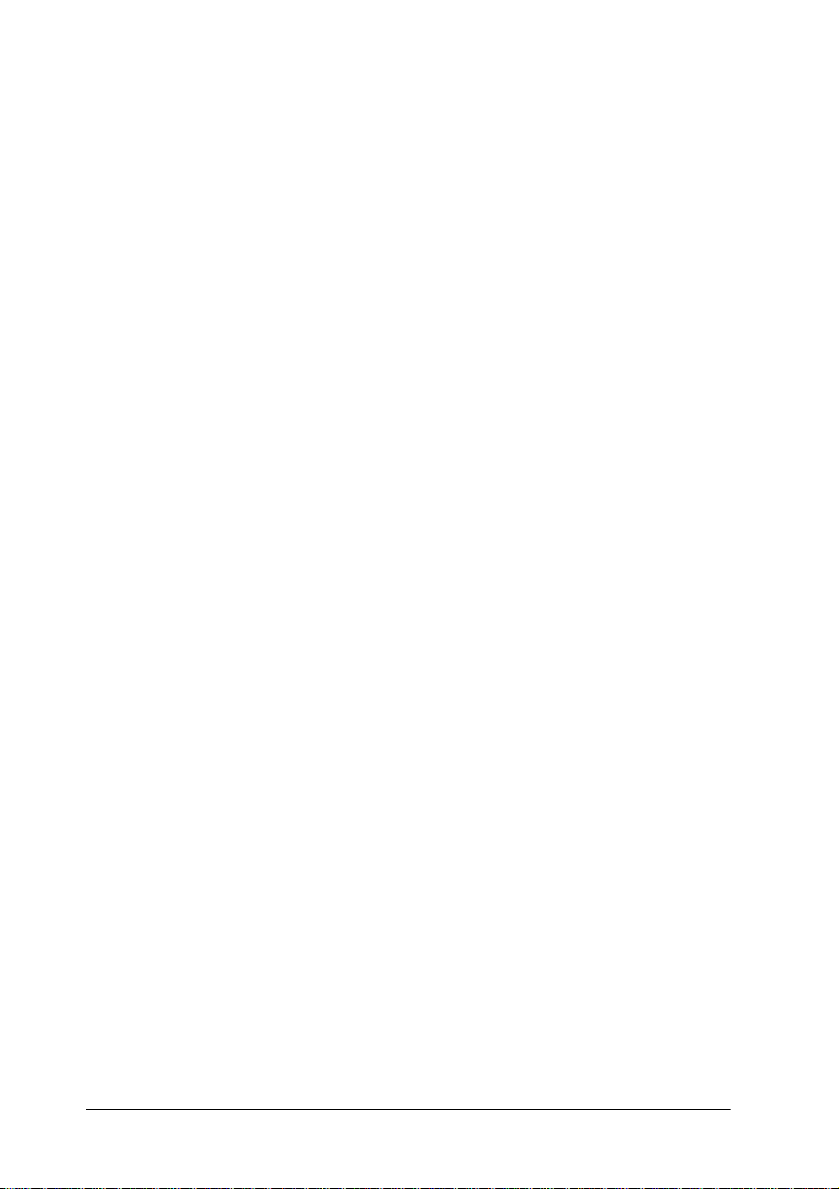
Einstellung Automatisch abtrennen
Verwenden Sie die Funktion zum automatischen Abtrennen,
wenn das Rollenpapier nach einem Druckauftrag automatisch
abgeschnitten werden soll. Nähere Informatio nen zum Einstellen
der automatischen Abtrennung mit der T aste
Bedienfeld erhalten Sie im Abschnitt “Tasten” auf Seite 1-2.
Nähere Informationen zum Verwenden der Druckersoftware
erhalten Sie im Abschnitt “Rollenpapier-Option” auf Seite 2-18.
Hinweis:
Wenn der Drucker das Papier abtrennt, wird zuerst die linke Seite,
anschließend die rechte Seite und schließlich die Mitte des Papiers
geschnitten. Schalten Sie den Drucker nie aus, bevor das Papier vollständig abgeschnitten ist.
Paper Source
Rollenpapier manuell schneiden
Gehen Sie folgendermaßen vor, um das Rollenpapier zu schneiden, wenn die automatische Abtrennfunktion deaktiviert ist:
Rollenpapier nach dem Druckvorgang abschneiden
1. Stellen Sie sicher, dass der Druckvorgang abgeschlossen ist.
Drücken Sie anschließend die Taste
bis die Anzeige Roll Auto Cut leuchtet.
Paper Source
am
mehrmals,
2. Drücken Sie die Taste
abgeschnitten.
Cut/Eject
. Das Rollenpapier wird
Rollenpapier zu einem anderen Zeitpunkt abschneiden
1. Drücken Sie die Taste
Abtrennposition (mit einer Schere markiert) zu transportieren.
2. Drücken Sie die Taste
Anzeige Roll Auto Cut leuchtet.
3. Drücken Sie die Taste
abgeschnitten.
4-14
Umgang mit Papier
Paper Feed
Paper Source
Cut/Eject
, um das Papier in die
mehrmals, bis die
. Das Rollenpapier wird
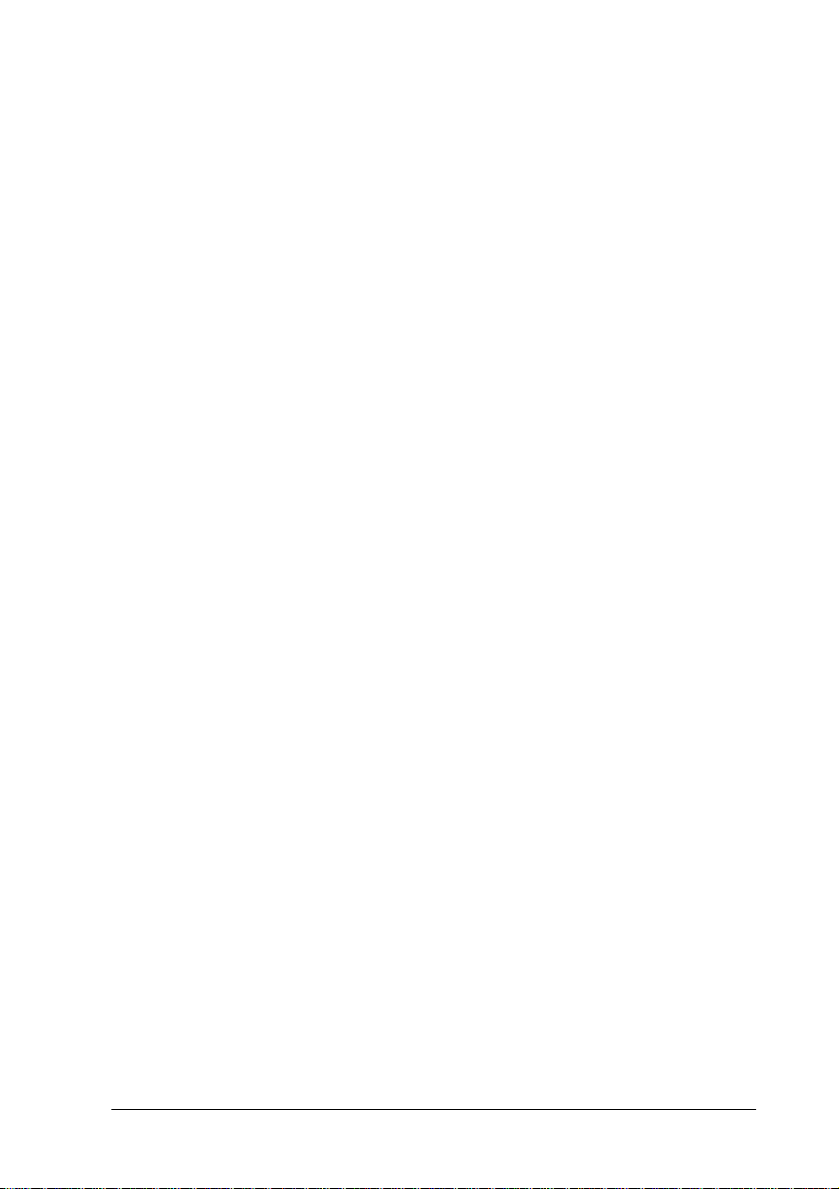
Schwere Druckmedien manuell schneiden
Um schwere Druckmedien wie z.B. Fine Art manuell mit dem
im Lieferumfang des Druckers enthaltenen Papierschneiders zu
schneiden, gehen Sie folgendermaßen vor.
Hinweis:
Nicht alle Druckmedien lassen sich mit dem Papierschneider
❏
schneiden. Diese Art von Druckmedien müssen mit einer Schere
abgeschnitten werden.
Schalten Sie die Abschneidefunktion für Rollenpapier zum
❏
Bedrucken aus.
Wenn Sie schwere Druckmedien wie z.B. Fine Art schneiden müs-
❏
sen, lesen Sie die Hinweise, die dem Druckmedium beigepackt sind.
1. Wenn der Druckvorgang abgeschlossen ist, wird
LCD-Displa y angezeigt.
2. Drücken Sie anschließend die Taste
medium vorwärts zu transportiere n.
Hinweis:
Drücken Sie die Taste
das Druckmedium zu wählen.
3. Setzen Sie den Papierschneider auf die in die Walze eingeritzte Führung. Ziehen Sie den Papierschneider an der Führung
entlang, und schneiden Sie das Druckmedium ab.
Paper Feed
Cut/Eject
, um die Abschneideposition für
, um das Druck-
Bereit
am
Umgang mit Papier
4-15
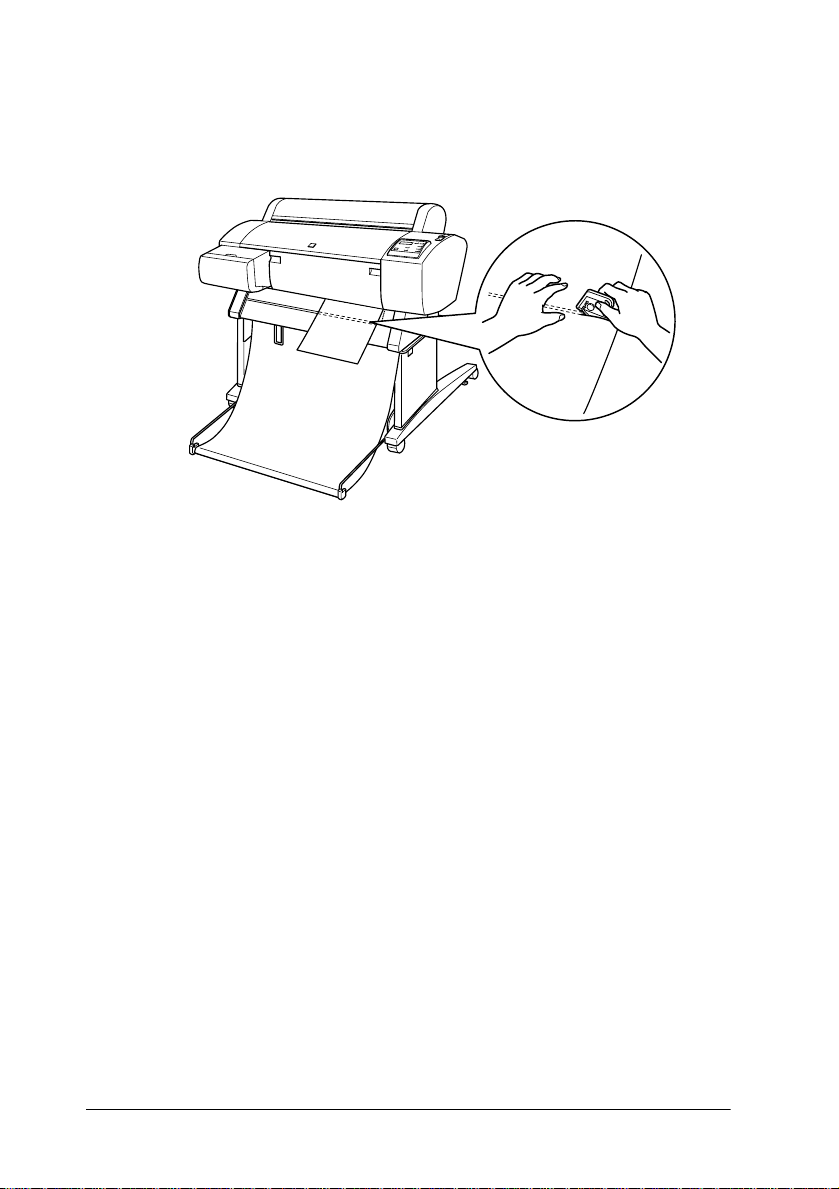
Hinweis:
Wenn Sie schweres Papier schneiden, halten Sie die oberen und
unteren Seiten der Schneideposition mit der anderen Hand fest.
Achtung:
Passen Sie auf, dass Sie sich nicht an der Klinge
❏
c
verletzen.
Bewahren Sie den Papierschneider außerhalb der
❏
Reichweite von Kindern auf.
4-16
Hinweis:
Wenn Sie das Druckmedium mit einer Hand nach unten halten,
❏
lässt es sich leichter schneiden.
Wird das Druckmedium nicht mehr sauber geschnit ten, ändern
❏
Sie die Ziehrichtung des Papierschneiders.
Wenn die Klinge des Papierschneiders stumpf geworden ist,
❏
lösen Sie die Schraube, und drehen Sie die Klinge ein wenig.
Stellen Sie sicher, dass die Schraube gut befestigt ist, wenn Sie
❏
den Papierschneider verwenden.
Wenn die Klinge völlig stumpf geworden ist, kann sie durch
❏
eine OLFA Zirkularklinge von 28 mm ausgetauscht werden.
Umgang mit Papier
